Page 1
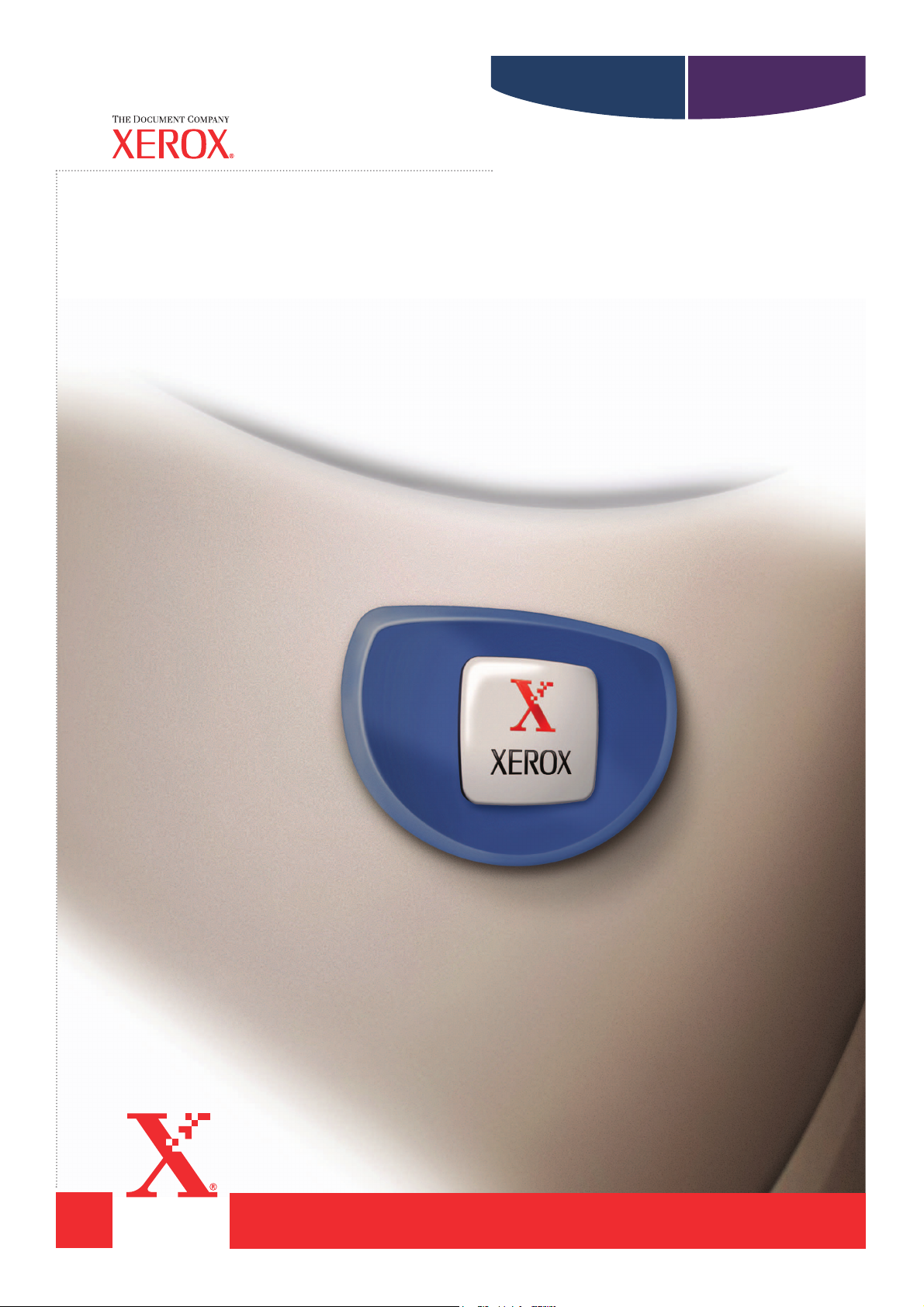
C118 M118/M118i
WorkCentreCopyCentre
Xerox CopyCentre/
WorkCentre 118
Hurtig referencevejledning
604P17422
Page 2
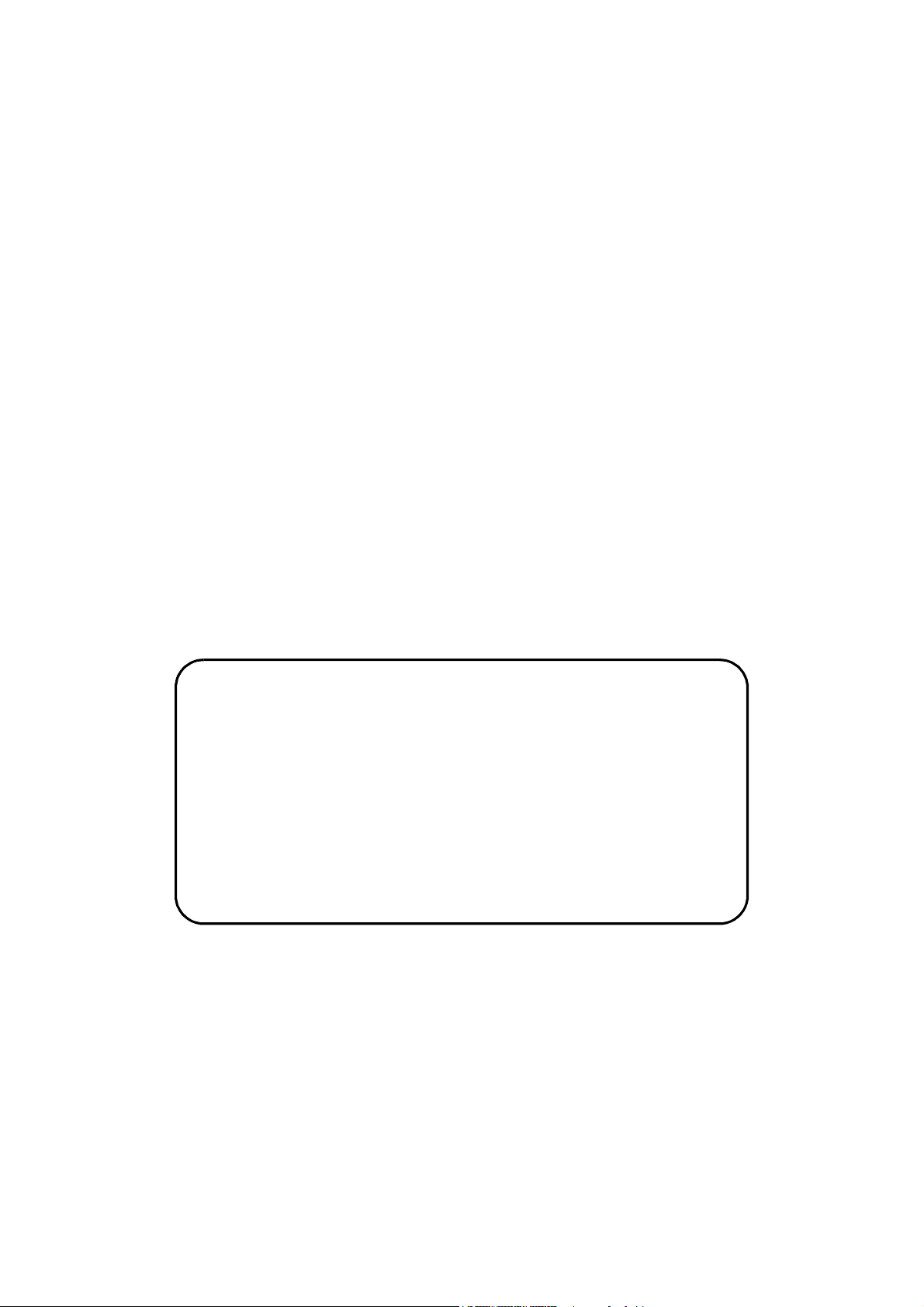
Xerox CopyCentre/
WorkCentre 118
Hurtig referencevejledning
604P17422
OPTIMER DIN PRODUKTIVITET…
…ved at udnytte alle maskinens funktioner og kapacitet
maksimalt. Der blev leveret en kundedokumentations cd
sammen med maskinen. Cd'en indeholder
betjeningsvejledningen, der beskriver instruktioner for
konfiguration af tilbehør, f.eks. faxfunktionen. Den indeholder
også vejledningen for systemadministratorer, der beskriver,
hvordan maskinen sluttes til et netværk. Indlæs cd'en til din
harddisk for yderligere information.
Page 3
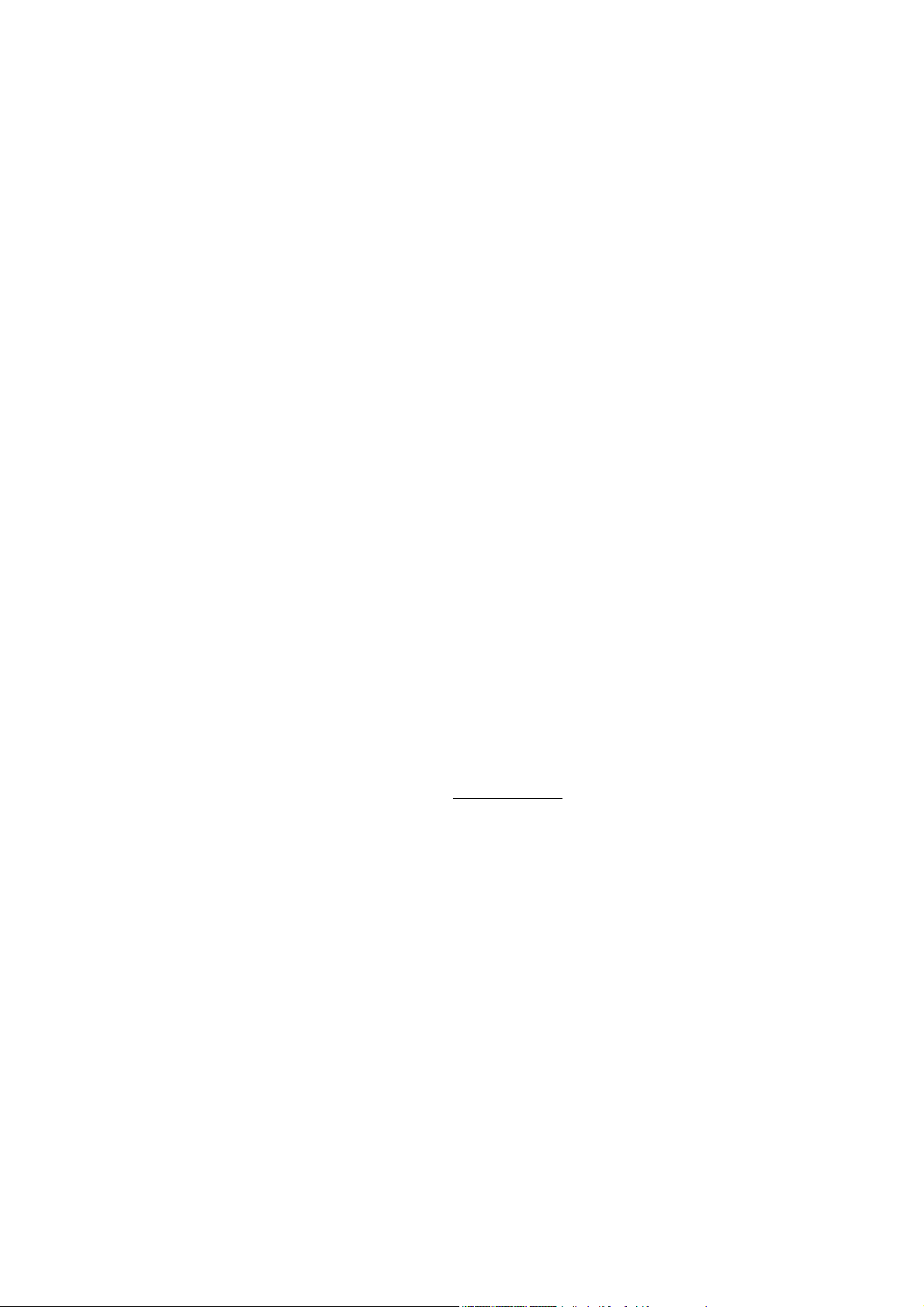
Udarbejdet og oversat af:
The Document Company Xerox
GKLS European Operations
Bessemer Road
Welwyn Garden City
Hertfordshire
AL7 1HE
ENGLAND
© 2004 Fuji Xerox Co., Ltd. Alle rettigheder forbeholdt.
Den påberåbte copyright-beskyttelse omfatter alle former for ophavsretligt materiale og
informationer, der på nuværende tidspunkt er lovbestemt eller som herefter tillades, herunder
uden begrænsning materiale, skabt via softwareprogrammer, som vises på skærmen i form af
f.eks. ikoner, skærmbilleder osv.
®
Xerox
, The Document Company®, det digitale X® og alle Xerox-produkter nævnt i denne
vejledning er varemærker tilhørende Xerox Corporation. Produktnavne og varemærker, som
tilhører andre firmaer, anerkendes hermed.
Se afsnittet Om licens for detaljerede oplysninger om licensierede produkter.
Oplysninger i denne vejledning er korrekte på udgivelsestidspunktet. Xerox forbeholder sig
retten til på ethvert tidspunkt at ændre data uden yderligere varsel. Ændringer og tekniske
opdateringer vil blive inkluderet i efterfølgende udgivelser af dokumentationen. De seneste
oplysninger findes på vores webside: www.xerox.com
.
Alle produkter er underlagt de generelle regler for eksport
Eksport af dette produkt er strengt begrænset i overensstemmelse med lovgivningen for
udenlandshandel fra Japan og/eller eksportlovgivningen i USA. Der skal ansøges om
eksportlicens for eksport af dette produkt fra den japanske regering eller dens agenter og/eller
videreeksportgodkendelse fra USA eller dens agenter.
Alle produkter er underlagt tillægsregler for eksport
Eksport af dette produkt er strengt begrænset i overensstemmelse med lovgivningen for
udenlandshandel fra Japan og/eller eksportlovgivningen i USA. Der skal, hvis du ved, at
produktet skal anvendes til eller blev anvendt til udvikling, fremstilling eller brug af våben, inkl.
atom-, kemiske eller biologiske våben via et købs-/salgsdokument, f.eks. lovlig kontrakt eller
information fra importøren, erhverves en relevant eksportlicens fra den japanske regering eller
dens agenter og/eller en godkendelse til videreeksport fra den amerikanske regering eller
dens agenter.
Page 4
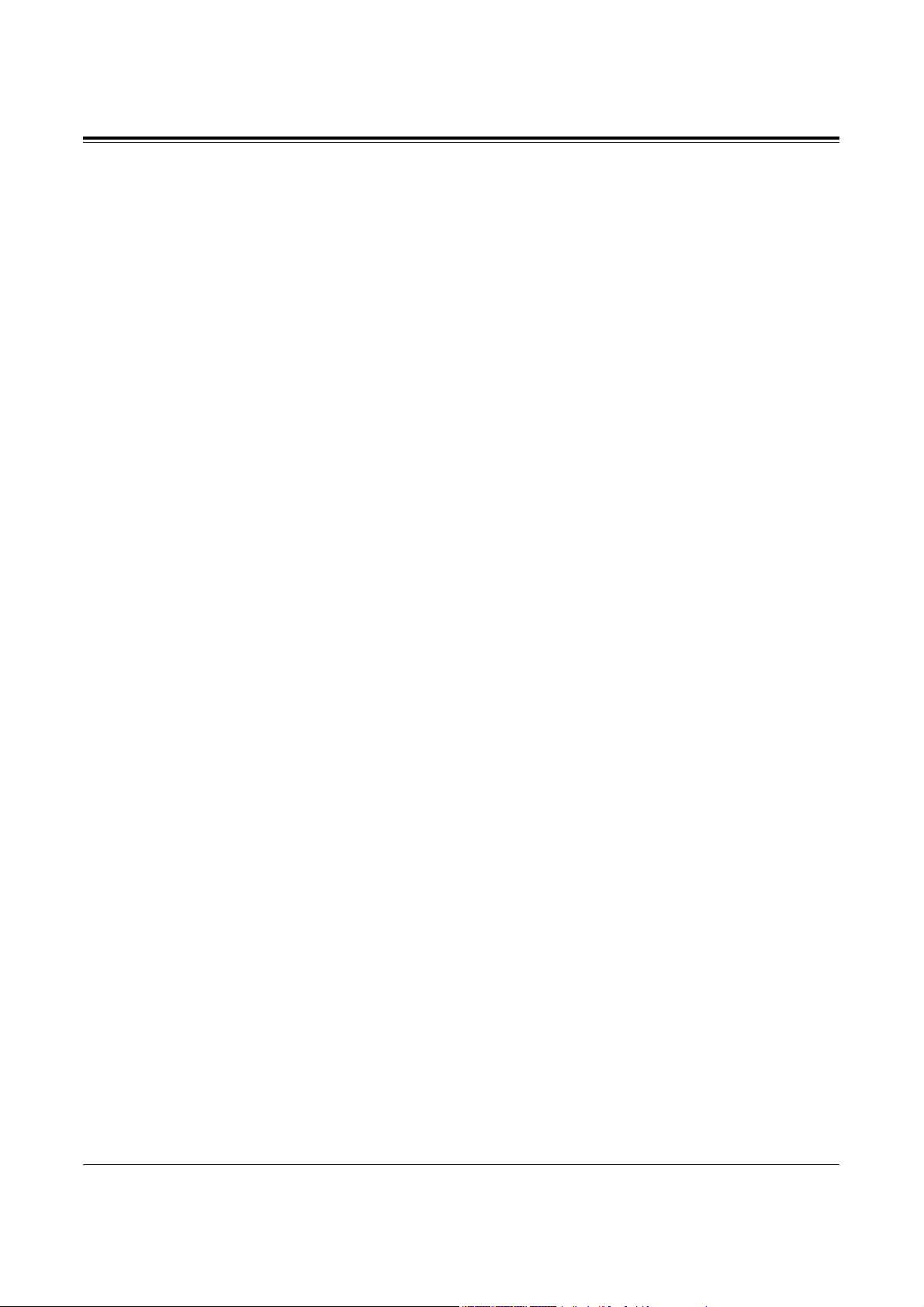
Indholdsfortegnelse
1 Før du anvender maskinen....................................................................7
Xerox Welcome Center ............................................................................7
Konventioner ............................................................................................8
Tilhørende dokumentation......................................................................10
Sikkerhed ...............................................................................................10
ADVARSEL - Sikkerhedsoplysninger vedrørende elektricitet............11
Sikkerhedsoplysninger vedrørende laser ..........................................12
Sikkerhedsoplysninger vedrørende betjening....................................12
Oplysninger vedrørende vedligeholdelse ..........................................13
Sikkerhedsoplysninger vedrørende ozon ..........................................14
Forbrugsstoffer ..................................................................................14
Radiofrekvens....................................................................................14
Certificering........................................................................................14
Lovgivningsmæssige oplysninger ..........................................................15
CE-mærke .........................................................................................15
Lovgivningsoplysninger vedrørende RFID.........................................16
Opfyldelse af miljøstandarder.................................................................17
USA ...................................................................................................17
Europa ...............................................................................................17
Om licens ...............................................................................................17
Ulovlig kopiering .....................................................................................21
Andre lande .......................................................................................21
Genbrug og bortskaffelse.......................................................................22
2 Produktoversigt....................................................................................23
Identifikation af maskinens komponenter ...............................................23
Systemtaster ..........................................................................................25
Tænd/sluk...............................................................................................27
Tænd .................................................................................................27
Sluk....................................................................................................27
Fejlstrømsrelæ .......................................................................................28
Energisparerfunktioner...........................................................................28
Ændring af standardtidsindstillingerne ...................................................29
Funktionsknapper...................................................................................31
Kopiering............................................................................................31
Hurtig referencevejledning til Xerox CopyCentre/WorkCentre 118 3
Page 5
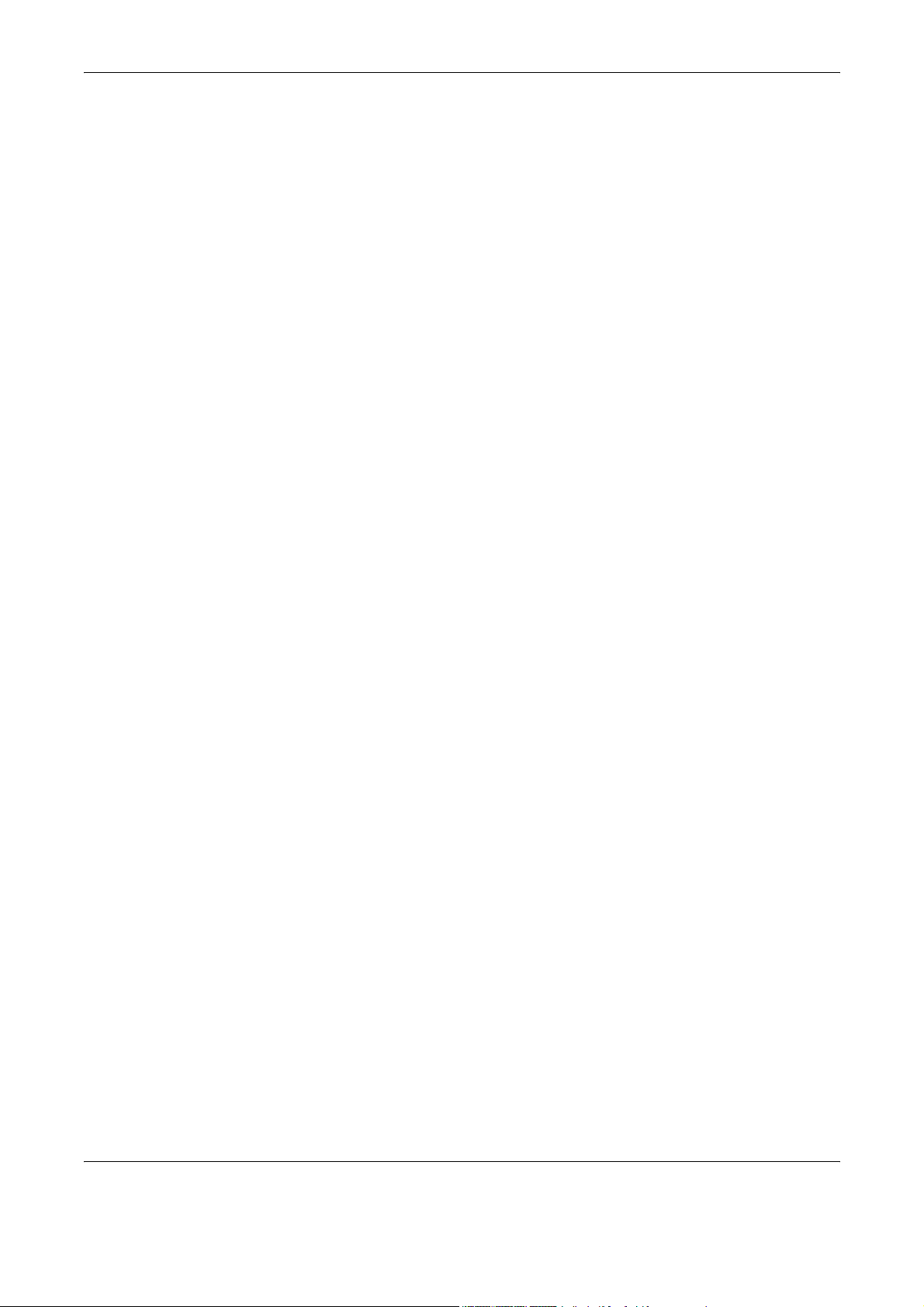
Indholdsfortegnelse
3 Kopiering .............................................................................................. 43
Fax.....................................................................................................32
E-mail ................................................................................................32
Log på/af............................................................................................32
Opgavestatus ....................................................................................33
Maskinstatus......................................................................................35
Skærmbilledet for adgang til elektronisk tæller ......................................41
Genbrugspapir .......................................................................................42
Fremgangsmåde ved kopiering..............................................................43
1. Ilæg originalerne............................................................................ 43
2. Vælg funktioner .............................................................................45
3. Vælg antal .....................................................................................46
4. Start kopiopgaven..........................................................................46
5. Bekræft kopiopgaven under Opgavestatus...................................47
Stop kopiopgaven..............................................................................47
Kopifunktioner ........................................................................................48
Papirvalg............................................................................................48
Reduktion/forstørrelse .......................................................................50
Lysere/mørkere .................................................................................51
Originaltype .......................................................................................51
Flere sider pr. ark ..............................................................................52
2-sidet................................................................................................52
Output................................................................................................53
Blandede originaler............................................................................54
4 Fax .........................................................................................................55
Faxprocedure.........................................................................................55
1. Ilæg originalerne............................................................................ 55
2. Vælg funktioner .............................................................................57
3. Angiv destination ...........................................................................57
4. Start faxopgaven ...........................................................................58
5. Bekræft faxopgaven under Opgavestatus.....................................59
Stop faxopgaven................................................................................59
5 E-mail ....................................................................................................61
E-mail .....................................................................................................61
1. Ilæg originalerne............................................................................ 61
2. Vælg funktioner .............................................................................62
3. Angiv destination ...........................................................................63
4 Hurtig referencevejledning til Xerox CopyCentre/WorkCentre 118
Page 6
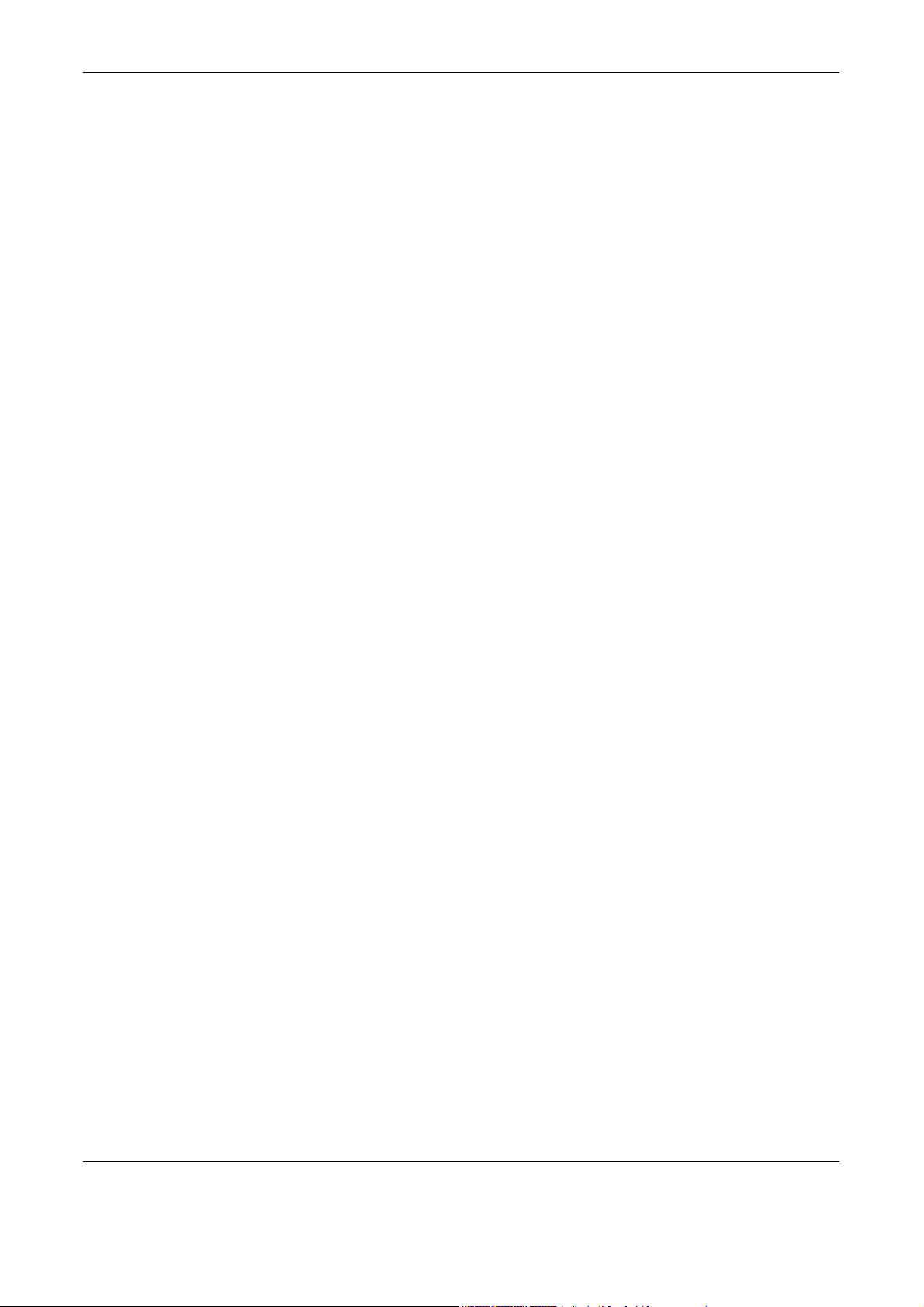
Indholdsfortegnelse
4. Start e-mail-opgaven .....................................................................63
5. Bekræft e-mail-opgaven under Opgavestatus...............................64
Stop e-mail-opgave............................................................................64
6 Udskrivning...........................................................................................65
Printerdriverfunktioner ............................................................................65
7 Papir og andet materiale......................................................................67
Ilægning af papir.....................................................................................67
Før ilægning af papir..........................................................................67
Ilægning af papir i papirmagasiner ....................................................67
Magasin 5 (specialmagasin)..............................................................69
Auto-magasinskift ..............................................................................70
Opbevaring og håndtering af papir.........................................................71
Understøttede papirformater og typer ....................................................72
Understøttede papirformater..............................................................72
Understøttede papirtyper...................................................................74
8 Vedligeholdelse ....................................................................................75
Bestilling af forbrugsstoffer.....................................................................75
Rengøring af maskinen ..........................................................................75
Glaspladen og CVT-glaspladen (Constant Velocity Transport).........75
Betjeningspanel og skærm ................................................................76
Dokumentfremfører og udfaldsbakker ...............................................76
Udskiftning af valsemodul ......................................................................76
Fjernelse af brugt modul....................................................................76
Genbrug af valsemodul......................................................................77
Isættelse af nyt valsemodul...............................................................77
Udskiftning af tonerpatron ......................................................................79
Fjernelse af brugt tonerpatron ...........................................................79
Isættelse af ny tonerpatron................................................................80
9 Problemløsning ....................................................................................81
Udredning af fejl .....................................................................................81
Papirstop ................................................................................................82
Papirstop bag låge A .........................................................................83
Papirstop bag låge B .........................................................................84
Papirstop bag låge C.........................................................................85
Papirstop bag låge D.........................................................................85
Papirstop i udfaldsområdet................................................................86
Hurtig referencevejledning til Xerox CopyCentre/WorkCentre 118 5
Page 7
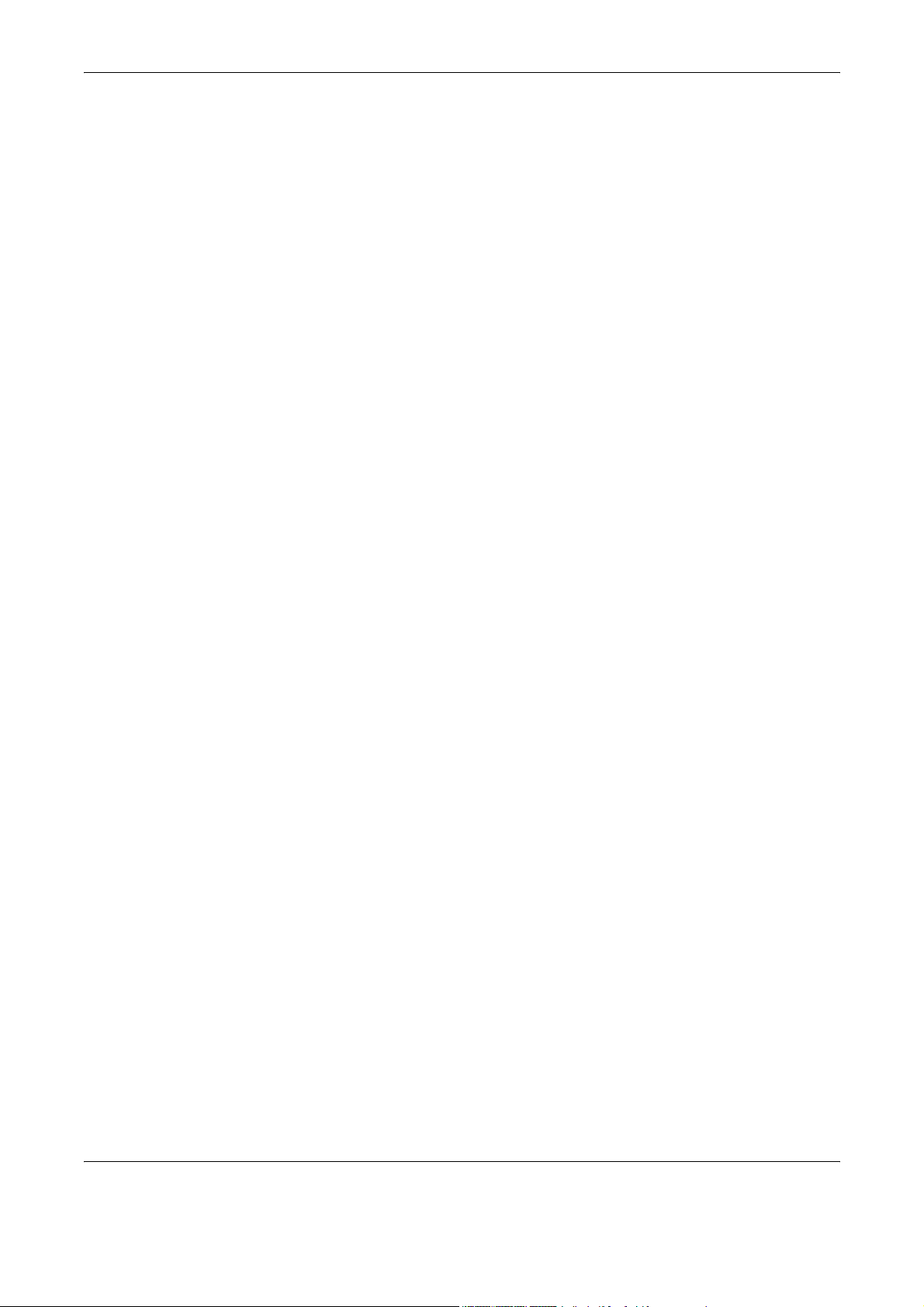
Indholdsfortegnelse
10 Tillæg................................................................................................... 107
Papirstop i magasin 1, 2, 3 og 4 (2, 3 og 4 er tilbehør) .....................86
Papirstop i magasin 5 (specialmagasin)............................................87
Dokumentstop ........................................................................................ 87
Papirstop i låget til dokumentfremfører..............................................87
Papirstop i dokumentudfaldsområde .................................................89
Problemløsningstabel.............................................................................90
Fejlkoder ................................................................................................ 96
Outputkvalitet ....................................................................................... 104
Xerox Welcome Center ........................................................................ 105
Landekode ...........................................................................................107
Bemærkninger og begrænsninger .......................................................107
Originalstop, papirstop og papirudføring under kopiering................107
Registreret data, f.eks. skemaer......................................................108
11 Indeks.................................................................................................. 109
6 Hurtig referencevejledning til Xerox CopyCentre/WorkCentre 118
Page 8
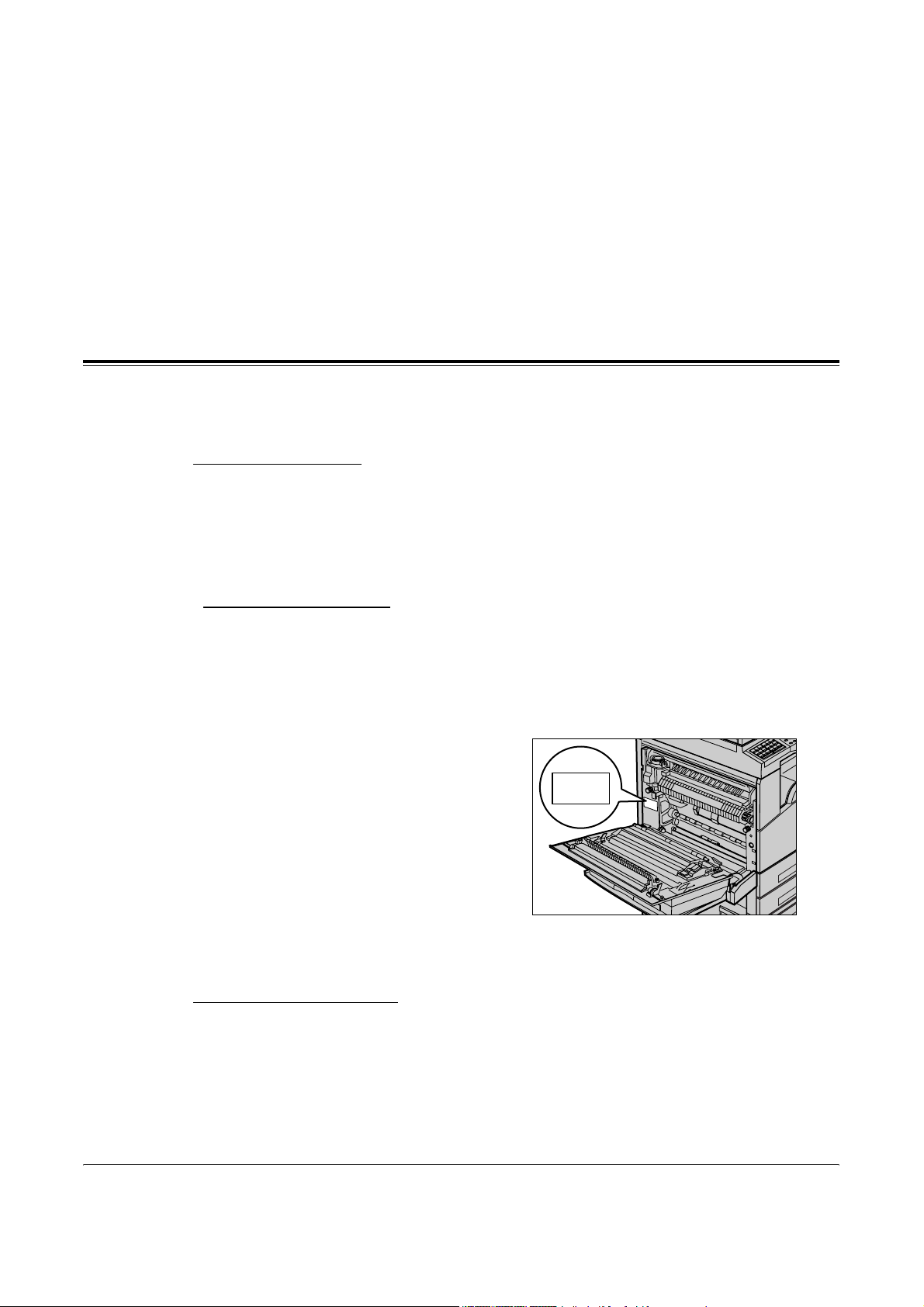
1 Før du anvender maskinen
Velkommen til Xerox CopyCentre/WorkCentre-modellerne.
Denne betjeningsvejledning indeholder detaljerede oplysninger, tekniske
specifikationer og fremgangsmåder for anvendelse af maskinens funktioner.
Xerox Welcome Center
Hvis du har brug for hjælp under eller efter maskininstallation, skal du gå til Xeroxs
web-side for online-problemløsning og kundesupport:
http://www.xerox.com/
Hvis du har brug for yderligere hjælp, skal du kontakte Xerox Welcome Center. Du kan
være blevet givet et telefonnummer til en lokal forhandler/repræsentant, da maskinen
blev installeret. Af praktiske årsager og til fremtidig reference bør telefonnummeret
registreres nedenfor:
Telefonnummer til Welcome Center eller lokal forhandler/repræsentant:
#
Xerox US Welcome Center: 1-800-821-2797
Xerox Canada Welcome Center: 1-800-93-XEROX (1-800-939-3769)
Ved opkald til Welcome Center skal du oplyse maskinens serienummer, som findes på
venstre side af maskinen bag låge A (se illustrationen herunder).
For fremtidig reference skal du notere serienummeret herunder.
Serienummer:
Noter også alle eventuelle fejlmeddelelser, der vises. Disse oplysninger hjælper os
med at løse eventuelle problemer hurtigt.
Hurtig referencevejledning til Xerox CopyCentre/WorkCentre 118 7
Page 9
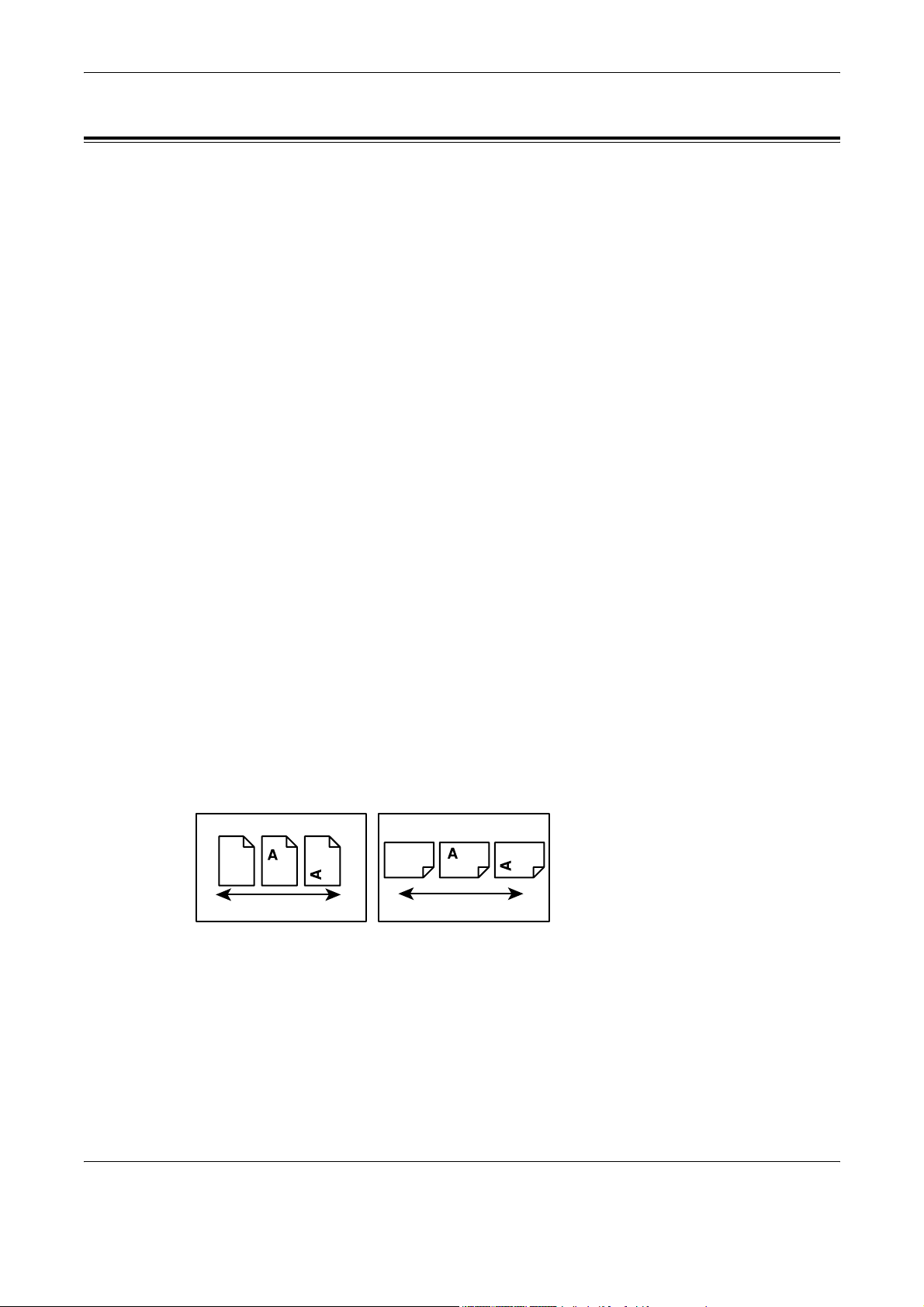
1 Før du anvender maskinen
Konventioner
Dette afsnit beskriver de konventioner, der anvendes i denne betjeningsvejledning.
Følgende termer bruges synonymt.
• Papir er synonymt med medie.
• Dokument er synonymt med original.
• Xerox CopyCentre/WorkCentre 118 er synonymt med maskinen.
Hovedoperatør
Nøgleoperatøren er den person, der er ansvarlig for vedligeholdelse af maskinen.
Papirretning
Papirretning anvendes i betydningen billedernes retning på siden. Når billedet er lodret,
kan papiret (eller andet medie) fremføres med den lange eller korte kant først.
Lang fremføringskant (LFK)
Ved ilægning af dokumenter med lang fremføringskant i dokumentfremføreren, skal
papiret ilægges med en af de lange kanter ind mod dokumentfremføreren. De korte
kanter er dokumentets øverste og nederste papirkant og skal være vendt mod for- og
bagsiden af dokumentfremføreren. Når du lægger papir med lang fremføringskant i et
papirmagasin, skal papiret ilægges med en af de lange kanter til venstre i magasinet
og en af de korte kanter mod magasinets forside.
Kort fremføringskant (KFK)
Ved ilægning af dokumenter med kort fremføringskant i dokumentfremføreren, skal
papiret ilægges med en af de korte kanter ind mod dokumentfremføreren. De lange
kanter er dokumentets øverste og nederste papirkant og skal være vendt mod for- og
bagsiden af dokumentfremføreren. Når du lægger papir med kort fremføringskant i et
papirmagasin, skal papiret ilægges med en af de korte kanter til venstre i magasinet og
en af de lange kanter mod magasinets forside.
Stående Liggende
Fremføringsretning
Tekst i [parenteser]
Fremføringsretning
Angiver, at disse er navne på skærmbilleder, faner, knapper, funktioner eller
indstillinger på skærmen. De anvendes også for fil- og mappenavne på en pc.
Eksempel:
• Vælg [Originaltype] på skærmbilledet [Billedkvalitet].
• Vælg [Gem].
8 Hurtig referencevejledning til Xerox CopyCentre/WorkCentre 118
Page 10
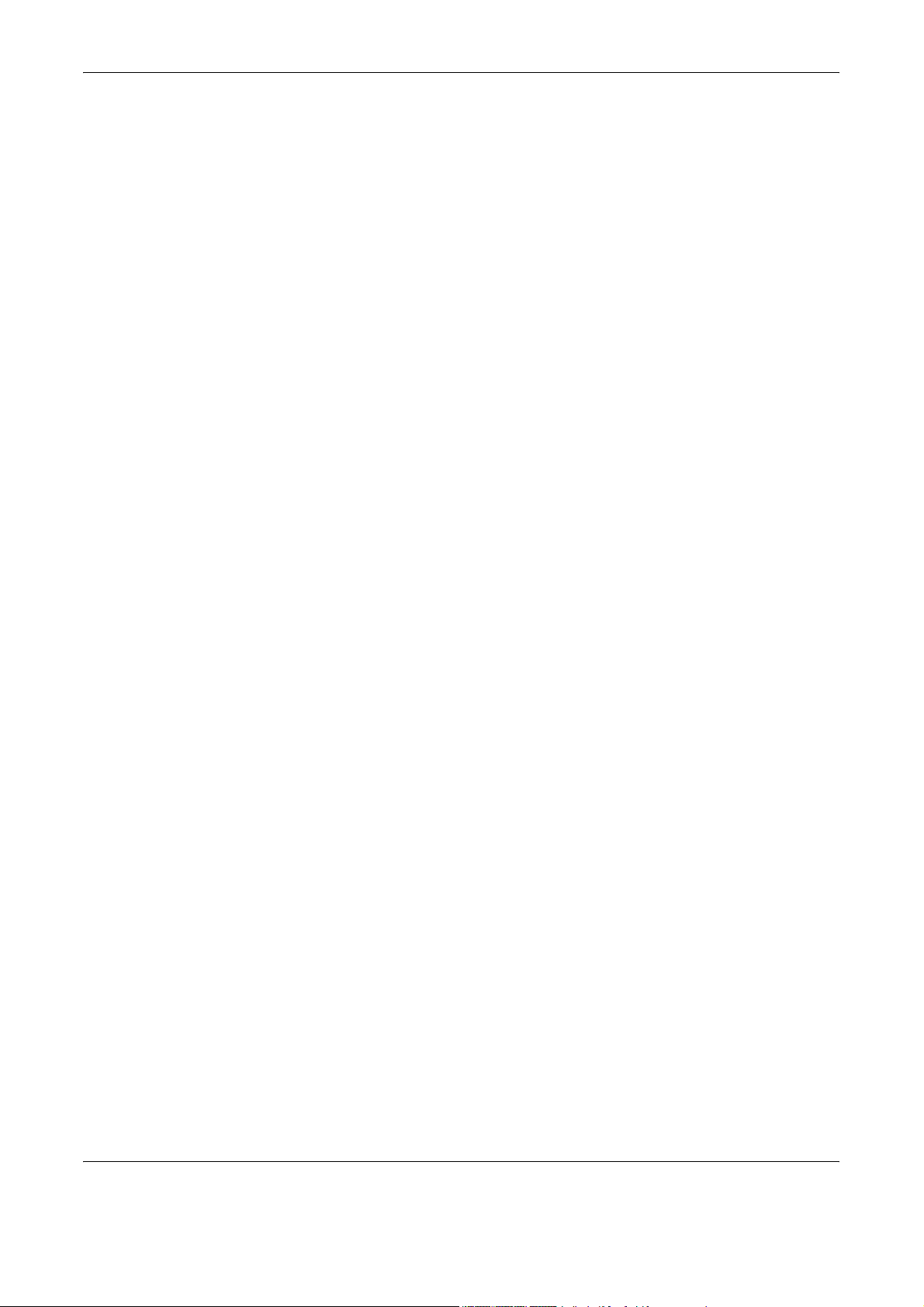
Tekst i <'større end' eller 'mindre end' >-parenteser
Anvendes for knapper, numeriske eller symboltaster, indikatorer på betjeningspanelet
eller symboler på strømmærket.
Eksempel:
• Tryk på <Opgavestatus> for at se skærmbilledet [Opgavestatus].
• Tryk på knappen <C> på betjeningspanelet for at slette den afbrudte opgave.
Kursiv
Kursiv benyttes til henvisninger til andre afsnit og kapitler.
Eksempel:
• Se se kapitlet Vedligeholdelse på side 75. for flere oplysninger om rengøring af
glaspladen.
• Papirvalg – Side 48.
Advarsler
Advarsler indeholder oplysninger, der advarer brugerne om risikoen for personskade.
Konventioner
Forsigtig
Bemærk
Eksempel:
ADVARSEL: Dette udstyr skal tilsluttes en stikkontakt med jordforbindelse.
Forsigtig indeholder oplysninger, som advarer brugeren om eventuel maskinskade,
der kan opstå som følge af en handling.
Eksempel:
FORSIGTIG: Hvis du anvender taster eller foretager justeringer eller procedurer,
som ikke er beskrevet i vejledningen, kan du blive udsat for farligt lys.
Bemærk indeholder flere oplysninger.
Eksempel:
BEMÆRK: Hvis dokumentfremføreren ikke er sluttet til maskinen, er denne funktion
ikke tilgængelig.
Hurtig referencevejledning til Xerox CopyCentre/WorkCentre 118 9
Page 11
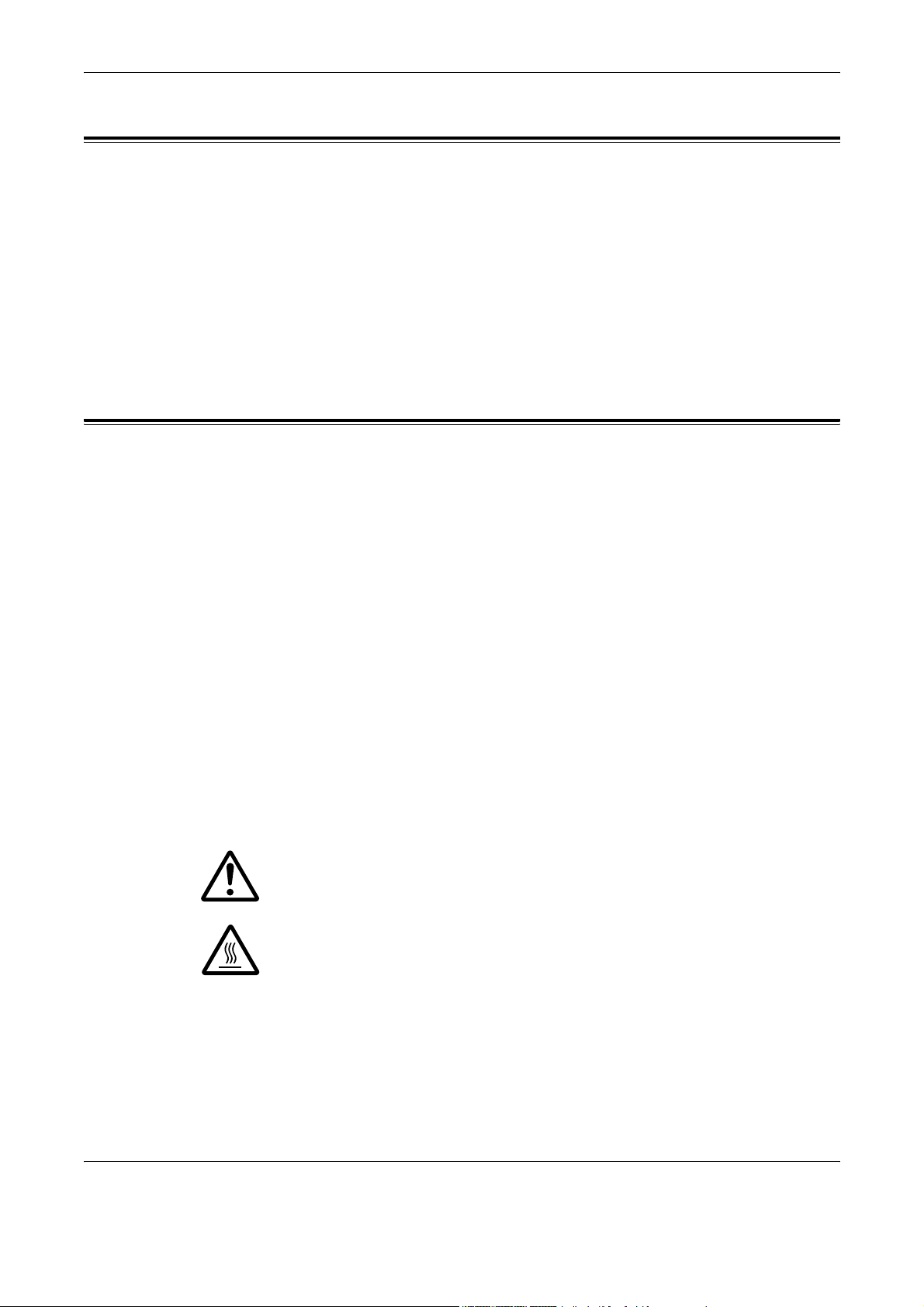
1 Før du anvender maskinen
Tilhørende dokumentation
Der findes følgende yderligere dokumentation til maskinen.
• Xerox CopyCentre/WorkCentre 118 - Betjeningsvejledning
• Vejledning for systemadministratorer til Xerox CopyCentre/WorkCentre 118
• Online-hjælpesystem (printerdrivere og CentreWare-værktøjer)
• Dokumentationen til CentreWare-værktøjer (HTML)
BEMÆRK: De skærmbilleder, der er vist i denne vejledning, gælder for en fuldt
konfigureret maskine og derfor ikke nødvendigvis for din konfiguration.
Sikkerhed
Læs følgende instruktioner grundigt, før du tager produktet i brug for at sikre, at du
betjener udstyret på korrekt vis.
Dit Xerox-/Fuji Xerox-produkt og de anbefalede forbrugsstoffer er fremstillet og
afprøvet i henhold til strenge sikkerhedskrav. Dette omfatter sikkerhedsundersøgelser
samt godkendelse og opfyldelse af fastlagte miljøstandarder. Læs venligst
nedenstående instruktioner grundigt, før produktet tages i brug, og gennemgå dem
efter behov for at sikre, at udstyret fortsat fungerer pålideligt.
Sikkerheds- og miljøafprøvningen og ydelsen af dette produkt er udelukkende
kontrolleret med Xerox-materialer.
ADVARSEL: Uautoriserede ændringer, såsom tilføjelse af nyt tilbehør eller
tilslutning af eksternt udstyr, kan påvirke denne produktgodkendelse. Kontakt
Xerox Welcome Centre eller din autoriserede Xerox-forhandler, hvis du ønsker
flere oplysninger.
Advarselsmærkater
Alle advarselsinstruktioner, der findes på eller leveres med produktet, bør overholdes.
Advarsler Dette symbol gør brugeren opmærksom på områder af produktet,
hvor der kan opstå personskade.
Advarsler Dette symbol gør brugeren opmærksom på områder af produktet,
hvor overfladen kan være meget varm, og som ikke bør berøres.
Strømforsyning
Maskinen skal være tilsluttet den strømforsyning, der er angivet på produktets
dataplademærkat. Hvis du ikke er sikker på, om din strømforsyning opfylder kravene,
skal du kontakte dit lokale el-selskab.
10 Hurtig referencevejledning til Xerox CopyCentre/WorkCentre 118
Page 12
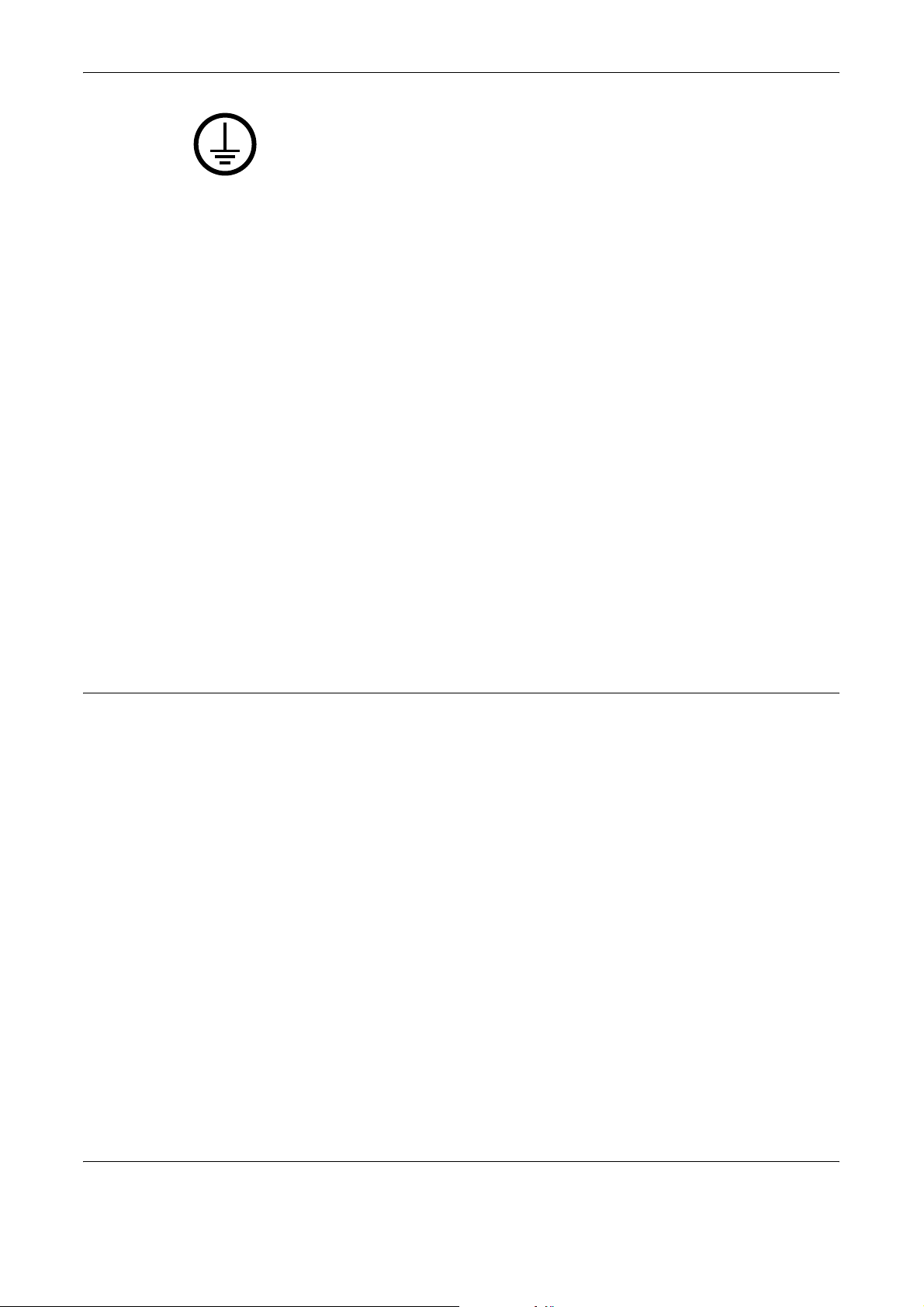
ADVARSEL: Dette udstyr skal tilsluttes en stikkontakt med
jordforbindelse.
Maskinen må kun sluttes til en stikkontakt med jordforbindelse. Netledningen
skal sættes direkte i en stikkontakt med jordforbindelse. Dette fungerer som en
sikkerhedsfunktion. For at undgå elektrisk stød skal du kontakte en elektriker, som kan
foretage de nødvendige udskiftninger, så stik og stikkontakt passer sammen. Brug ikke
et stik med jordforbindelse til at slutte produktet til en strømkilde uden jordforbindelse.
Områder, som operatøren har adgang til
Maskinen er designet således, at operatøren kun har adgang til sikre områder.
De områder, hvor der er fare for personskade, er beskyttet af plader eller
afskærmninger, som kun kan fjernes vha. specialværktøj. Disse plader eller
afskærmninger må ikke fjernes.
Vedligeholdelse
De vedligeholdelsesprocedurer, som en operatør kan udføre, er beskrevet i
dokumentationen, der leveres sammen med produktet. Du må kun udføre de
vedligeholdelsesprocedurer, som er beskrevet i dokumentationen.
Sikkerhed
Rengøring
Inden du rengør maskinen, skal du tage stikket ud af stikkontakten. Brug altid kun
materialer, som er beregnet til dette produkt. Anvendelse af andre materialer kan
betyde forringet ydeevne og forårsage farlige situationer. Brug ikke rengøringsmidler
på sprayform, da disse kan eksplodere eller antændes i visse situationer.
ADVARSEL - Sikkerhedsoplysninger vedrørende elektricitet
Z Brug kun den netledning, der leveres med maskinen.
Z Slut netledningen direkte til en let tilgængelig stikkontakt med jordforbindelse.
Brug ikke forlængerledning. Hvis du ikke ved, om stikkontakten har jordforbindelse,
skal du kontakte en autoriseret elektriker.
Z Dette udstyr skal tilsluttes en strømforsyning, der er større end den nominelle
ampere- og voltydelse for denne maskine. På datapladen på bagsiden af maskinen
kan du se den nominelle ampere- og voltydelse for denne maskine. Hvis maskinen
skal flyttes til en anden placering, skal du kontakte Xerox Welcome Centre eller din
lokale autoriserede Xerox-forhandler.
Z Hvis udstyret ikke sluttes korrekt til en stikkontakt med jordforbindelse, kan det give
elektriske stød.
X Sørg for at placere udstyret, så ingen kan træde på eller falde over netledningen.
X Placer aldrig noget ovenpå netledningen.
X Tilsidesæt eller inaktiver aldrig elektriske eller mekaniske låsemekanismer.
X Bloker aldrig ventilationsåbningerne.
X Skub aldrig genstande af nogen art ind i udstyrets sprækker eller åbninger.
Hurtig referencevejledning til Xerox CopyCentre/WorkCentre 118 11
Page 13
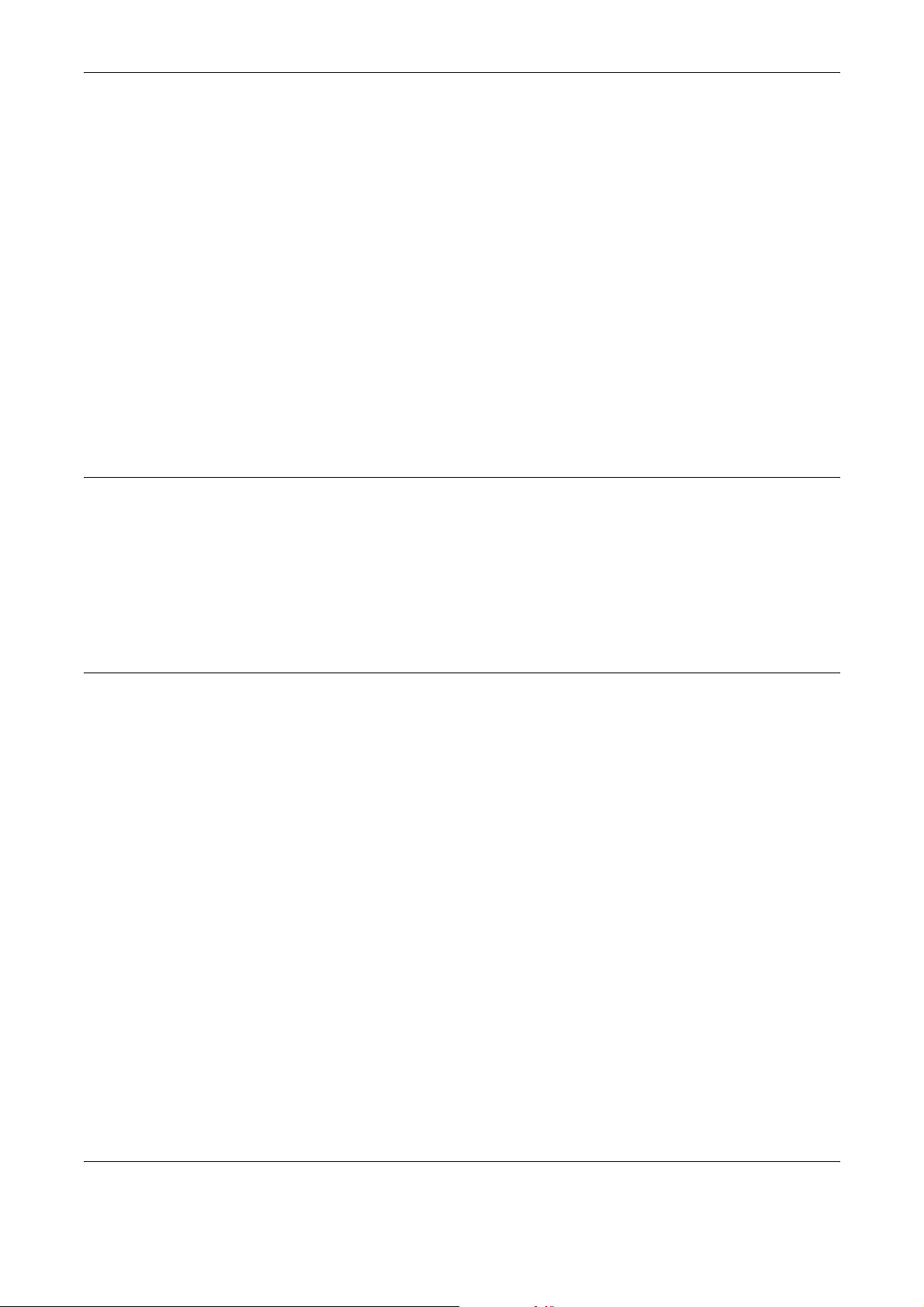
1 Før du anvender maskinen
Z Hvis en af følgende situationer opstår, skal du straks slukke for strømmen til
maskinen og tage netledningen ud af stikkontakten. Kontakt en autoriseret
Xerox-servicerepræsentant for at løse problemet.
– Udstyret udsender usædvanlige lyde eller lugte.
– Netledningen er beskadiget eller flosset.
– Et relæ, en sikring eller andet sikkerhedsudstyr er udløst.
– Der er spildt væske i udstyret.
– Udstyret udsættes for vand.
– En del af udstyret er beskadiget.
Sluk for strømmen til maskinen
Tag netledningen ud af stikket. Den er sat i et stik på siden af maskinen. For at
fjerne al strømforsyning til udstyret skal du tage netledningen ud af stikkontakten.
Sikkerhedsoplysninger vedrørende laser
FORSIGTIG: Hvis du anvender taster eller foretager justeringer eller procedurer,
som ikke er beskrevet i vejledningen, kan du blive udsat for farligt lys.
Udstyret opfylder desuden laserstandarder, fastlagt af nationale og internationale
myndigheder, som et laserprodukt i klasse 1. Da den udstråling, som anvendes under
drift, er helt lukket inde i maskinen, kan laserstrålen ikke trænge ud, hverken under
brug eller i forbindelse med vedligeholdelse.
Sikkerhedsoplysninger vedrørende betjening
Overhold disse retningslinier for sikkerhed til enhver tid for at sikre fortsat sikker drift.
Overhold altid følgende faktorer:
• Slut altid udstyret til en stikkontakt med jordforbindelse. Hvis du er i tvivl, skal du
kontakte en autoriseret elektriker.
Z Tag altid netledningen ud af stikket, hvis du vil være helt sikker på, at maskinen ikke
er tændt.
Anvend ikke forlængerledning til at tilslutte maskinen. Netledningen skal sættes
direkte i en stikkontakt med jordforbindelse. Dette fungerer som en sikkerhedsfunktion. For at undgå elektrisk stød skal du kontakte en elektriker, som kan foretage
de nødvendige udskiftninger, så stik og stikkontakt passer sammen. Slut aldrig
maskinen til en stikkontakt uden jordforbindelse.
• Følg altid alle advarsler og instruktioner, der er markeret på udstyret, eller som
leveres med sammen udstyret.
• Vær altid forsigtig, når du flytter udstyret eller ændrer dets placering. Kontakt din
lokale Xerox-/Fuji Xerox-forhandler eller Xerox Welcome Centre, hvis produktet skal
flyttes til en anden kontorbygning.
12 Hurtig referencevejledning til Xerox CopyCentre/WorkCentre 118
Page 14
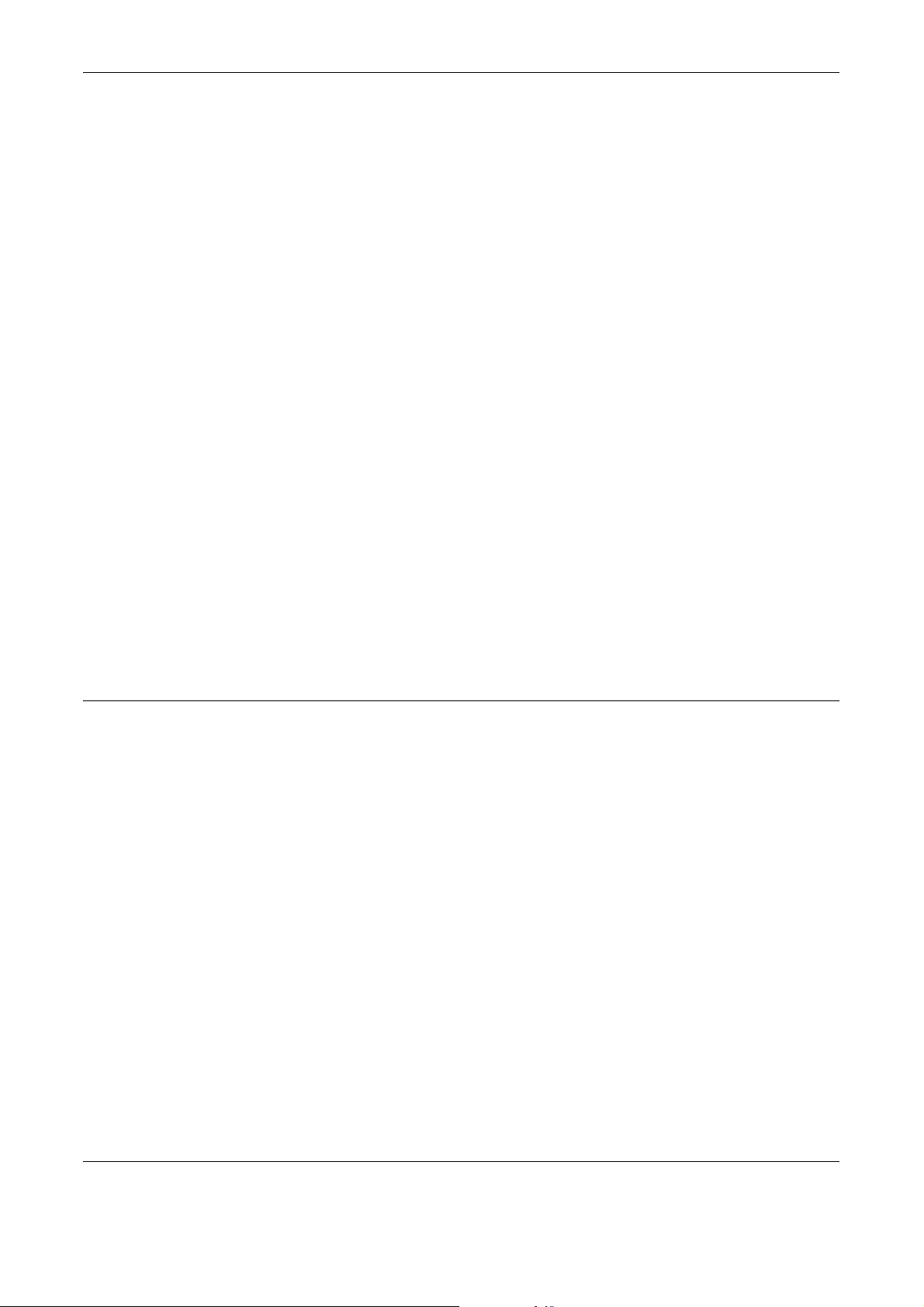
• Placer altid udstyret et sted med god ventilation og god plads til betjening.
Se installationsinstruktionerne for minimumspladskrav.
• Brug altid kun materiale og forsyninger, der er specielt beregnet til din Xerox-/Fuji
Xerox-maskine. Hvis du bruger ikke-godkendt materiale, kan ydeevnen forringes.
• Tag altid stikket til udstyret ud af stikkontakten inden rengøring.
Gør ikke følgende:
• Slut aldrig maskinen til en stikkontakt uden jordforbindelse.
• Forsøg aldrig på at udføre vedligeholdelsesprocedurer, der ikke specifikt er
beskrevet i dokumentationen.
• Dette produkt bør ikke placeres i en bås eller lignende, medmindre der er
tilstrækkelig ventilation. Kontakt din lokale autoriserede forhandler, hvis du ønsker
flere oplysninger.
• Fjern aldrig paneler og afskærmninger, der er fastgjort med skruer. Der findes
ingen områder bag disse paneler eller afskærmninger, der skal vedligeholdes af
operatøren.
• Placer ikke udstyret i nærheden af en radiator eller anden varmekilde.
Sikkerhed
• Skub aldrig objekter af nogen art ind i ventilationsåbningerne.
• Tilsidesæt eller inaktiver aldrig de elektriske eller mekaniske låsemekanismer.
• Brug ikke udstyret, hvis du bemærker udsædvanlige lyde eller lugte. Tag straks
netledningen ud af stikkontakten, og kontakt din lokale Xerox/Fuji Xeroxservicerepræsentant eller forhandler.
Oplysninger vedrørende vedligeholdelse
Forsøg aldrig at udføre vedligeholdelsesprocedurer, der ikke specifikt er beskrevet i
dokumentationen, der leveres sammen med maskinen.
• Brug ikke rengøringsmidler i sprayform. Det kan give en dårlig drift og give anledning
til farlige situationer, hvis der benyttes rengøringsmidler, der ikke er godkendte.
• Brug kun de forbrugsstoffer og rengøringsmidler, der anvises i kundedokumenta-
tionen. Opbevar alle disse materialer utilgængeligt for børn.
• Fjern aldrig paneler og afskærmninger, der er sat fast med skruer. Der er ingen dele
bag disse paneler og afskærmninger, som du kan vedligeholde eller servicere.
• Udfør ikke vedligeholdelsesprocedurer, medmindre du er blevet undervist af en
lokal autoriseret forhandler eller proceduren er specifikt beskrevet i
dokumentationen.
Hurtig referencevejledning til Xerox CopyCentre/WorkCentre 118 13
Page 15
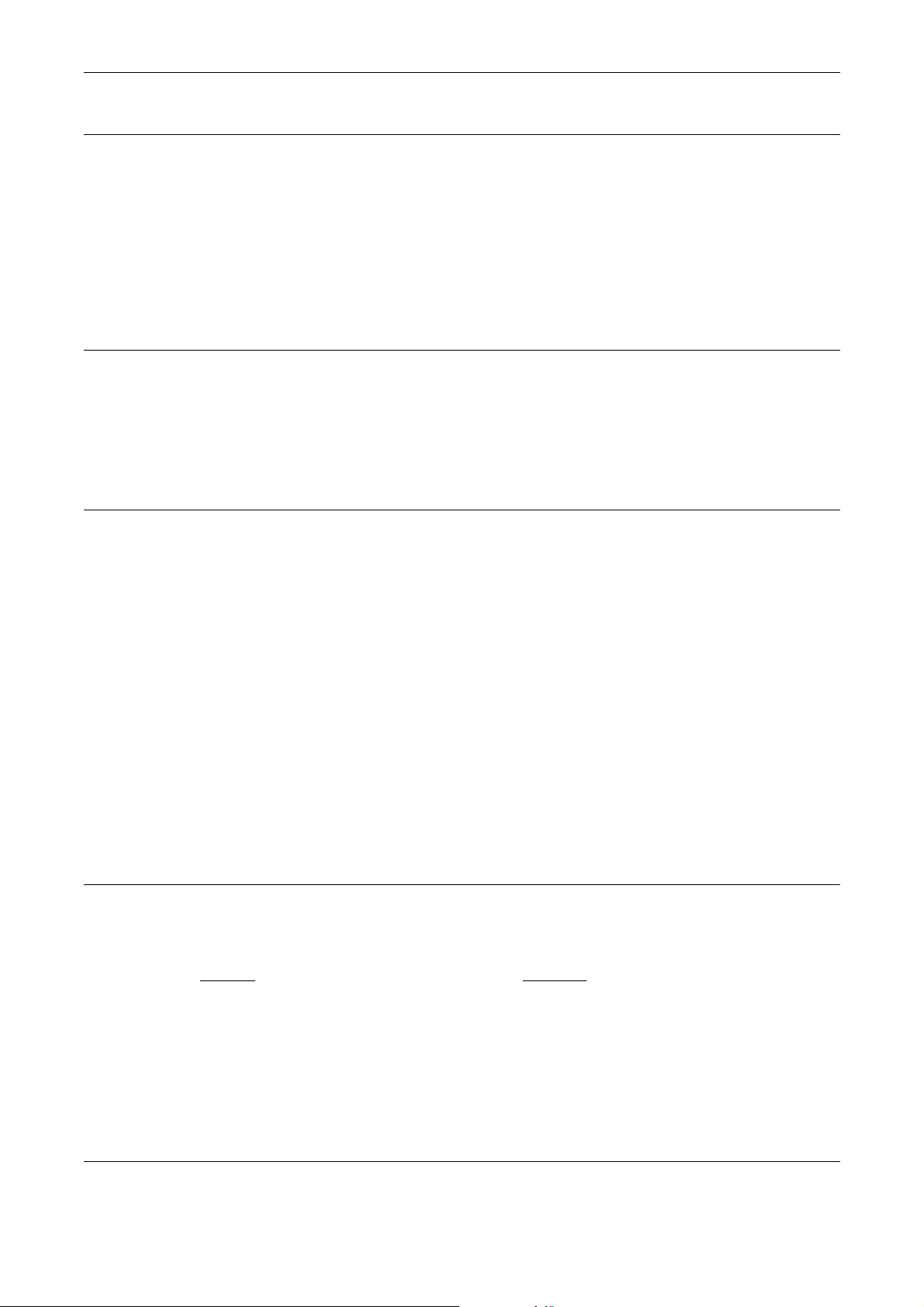
1 Før du anvender maskinen
Sikkerhedsoplysninger vedrørende ozon
Dette produkt producerer ozon under normal drift. Den ozon, der produceres, er
tungere end luft og afhænger af kopieringsmængderne. Overholdelse af miljøkrav
angivet i Xerox-installationsvejledningen, sikrer, at koncentrationsniveauerne ligger
inden for de sikre grænser.
Hvis du har brug for yderligere oplysninger om ozon, kan du anskaffe
Xerox-publikationen om ozon ved at ringe til Xerox Welcome Centre eller din
Xerox-forhandler.
Forbrugsstoffer
Opbevar alle forbrugsstoffer i henhold til de instruktioner, der er angivet på
indpakningen.
Z Opbevar alle forbrugsstoffer utilgængelige for børn.
Z Smid aldrig toner eller tonerpatroner ind i åben ild.
Radiofrekvens
USA, Canada, Europa, Australien/New Zealand
BEMÆRK: Dette udstyr er blevet testet og fundet i overensstemmelse med kravene
for digitalt udstyr i klasse A i henhold til afsnit 15 af FCC-reglerne. Disse krav har til
formål at sørge for rimelig beskyttelse imod skadelig interferens, når udstyret
anvendes i et erhvervsmiljø. Dette udstyr genererer, anvender og kan udsende
radiofrekvensenergi, og hvis udstyret ikke installeres og anvendes i overensstemmelse med dokumentationen, kan det gribe forstyrrende ind i radiokommunikation. Brug af dette udstyr i et beboelsesområde vil forårsage skadelig interferens.
Er det tilfældet, skal brugeren for egen regning udbedre forholdene.
Enhver form for ændring, der foretages af udstyret, og som ikke specifikt er godkendt
af Xerox/Fuji Xerox, kan medføre, at brugeren mister retten til at betjene dette udstyr.
Bestemmelserne i FCC-reglerne i USA og Radiocommunications Act 1992 i Australien/
New Zealand kræver, at der benyttes tildækkede kabler sammen med dette udstyr.
Certificering
Dette produkt er certificeret af nedenstående agentur i henhold til de nævnte
sikkerhedsstandarder:
Agentur Standard
Underwriters Laboratories Inc. UL60950-1 1st (2003) (USA/Canada)
NEMKO IEC60950-1 udgave 1 (2001)
Dette produkt er fremstillet i overensstemmelse med et registreret ISO9001kvalitetssystem.
14 Hurtig referencevejledning til Xerox CopyCentre/WorkCentre 118
Page 16
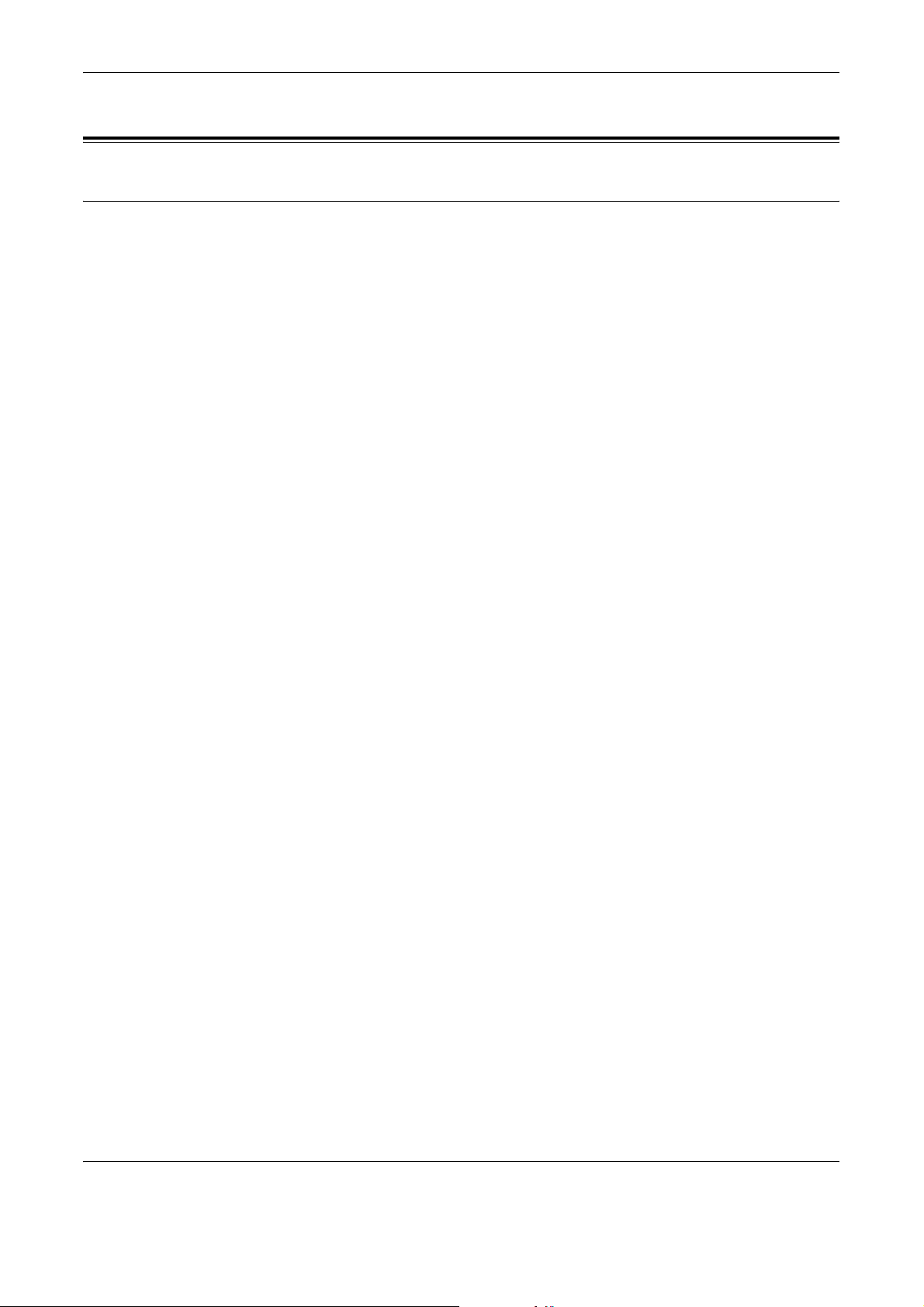
Lovgivningsmæssige oplysninger
CE-mærke
CE-mærket på dette produkt symboliserer Xerox-deklarationen vedrørende
overensstemmelse med nedenstående EU-direktiver af nævnte datoer:
Rådets direktiv 73/23/EØF af 1. januar 1995 med tilføjelse af Rådets direktiv
93/68/EØF om tilnærmelse af medlemsstaternes lovgivning om lavspændingsudstyr.
Rådets direktiv 89/336/EØF af 1. januar 1996 om tilnærmelse af medlemsstaternes
lovgivning om elektromagnetisk kompatibilitet.
Rådets direktiv 99/5/EØF af 9. marts 1999 om radioudstyr og telekommunikationsudstyr.
En fuldstændig liste over relevante direktiver og referencestandarder kan rekvireres
hos din lokale autoriserede forhandler.
ADVARSEL: Hvis dette udstyr skal fungere i nærheden af industriudstyr,
videnskabeligt eller medicinsk udstyr (ISM), skal udstrålingen fra ISM-udstyret
begrænses, eller der skal tages specielle forholdsregler.
Lovgivningsmæssige oplysninger
ADVARSEL: Dette er et Klasse A-produkt. I private hjem kan dette produkt
forårsage radiostøj, så brugeren er nødt til at træffe passende foranstaltninger.
ADVARSEL: Dette udstyr skal anvendes sammen med tildækkede kabler i
overensstemmelse med Rådets direktiv 89/336/EØF.
ADVARSEL: Anvend AWG26 eller en tykkere telefonlinje til dette udstyr.
Hurtig referencevejledning til Xerox CopyCentre/WorkCentre 118 15
Page 17
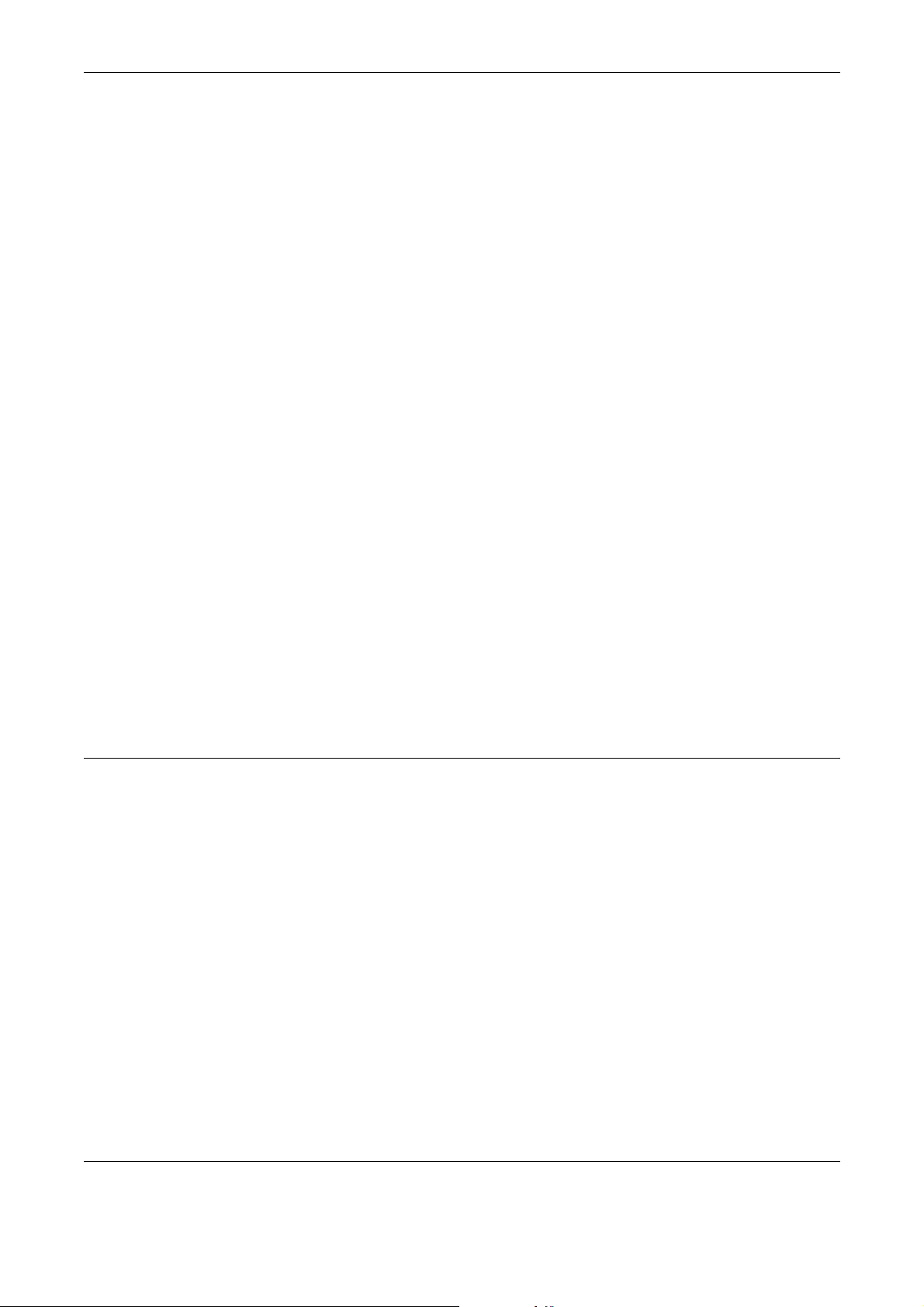
1 Før du anvender maskinen
EUROPA
Direktiv om radio- og telekommunikationsudstyr
Dette Xerox-produkt er Xerox-godkendt i overensstemmelse med Direktiv 1999/5/EØF
om pan-europæiske enkeltterminalforbindelser til det analoge offentlige telefonnet
(PSTN). I almindelighed er dette produkt blevet udviklet til at fungere med telenetværk
i følgende lande:
Belgien Holland Østrig Storbritannien
Bulgarien Irland Polen Sverige
Danmark Island Portugal Tjekkiet
Finland Italien Rumænien Tyskland
Frankrig Luxembourg Schweiz Ungarn
Grækenland Norge Spanien
Hvis der opstår et problem, skal du kontakte din lokale autoriserede forhandler.
Dette produkt er blevet testet og fundet i overensstemmelse med TBR21, som er en
specifikation for terminaludstyr, der bruges i offentlige telefonnetværk i EØ-området.
Produktet kan være konfigureret til at være kompatibelt med andre landes netværk.
Kontakt en autoriseret forhandler, hvis der er behov for at blive tilsluttet et andet lands
netværk. Der findes ingen indstillinger på produktet, der kan justeres af brugeren.
BEMÆRK: Selvom dette produkt kan anvende både puls- eller DTMF-tonesignalering, anbefales det at anvende DTMF-signalering. DTMF-signalering giver bedre
og hurtigere opkald.
Ændringer af dette produkt eller tilslutning af eksternt software eller kontroludstyr, som
ikke er godkendt af Xerox, gør produktets certificering ugyldig.
Lovgivningsoplysninger vedrørende RFID
Dette produkt genererer 13,56 MHz ved hjælp af et IDS-system (Inductive Loop
System) som en RFI-systemenhed (radio frequency identification). Systemet er
certificeret i overensstemmelse med EU-direktiv 99/5/EF og lokale love eller regler,
der finder anvendelse.
16 Hurtig referencevejledning til Xerox CopyCentre/WorkCentre 118
Page 18
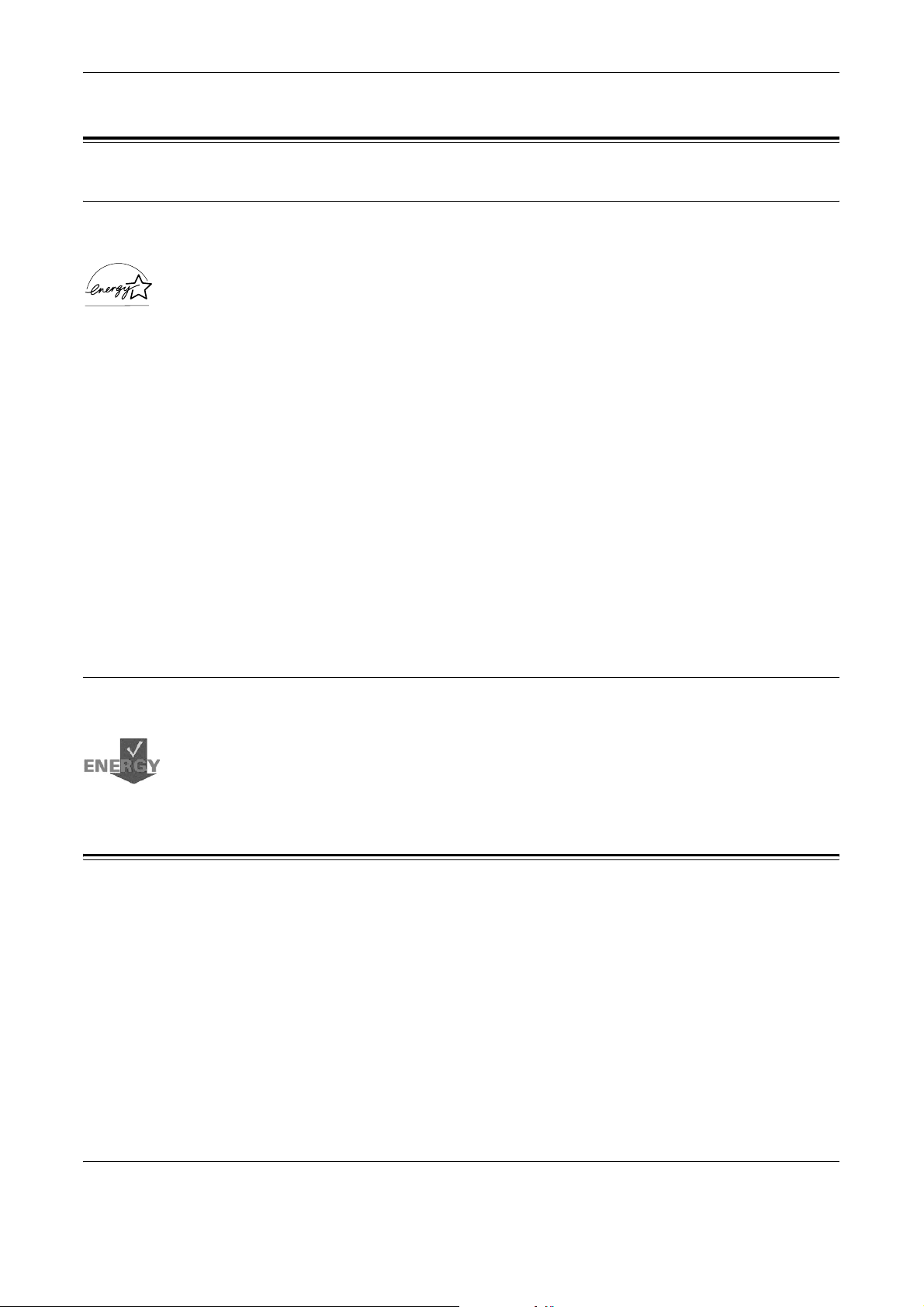
Opfyldelse af miljøstandarder
USA
Energy Star
Som en ENERGY STAR-partner har Xerox Corporation/Fuji Xerox bestemt, at
grundkonfigurationen af dette produkt imødekommer ENERGY STAR-retningslinierne
for energieffektivitet.
ENERGY STAR og ENERGY STAR-MÆRKET er registrerede varemærker i USA.
ENERGY STAR Office Equipment Program er et samarbejde mellem de amerikanske,
europæiske og japanske regeringer og kontorudstyrsindustrien til at opreklamere
energieffektive kopimaskiner, printere, faxmaskiner, multifunktionelle maskiner, pc'er
og monitorer. Reduktion af energiforbrug hjælper med til at undgå dannelse af smog,
syreregn eller klimaændringer.
Xerox ENERGY STAR-udstyr er ved levering fastindstillet til at gå ind i en "lavenergi"og/eller "nedluknings"-status, hvis maskinen ikke anvendes over et vist tidsrum. Disse
energibesparende funktioner kan halvere energiforbruget sammenlignet med lignende
udstyr.
Opfyldelse af miljøstandarder
Europa
Energi
Om licens
JPEG-kode
Heimdal
Opstart fra lavenergi: 25 sek.
Anbefalet genbrugspapir: Type 3R91165
Xerox Corporation har udformet og testet dette produkt, så det opfylder de
energibestemmelser, som kræves for at overholde GEEA (Group for Energy
Efficient Appliances), og har informeret de relevante registreringsagenturer.
Printersoftwaren anvender nogle af de koder, der er defineret af Independent
JPEG Group.
Copyright © 2000 Kungliga Tekniska Högskolan (Stockholm, Sverige). Alle rettigheder
forbeholdt.
Hurtig referencevejledning til Xerox CopyCentre/WorkCentre 118 17
Page 19
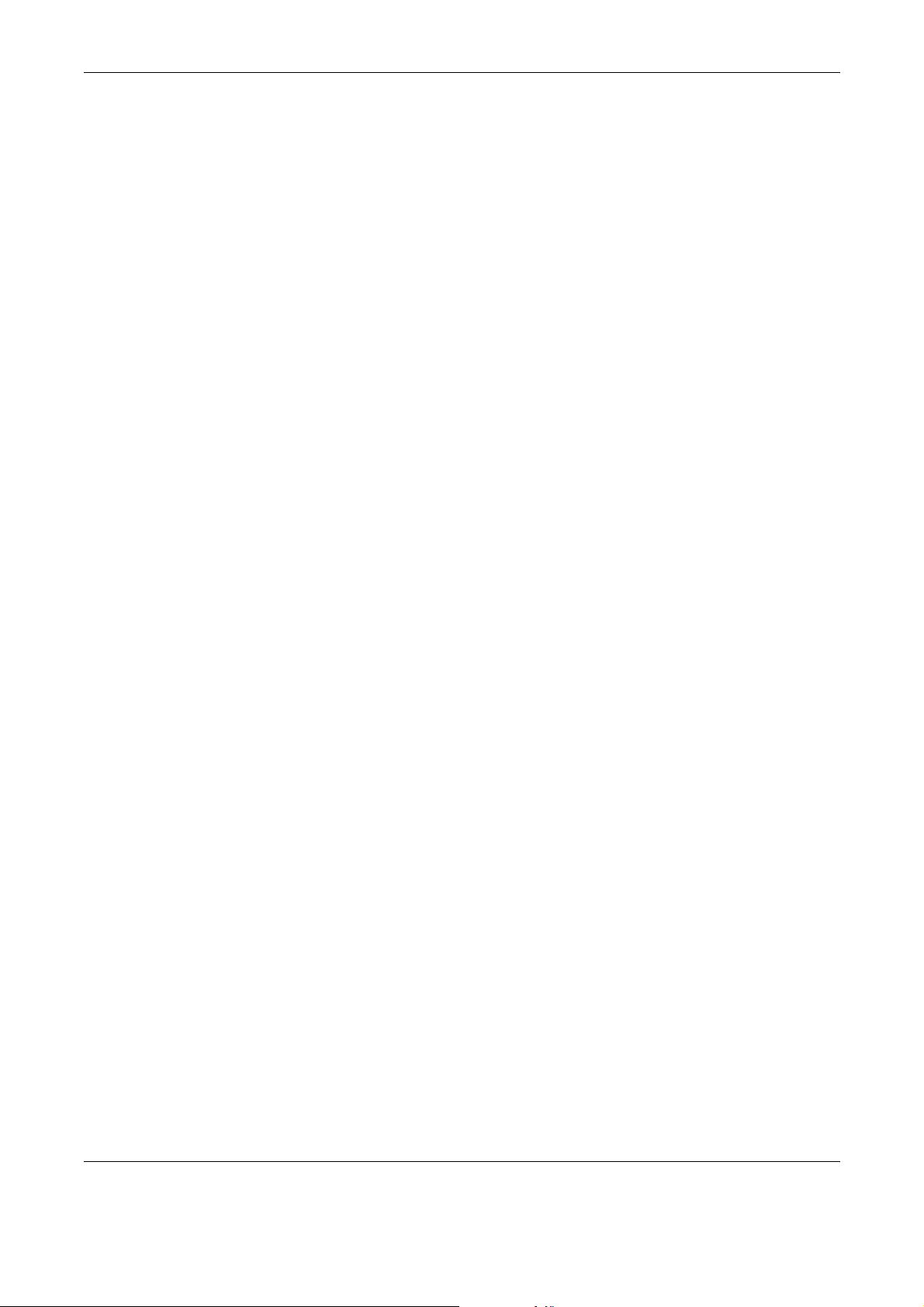
1 Før du anvender maskinen
Gendistribuering og anvendelse i kildeform og binær form med eller uden ændringer er
tilladt, forudsat at følgende betingelser overholdes:
1. Ved gendistribuering af kildekode skal ovenstående copyright-tekst bevares, og det
samme gælder denne liste over betingelser og følgende ansvarsfraskrivelse.
2. Ved gendistribution i binært format skal ovenstående copyright-tekst, denne liste
over betingelser og følgende ansvarsfraskrivelse og/eller andre materialer, der
leveres sammen med distributionen, gengives.
3. Hverken navnet på instituttet eller navnene på dets bidragydere må bruges til at
godkende eller fremme produkter, der afledes af denne software uden forudgående
skriftlig tilladelse.
DENNE SOFTWARE LEVERES AF INSTITUTTET OG DETS BIDRAGSYDERE MED
EN STATUS SOM "SOM ER" OG ALLE UDTRYKKELIGE ELLER INDFORSTÅEDE
GARANTIER, INKLUSIV MEN IKKE BEGRÆNSET TIL DE UDTRYKKELIGE
GARANTIER FOR SALG OG EGNETHED TIL ET BESTEMT FORMÅL OG ER
HERMED ANNULLERET. INSTITUTTET OG DETS BIDRAGSYDERE ER UNDER
INGEN OMSTÆNDIGHEDER ANSVARLIGE FOR DIREKTE, INDIREKTE,
SPECIELLE ELLER EFTERFØLGENDE SKADER (INKLUSIV MEN IKKE
BEGRÆNSET TIL LEVERING AF ERSTATNINGSUDSTYR ELLER FUNKTIONER,
TAB AF DRIFT, DATA ELLER INDTÆGT, ELLER AFBRYDELSE AF ARBEJDE)
UANSET ÅRSAG OG ANSVARSTEORI, DET VÆRENDE I KONTRAKT,
UDTRYKKELIGT ANSVAR ELLER ANDEN FORM FOR TAB (INKLUSIV
UAGTSOMHED ELLER ANDET) FORÅRSAGET AF DENNE SOFTWARE, OGSÅ
SELVOM DER ER GJORT OPMÆRKSOM PÅ SÅDAN MULIG SKADE.
18 Hurtig referencevejledning til Xerox CopyCentre/WorkCentre 118
Page 20
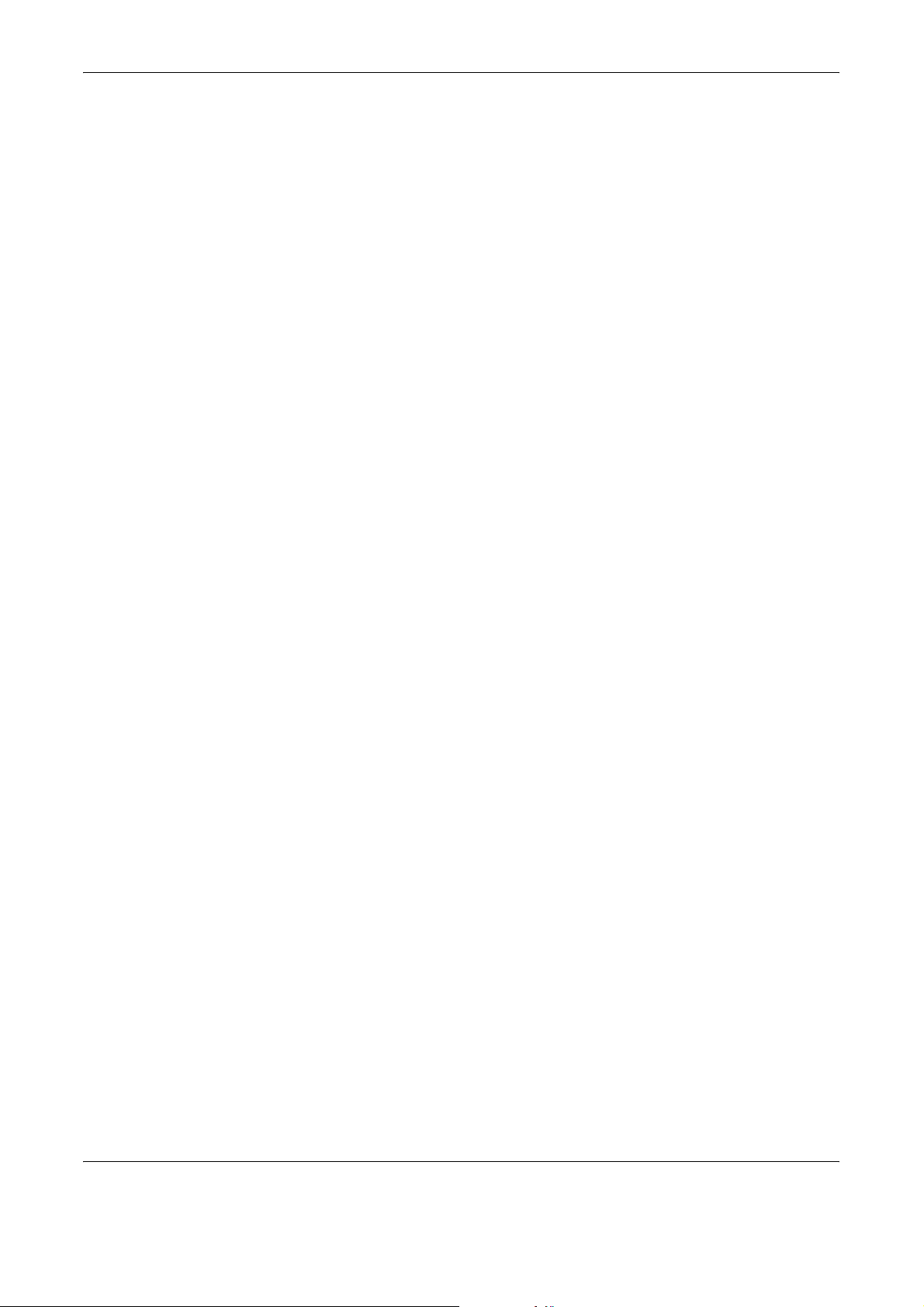
OpenSSL
Om licens
Copyright © 1998-2003 The OpenSSL Project. Alle rettigheder forbeholdt.
Gendistribuering og anvendelse i kildeform og binær form med eller uden ændringer er
tilladt, forudsat at følgende betingelser overholdes:
1. Ved gendistribuering af kildekode skal ovenstående copyright-tekst bevares, og det
samme gælder denne liste over betingelser og følgende ansvarsfraskrivelse.
2. Ved gendistribution i binært format skal ovenstående copyright-tekst, denne liste
over betingelser og følgende ansvarsfraskrivelse og/eller andre materialer, der
leveres sammen med distributionen, gengives.
3. Al reklamemateriale, der nævner funktioner eller brug af denne software, skal
indeholde følgende anerkendelse:
"Dette produkt indeholder software, der er udviklet af OpenSSL Project til brug i
OpenSSL Toolkit. (http://www.openssl.org/)"
4. Navnene "OpenSSL Toolkit" og "OpenSSL Project" må ikke benyttes til at godkende
eller fremme produkter, der er afledt af denne software uden forudgående skriftlig
tilladelse. Kontakt openssl-core@openssl.org for at få en skriftlig tilladelse.
5. Produkter, der er afledt af denne software, må ikke kaldes "OpenSSL", og
"OpenSSL" må ikke indgå i navnet uden forudgående skriftlig tilladelse fra
OpenSSL Project.
6. Enhver form for gendistribution skal indeholde følgende anerkendelse:
"Dette produkt indeholder software, der er udviklet af OpenSSL Project til brug i
OpenSSL Toolkit (http://www.openssl.org/)."
DENNE SOFTWARE LEVERES AF INSTITUTTET OG ALLE INVOLVEREDE
PARTER MED EN STATUS SOM "SOM ER" OG ALLE UDTRYKKELIGE ELLER
INDFORSTÅEDE GARANTIER, INKLUSIV MEN IKKE BEGRÆNSET TIL DE
UDTRYKKELIGE GARANTIER FOR SALG OG EGNETHED TIL ET BESTEMT
FORMÅL ER HERMED ANNULLERET. INSTITUTTET OG DETS BIDRAGSYDERE
ER UNDER INGEN OMSTÆNDIGHEDER ANSVARLIG FOR DIREKTE, INDIREKTE,
SPECIELLE ELLER EFTERFØLGENDE SKADER (INKLUSIV MEN IKKE
BEGRÆNSET TIL LEVERING AF ERSTATNINGSUDSTYR ELLER FUNKTIONER,
TAB AF DRIFT, DATA ELLER INDTÆGT, ELLER AFBRYDELSE AF ARBEJDE)
UANSET ÅRSAG OG ANSVARSTEORI, DET VÆRENDE I KONTRAKT,
UDTRYKKELIGT ANSVAR ELLER ANDEN FORM FOR TAB (INKLUSIV
UAGTSOMHED ELLER ANDET) FORÅRSAGET PÅ NOGEN AF DENNE
SOFTWARE, OGSÅ SELVOM DER ER GJORT OPMÆRKSOM PÅ SÅDAN
MULIG SKADE.
Dette produkt indeholder kryptografisk software udarbejdet af Eric Young
(eay@cryptsoft.com). Dette produkt indeholder software udarbejdet af Tim Hudson
(tjh@cryptsoft.com).
Hurtig referencevejledning til Xerox CopyCentre/WorkCentre 118 19
Page 21
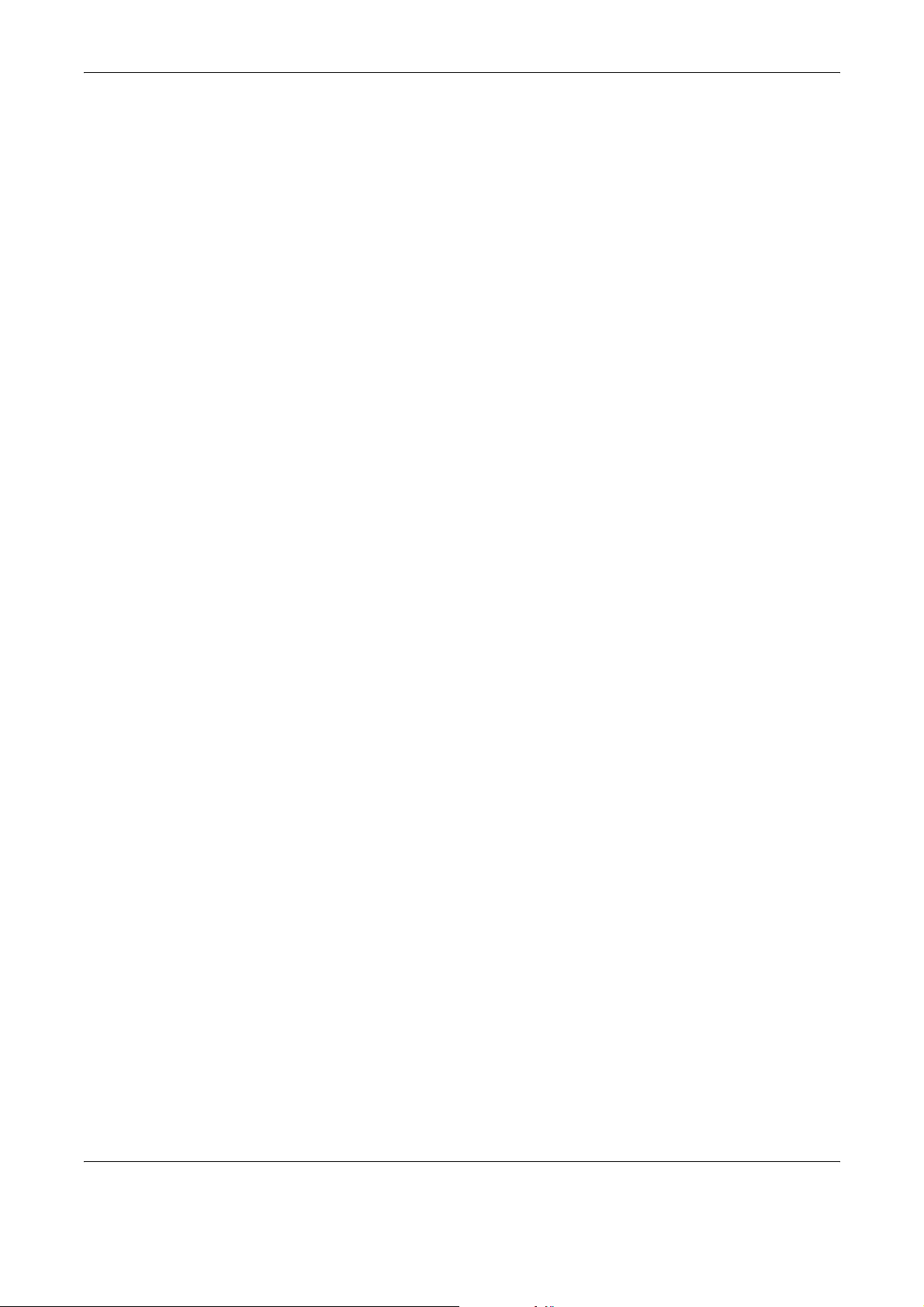
1 Før du anvender maskinen
Original SSLeay
Copyright © 1995-1998 Eric Young (eay@cryptsoft.com) Alle rettigheder forbeholdt.
Denne pakke er en SSL-implementering udarbejdet af Eric Young
(eay@cryptsoft.com).
Implementeringen er skrevet med henblik på at opnå overensstemmelse med
Netscapes SSL.
Dette bibliotek kan frit benyttes til både erhvervsmæssige og ikke-erhvervsmæssige
formål, så længe følgende betingelser overholdes. Følgende betingelser gælder for al
kode, der findes i denne distribution, uanset om det er RC4-, RSA-, lhash- eller
DES-kode osv. og ikke blot SSL-koden. SSL-dokumentationen, der inkluderes
sammen med denne distribution, er dækket af de samme ophavsretlige betingelser,
med den undtagelse at ejeren er Tim Hudson (tjh@cryptsoft.com).
Ophavsretten forbliver Eric Youngs, og ingen copyright-tekst i koden må fjernes. Hvis
denne pakke anvendes i et produkt, skal Eric Young angives som forfatter til de dele af
biblioteket, der benyttes. Det kan være i form af en tekstmeddelelse ved programstart
eller i dokumentationen (online eller som tekst), der leveres sammen med pakken.
Gendistribution og anvendelse i kildeform og binær form med eller uden ændringer er
tilladt, forudsat at følgende betingelser overholdes:
1. Ved gendistribution af kildekode skal ovenstående copyright-tekst bevares, og det
samme gælder for denne liste over betingelser og følgende ansvarsfraskrivelse.
2. Ved gendistribution i binært format skal ovenstående copyright-tekst, denne liste
over betingelser og følgende ansvarsfraskrivelse og/eller andre materialer, der
leveres sammen med distributionen, gengives.
3. Al reklamemateriale, der nævner funktioner eller brug af denne software, skal
indeholde følgende anerkendelse:
"Dette produkt indeholder kryptografisk software udarbejdet af Eric Young
(eay@cryptsoft.com)"
Ordet ‘kryptografisk’ kan udelades, hvis rutinerne fra det bibliotek, der benyttes, ikke
er kryptografisk relateret :-).
4. Hvis du medtager Windows-specifik kode (eller en afledning deraf) fra apps-
biblioteket (applikationskode), skal du medtage denne anerkendelsesmeddelelse:
"Dette produkt indeholder software udarbejdet af Tim Hudson (tjh@cryptsoft.com)"
DENNE SOFTWARE LEVERES AF INSTITUTTET OG ALLE INVOLVEREDE
PARTER MED EN STATUS SOM "SOM ER" OG ALLE UDTRYKKELIGE ELLER
INDFORSTÅEDE GARANTIER, INKL. MEN IKKE BEGRÆNSET TIL DE
UDTRYKKELIGE GARANTIER FOR SALG OG EGNETHED TIL ET BESTEMT
FORMÅL ER HERMED ANNULLERET. INSTITUTTET OG DETS BIDRAGSYDERE
ER UNDER INGEN OMSTÆNDIGHEDER ANSVARLIG FOR DIREKTE, INDIREKTE,
SPECIELLE ELLER EFTERFØLGENDE SKADER (INKL. MEN IKKE BEGRÆNSET
TIL LEVERING AF ERSTATNINGSUDSTYR ELLER FUNKTIONER, TAB AF DRIFT,
DATA ELLER INDTÆGT, ELLER AFBRYDELSE AF ARBEJDE) UANSET ÅRSAG OG
ANSVARSTEORI, DET VÆRENDE I KONTRAKT, UDTRYKKELIGT ANSVAR ELLER
ANDEN FORM FOR TAB (INKL. UAGTSOMHED ELLER ANDET) FORÅRSAGET PÅ
NOGEN AF DENNE SOFTWARE, OGSÅ SELVOM DER ER GJORT OPMÆRKSOM
PÅ SÅDAN MULIG SKADE.
Licensen og distributionsbetingelserne for enhver offentligt tilgængelig version eller
afledning af denne kode kan ikke ændres, dvs. denne kode kan ikke bare kopieres og
indsættes i en anden distributionslicens (inkl. GNU Public License).
20 Hurtig referencevejledning til Xerox CopyCentre/WorkCentre 118
Page 22
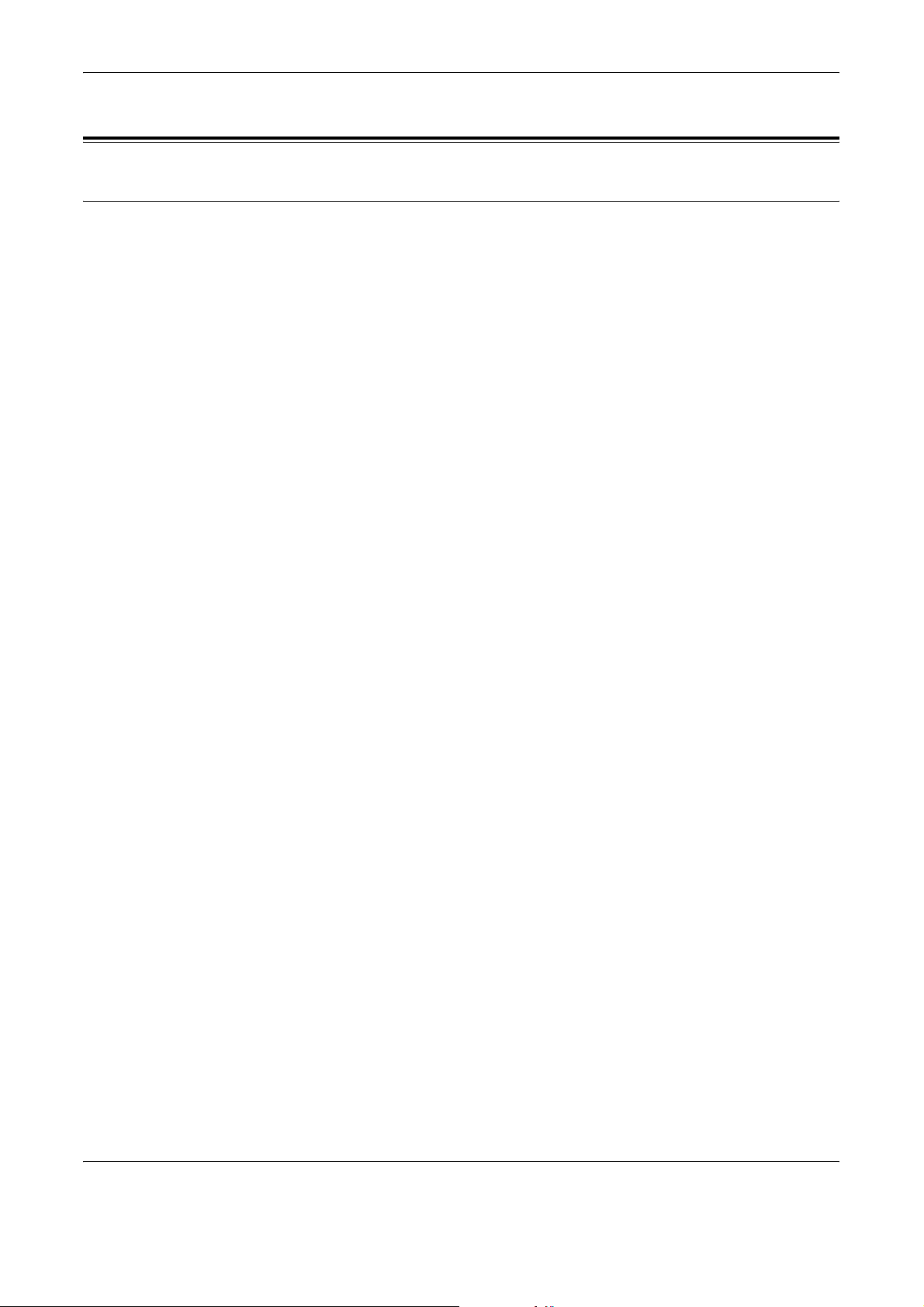
Ulovlig kopiering
Andre lande
Kopiering af følgende dokumenter kan være ulovligt. Reproduktion af følgende
dokumenter kan medføre bøder eller fængselsstraf.
• Fremmedvaluta
• Pengesedler og checkS
• Værdipapirer
• Pas og ID-kort
• Ophavsretligt beskyttet materiale eller varemærker uden ejers samtykke
• Frimærker og andre omsætningspapirer
Der ydes ingen garanti for denne listes fuldstændighed eller nøjagtighed. Hvis du er i
tvivl, kan du søge juridisk assistance.
Ulovlig kopiering
Hurtig referencevejledning til Xerox CopyCentre/WorkCentre 118 21
Page 23
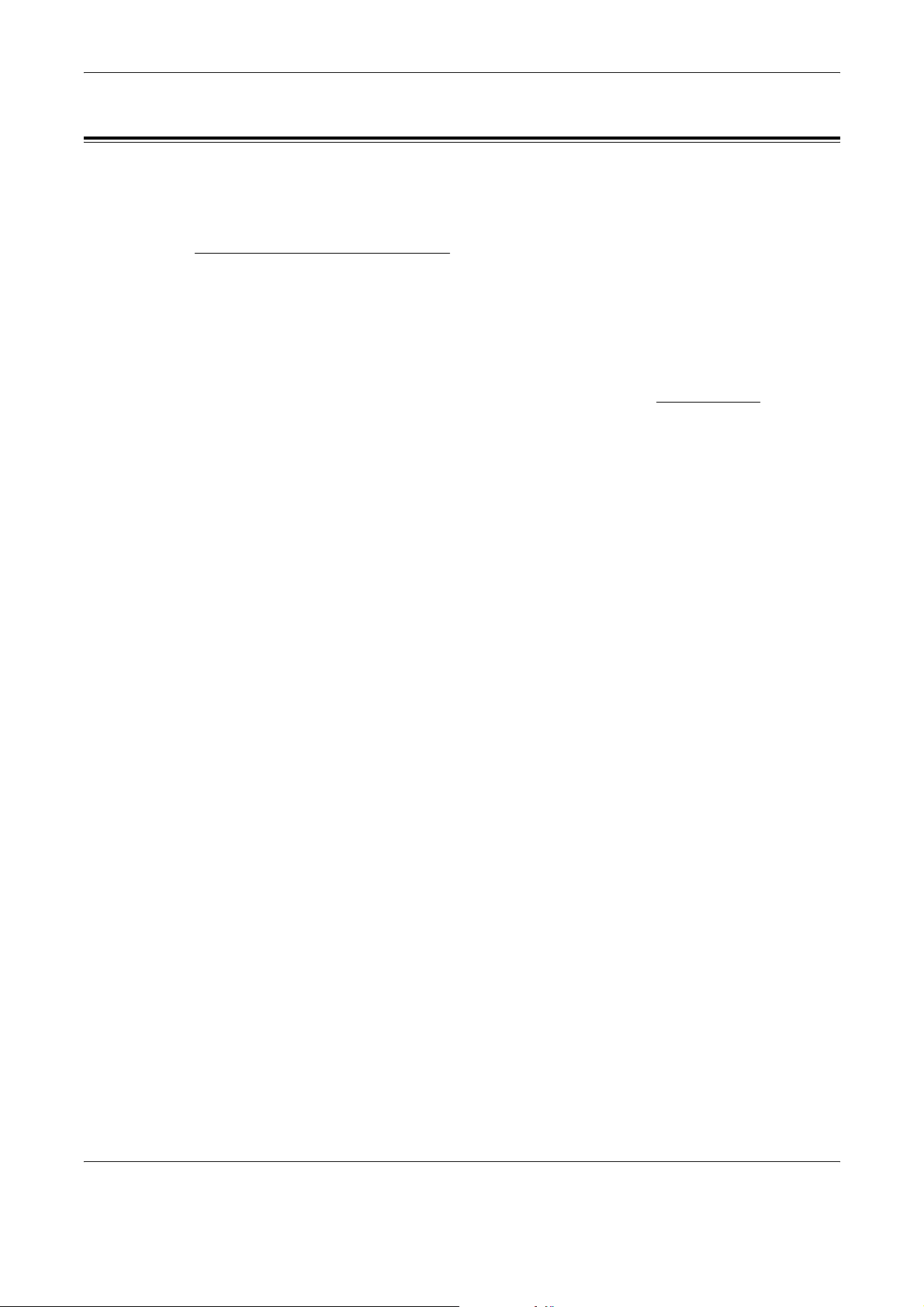
1 Før du anvender maskinen
Genbrug og bortskaffelse
Xerox har et verdensomspændende retur- og genbrugsprogram. Kontakt din
Xerox-forhandler for at få oplyst, om dette Xerox-produkt indgår i programmet.
Hvis du ønsker flere oplysninger om Xeroxs miljøprogrammer, skal du gå til
www.xerox.com/environment.html
Hvis dit produkt ikke indgår i Xerox-programmet, og du selv skal stå for bortskaffelse,
skal du være opmærksom på, at produktet kan indeholde bly og andre materialer,
hvis bortskaffelse er underlagt visse miljømæssige hensyn. Tilstedeværelsen af bly i
produktet er i fuld overensstemmelse med de verdensomspændende regler for
anvendelse deraf, på det tidspunkt produktet blev markedsført. Kontakt de lokale
myndigheder for at få oplysninger om genbrug og bortskaffelse. I USA kan du finde
flere oplysninger på Electronic Industries Alliances web-side: www.eiae.org
.
.
22 Hurtig referencevejledning til Xerox CopyCentre/WorkCentre 118
Page 24
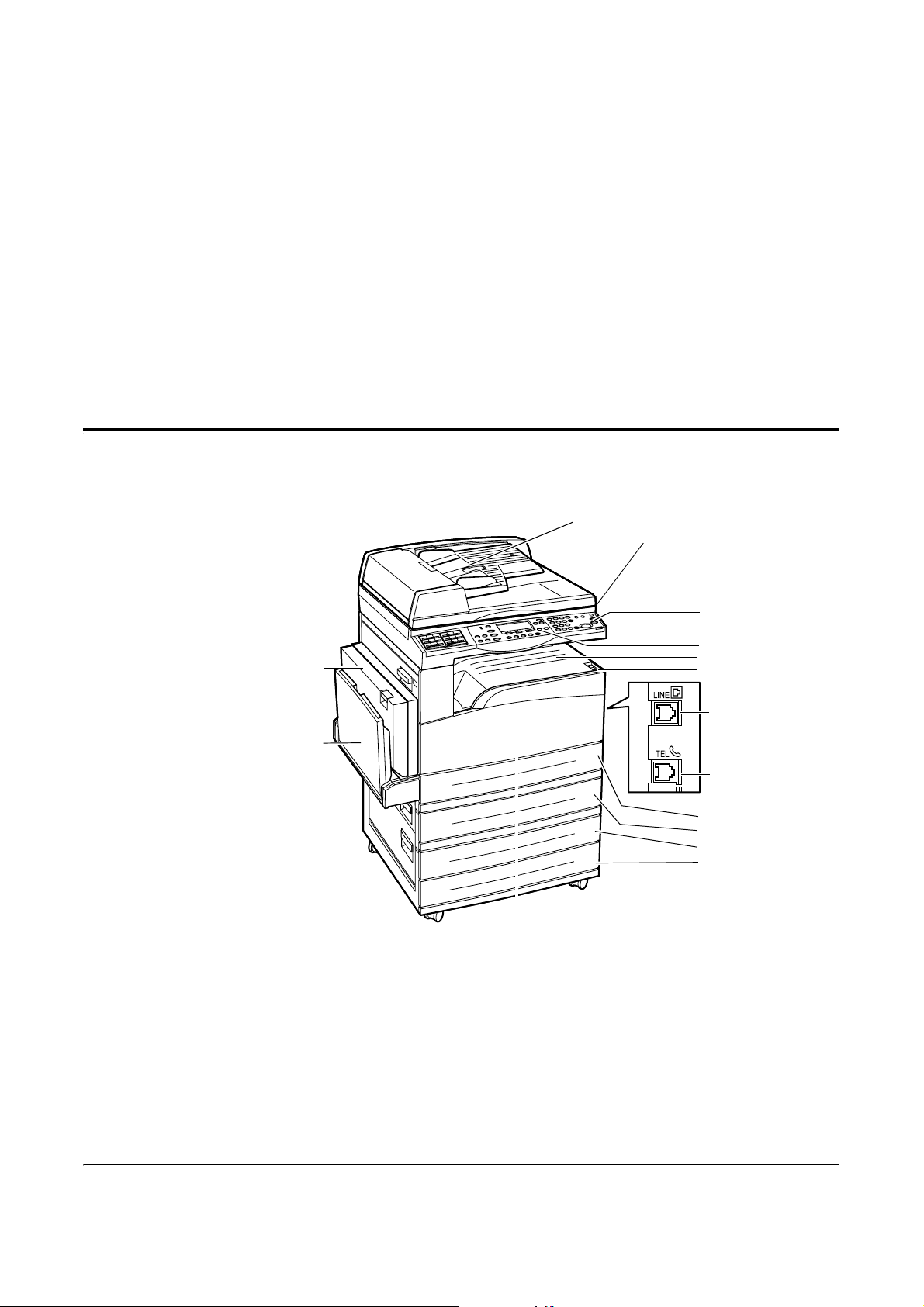
2 Produktoversigt
Denne maskine er ikke blot en almindelig kopimaskine, men en digital enhed, der er i
stand til at kopiere, faxe, udskrive og scanne, afhængigt af hvordan den er konfigureret.
Udseendet på maskinens skærm kan variere afhængigt af model og konfiguration, men
funktionsbeskrivelser og funktionalitet beskrevet heri er de samme.
Hvis du ønsker flere oplysninger om indstillinger, som ikke er beskrevet i denne
vejledning, kan du besøge Xeroxs web-side eller kontakte din Xerox-repræsentant.
Identifikation af maskinens komponenter
I det følgende vises maskinens standardkomponenter samt det tilbehør, der kan
installeres. Konfigurationen kan variere afhængigt af modellen.
Dokumentfremfører
Glasplade
(under dokumentfremføreren)
Betjeningspanel
Skærm
Duplexmodul
(tilbehør)
Magasin 5
(specialmagasin)
A
D
B
C
Frontlåge
Midterbakke
Tænd/sluk
Stik (LINE)
Stik (TEL)
Magasin 1
Magasin 2 (tilbehør)
Magasin 3 (tilbehør)
Magasin 4 (tilbehør)
BEMÆRK: Afhængigt af konfigurationen kan låget til glaspladen være monteret i
stedet for dokumentfremføreren. Der kan maksimalt monteres tre ekstra magasiner.
Hurtig referencevejledning til Xerox CopyCentre/WorkCentre 118 23
Page 25
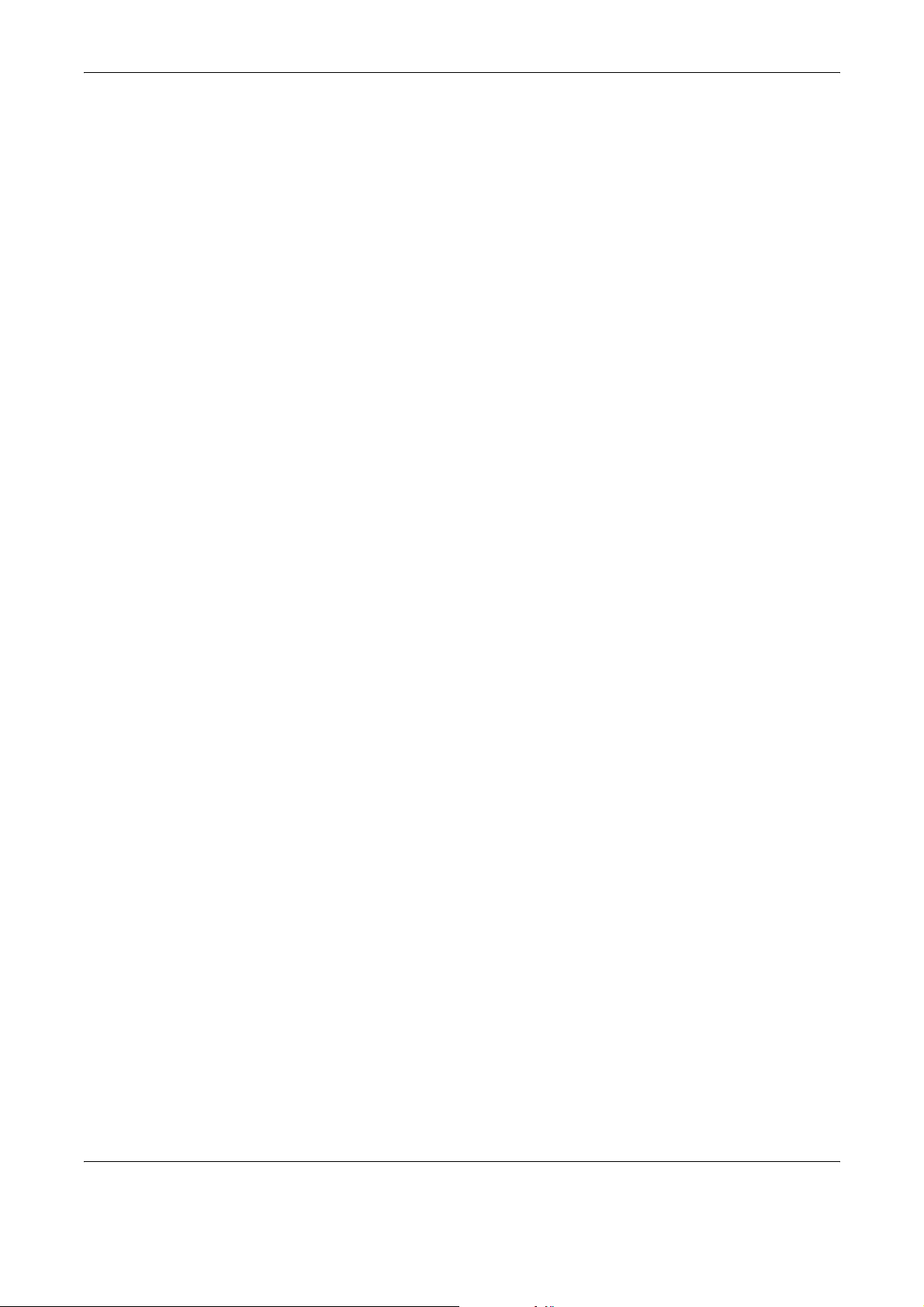
2 Produktoversigt
Stik (LINE)
Findes på maskinens højre side. Sæt en telefonledning i dette stik. Sæt den anden
ende i vægstikket.
Stik (TEL)
Findes på maskinens højre side. Der kan sluttes en telefon til dette stik, hvis der er
brug for det.
Dokumentfremfører
Der findes to typer dokumentfremførere til maskinen. ADF (Automatic Document
Feeder), der kan anvendes til 1-sidet scanning, og DADF (Duplex Automatic Document
Feeder), der automatisk scanner begge sider af dokumentet.
Duplexmodul
Anvendes til at fremstille 2-sidede kopier.
Gå til afsnittet 2-sidet i kapitlet Kopiering på side 54 for flere oplysninger om 2-sidet
kopiering.
Magasin 1 til 4
Magasin 1 er standardudstyr og kan indeholde op til 250 ark, 80 g papir.
Magasin 2, 3 og 4 er tilbehør og ligner magasin 1. Disse magasiner kan indeholde
op til 500 ark, 80 g papir. Magasin 2 kræves for at installere magasin 3 og 4.
Midterbakke
Leverer udskrifter med tekstsiden nedad i dette magasin.
Magasin 5 (specialmagasin)
Gør det muligt at ilægge brugerdefinerede papirformater samt standardpapir.
Læg også andre papirtyper i dette magasin, f.eks. transparenter og etiketter, der
ikke kan lægges i magasin 1. For at ilægge papir manuelt skal du åbne magasin 5
(specialmagasin).
24 Hurtig referencevejledning til Xerox CopyCentre/WorkCentre 118
Page 26
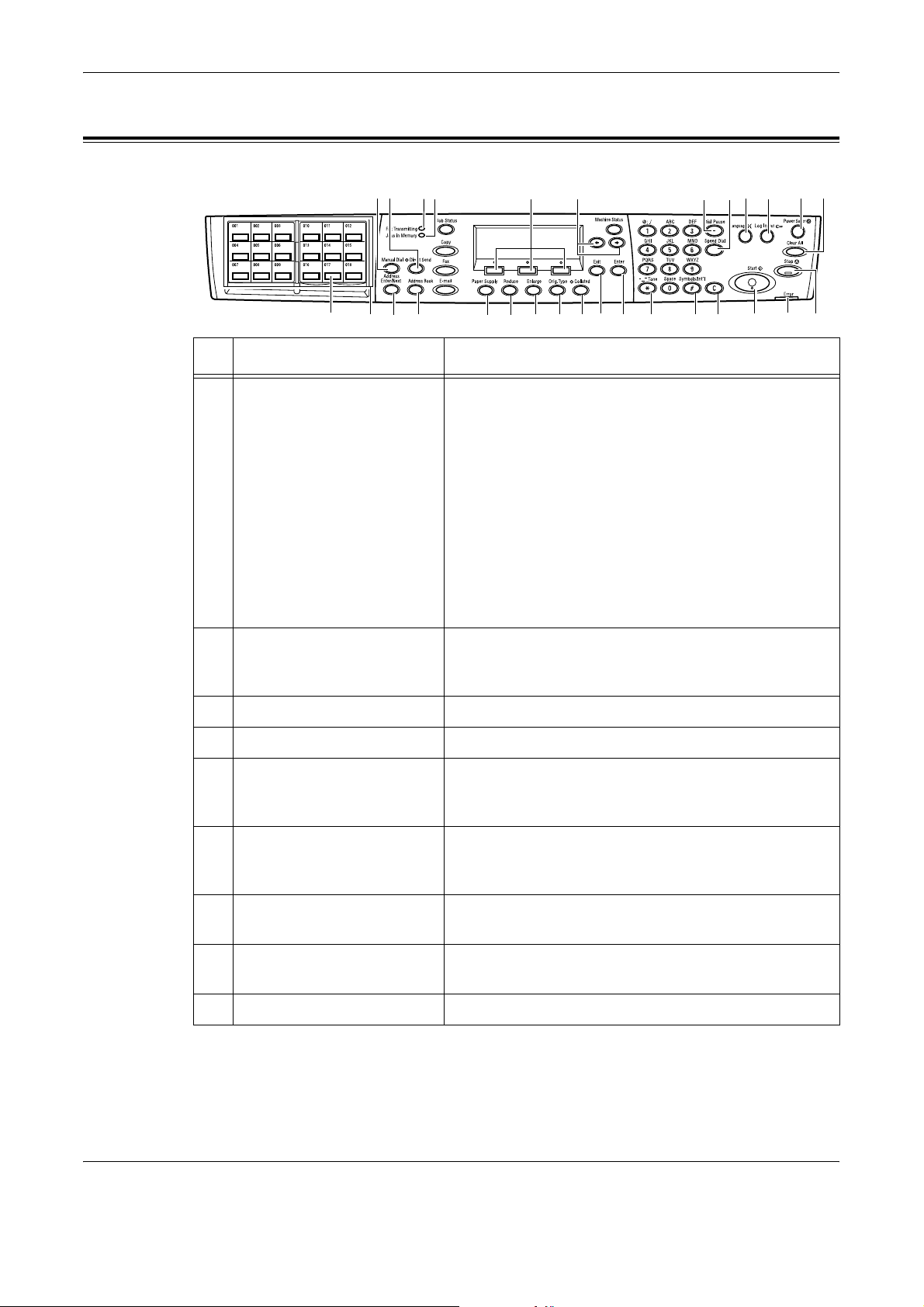
Systemtaster
12 76
534
Systemtaster
910 11 12
8
29
27
28 25 2426 23 22 21 20 19 18 17 16 15 13
14
Knap/indikator Funktion
1 <Manuelt opkald> Gør det muligt at sende og modtage dokumenter
manuelt.
Denne knap fungerer kun, hvis faxen sendes fra
dokumentfremføreren. Når dokumentet er lagt i
fremføreren, kan du kun trykke på send-knappen.
Hvis dokumentet ikke er lagt i fremføreren, kan du kun
trykke på modtag-knappen.
BEMÆRK: Tryk på knappen <Manuelt opkald> på
betjeningspanelet, før du programmerer modtager
eller funktioner. Tryk på knappen <Manuelt
opkald> på betjeningspanelet for at genindstille
den valgte modtager eller funktioner.
2 <Direkte afsendelse> Gør det muligt at bruge funktionen til direkte afsendelse.
Se afsnittet Direkte afsendelse i kapitlet Fax i betjeningsvejledningen.
3 <Faxtransmission> Angiver, at data sendes eller modtages.
4 <Opgaver i hukommelse> Angiver, at der er gemt data i maskinen.
5 <Vælg> Gør det muligt at vælge indstillinger, der vises på
skærmen. Ved tryk på <Vælg> flyttes dit valg en
indstilling op.
6<I><J> Anvend tasterne til at skifte mellem skærmbillederne.
Du kan også anvende dem til at flytte markøren i
indtastningsfeltet.
7 <Opkaldspause> Indsætter en pause i telefonnummeret ved afsendelse
af fax.
8 <Hurtigopkald> Gør det muligt at angive faxnummer eller e-mail-
adresse vha. hurtigopkaldskoder.
9 <Sprog> Denne knap anvendes til at ændre skærmsprog.
Hurtig referencevejledning til Xerox CopyCentre/WorkCentre 118 25
Page 27
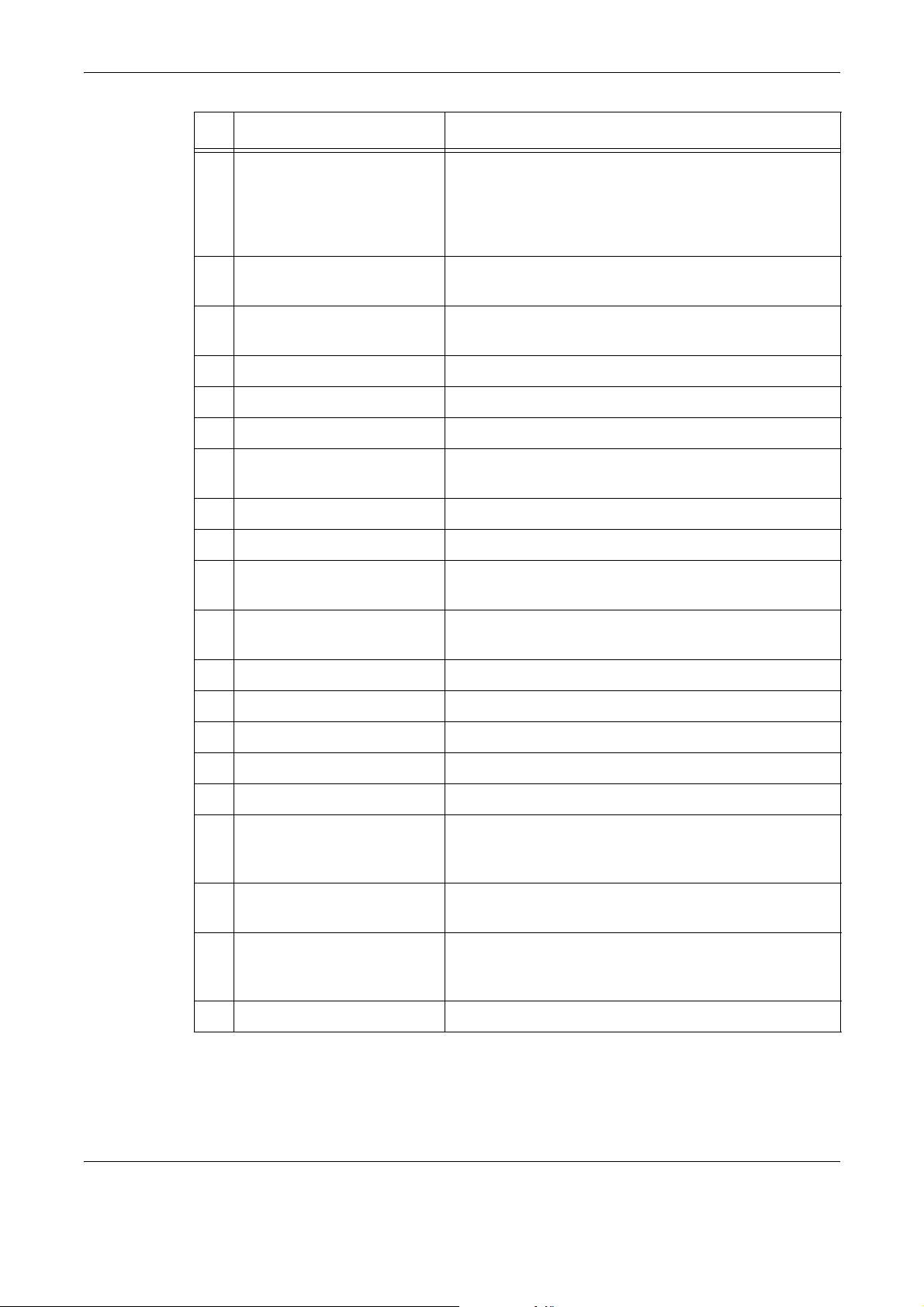
2 Produktoversigt
10 <Log på/af> Gør det muligt at logge på maskinen som nøgleoperatør
Knap/indikator Funktion
og ændre standardindstillingerne. Du kan også
registrere en destination i adressebogen, et faxprogram
eller en BBS-liste. Se kapitlet Indstillinger i betjeningsvejledningen.
11 <Energisparer> (grøn
indikator)
12 <Slet alt> Gendanner fabriksindstillingerne og vender tilbage til
13 <Stop> Stopper midlertidigt en opgave.
14 <Fejl> Angiver, at der er opstået en fejl.
15 <Start> Starter eller genoptager en opgave.
16 <C> Sletter en numerisk værdi eller det sidste bogstav eller
17 <# > Angiver symbolerne.
18 <*(stjerne)> Anvendes, når du skifter til tone.
19 <Enter> Bestemmer ændrede indstillinger eller indtastede
20 <Afslut > Går tilbage til det forrige skærmbillede uden at anvende
21 <Sorteret> En hurtig måde at bruge sorteringsfunktionen på.
22 <Orig. type> En hurtig måde at vælge dokumenttype på.
Angiver, om energisparerfunktionen er aktiveret. Du kan
også annullere denne funktion.
det første skærmbillede til kopi eller fax.
symbol, der blev indtastet.
værdier.
de ændrede indstillinger eller indtastede værdier.
23 <Forstørrelse> En hurtig måde at angive en forstørrelsesprocent på.
24 <Reduktion> En hurtig måde at angive en reduktionsprocent på.
25 <Papirvalg> En hurtig måde at vælge magasin på.
26 <Adressebog> Gør det muligt at vælge en destination, der er registreret
i adressebogen, eller programmet der er registreret i
faxprogrammet.
27 <Adresse/Næste> Gør det muligt at sende en fax eller e-mail til flere
destinationer på samme tid.
28 Et-tryks-paneler Viser antallet af et-tryks-knapper. Vend panelet for at få
adgang til side 1 (001 til 018), side 2 (019 til 036) eller
side 3 (p01 til p18 for faxprogram).
29 Et-tryks-knapper Vælg hurtigopkald eller faxprogram med et enkelt tryk.
26 Hurtig referencevejledning til Xerox CopyCentre/WorkCentre 118
Page 28
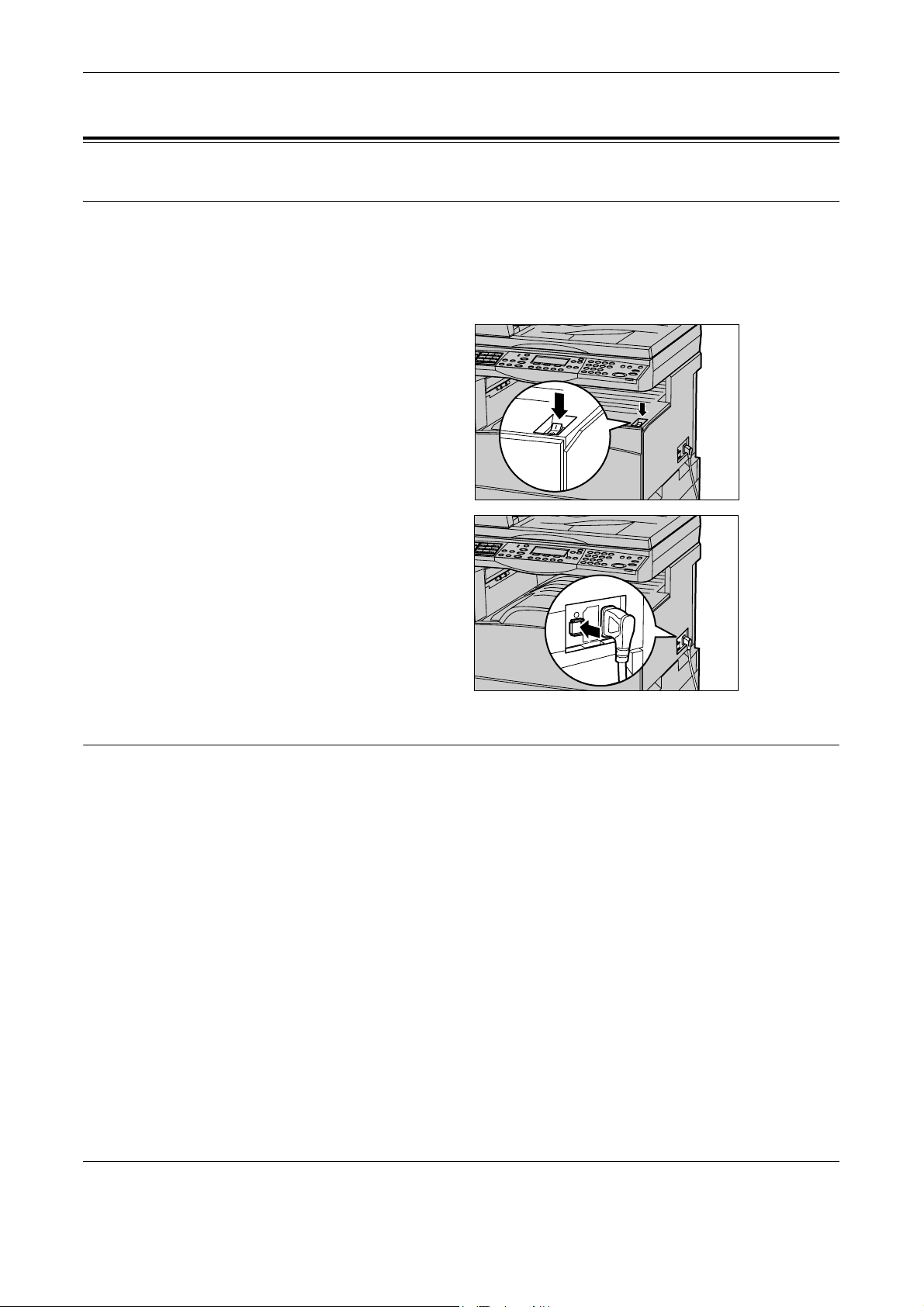
Tænd/sluk
Tænd
Kontroller, at maskinen er tilsluttet en egnet strømkilde, og at netledningen er
sat korrekt i det elektriske stik. Se afsnittet Elektriske specifikationer i kapitlet
Specifikationer i betjeningsvejledningen.
Maskinen er klar til at kopiere ca. 25 sekunder efter, den er blevet tændt.
1. Sæt tænd/sluk-knappen i
Tænd/sluk
position <I>.
Sluk
BEMÆRK: Hvis maskinen ikke
starter, skal du undersøge, om
knappen <RESET> på siden af
maskinen er i reset-position.
Hvis faxfunktionen er installeret, skal du kontrollere, at indikatoren for <Opgaver i
hukommelse> på betjeningspanelet er slukket, inden du slukker for maskinen. Hvis du
slukker for maskinen, mens indikatoren <Opgaver i hukommelse> har været tændt i
mere end en time, slettes alle gemte dokumenter. Efter at maskinen har været opladet
i 30 timer, er den i stand til at opbevare dokumenter i en time.
BEMÆRK: Vent mindst 20 sekunder mellem, at du slukker og tænder for maskinen,
da harddisken ellers kan blive beskadiget.
Hurtig referencevejledning til Xerox CopyCentre/WorkCentre 118 27
Page 29
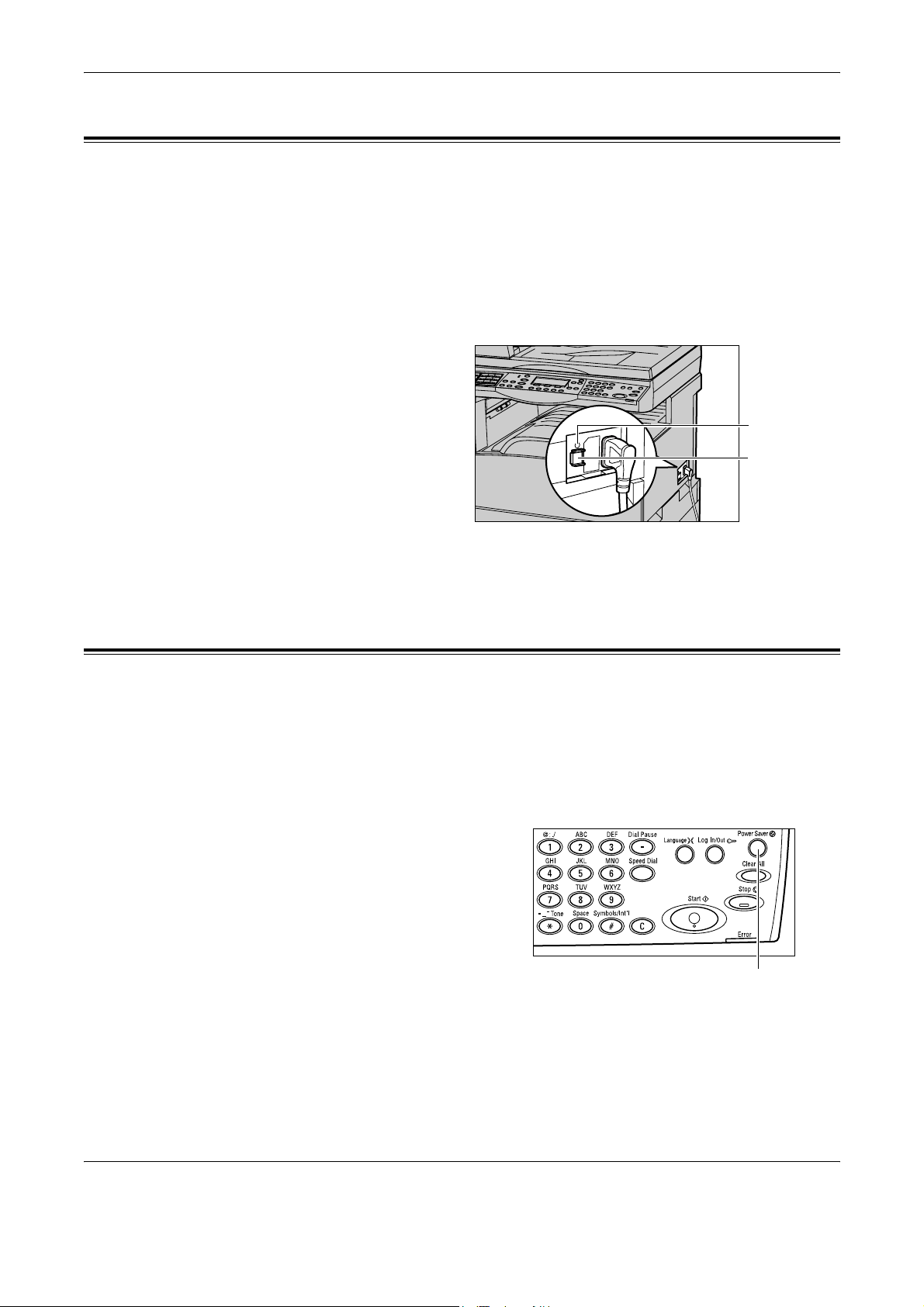
2 Produktoversigt
Fejlstrømsrelæ
Hvis der registreres en fejl i strømforsyningen til maskinen, afbryder et fejlstrømsrelæ
automatisk al strøm til maskinen. Hvis strømmen afbrydes, skal du kontrollere
<RESET>-knappen på siden af maskinen. Hvis fejlstrømsrelæet er blevet aktiveret, vil
<RESET>-knappen være udløst. Tryk på <RESET>-knappen for at genoprette
strømforsyningen til maskine.
Tryk på <TEST>-knappen, inden du bruger maskinen. Hvis fejlstrømrelæet fungerer
korrekt, bør <RESET>-knappen springe ud. Gør den ikke det, skal du trykke på
<RESET>-knappen.
TEST>-knap
RESET>-knap
BEMÆRK: Hvis <RESET>-knappen ikke springer ud, når du trykker på den, eller hvis
strømforsyningen ikke genoprettes ved denne procedure, skal du kontakte Xerox
Welcome Center.
Energisparerfunktioner
Maskinen har visse energibesparende funktioner, der væsentligt reducerer
strømforbruget, når maskinen ikke anvendes. Knappen <Energisparer> er placeret
øverst til højre på betjeningspanelet og lyser, når funktionen er aktiveret. Funktionen
har følgende to indstillinger.
• Lavenergi
• Energisparer
<Energisparer>-indikator/knap
BEMÆRK: Hvis det aktive magasin løber tør for papir under udskrivning uden
brugerhandling, eller magasinet trækkes ud af maskinen og forbliver ude, fungerer
energisparerfunktionen ikke.
28 Hurtig referencevejledning til Xerox CopyCentre/WorkCentre 118
Page 30
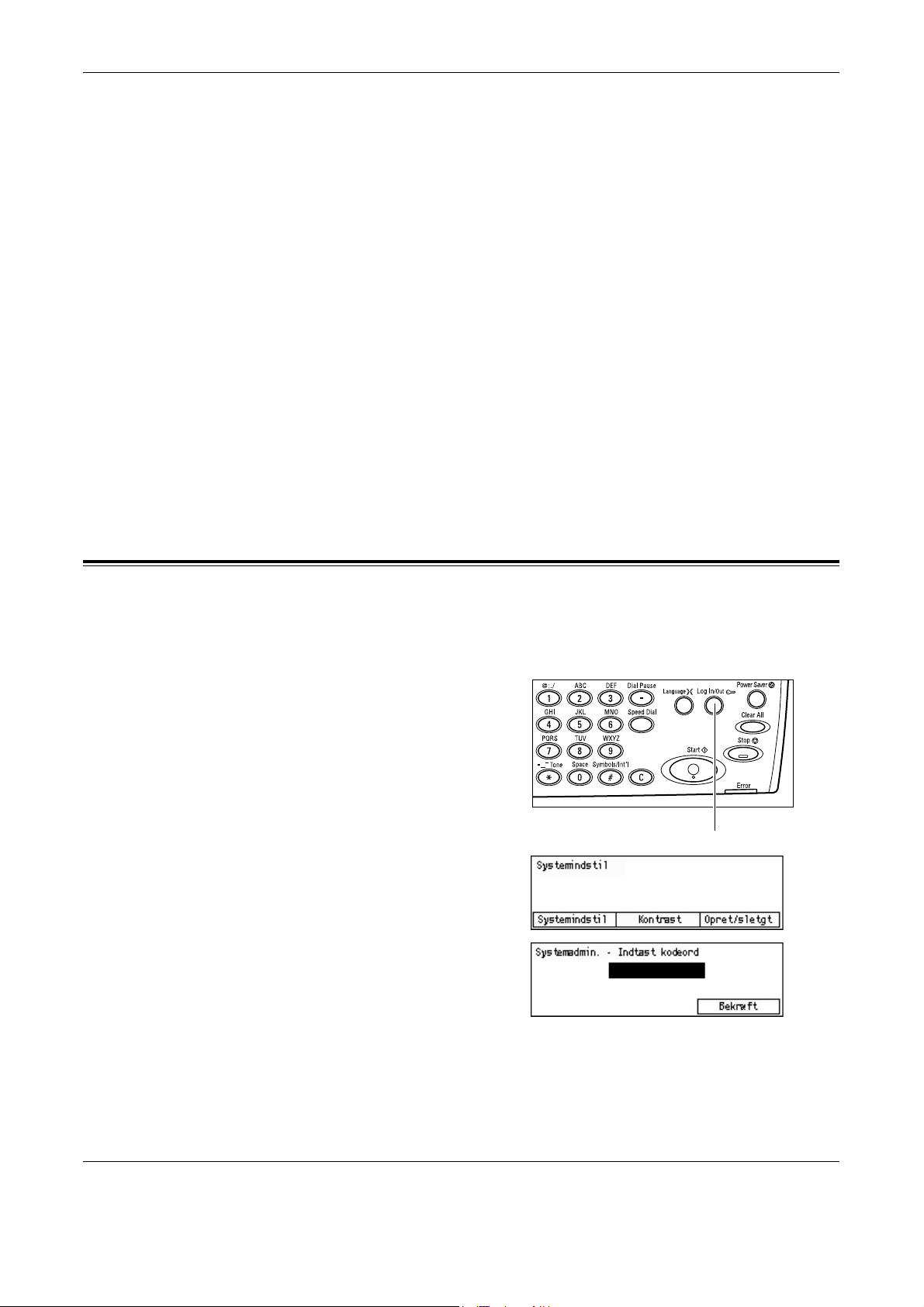
Ændring af standardtidsindstillingerne
Lavenergi
Maskinen skifter automatisk til Lavenergi efter et vist tidsrum efter den sidste kopi-,
fax-, scannings- eller udskrivningsopgave. Når denne funktion er aktiveret, er skærmen
slukket, og energisparerindikatoren lyser. Funktionen annulleres, når du trykker på
knappen <Energisparer> på betjeningspanelet, eller hvis en fax- eller udskrivningsopgave modtages af maskine. Standardindstillingen ved levering er 14 minutter, men
værdien kan ændres til en indstilling på mellem 1 og 60 minutter.
Se afsnittet Energisparer i kapitlet Indstillinger i betjeningsvejledningen.
Energisparer
Maskinen skifter automatisk til Energisparer, når funktionen Lavenergi har været
aktiveret i et vist tidsrum. Energisparerfunktionen har et mindre strømforbrug end
Lavenergi. Når denne funktion er aktiveret, er skærmen slukket, og energisparerindikatoren lyser. Funktionen annulleres, når du trykker på knappen <Energisparer>, eller
hvis en fax- eller udskrivningsopgave modtages af maskinen. Standardindstillingen
ved levering er 1 minutter, men værdien kan ændres til en indstilling på mellem
1 og 239 minutter.
Se afsnittet Energisparer i kapitlet Indstillinger i betjeningsvejledningen.
Ændring af standardtidsindstillingerne
Dette afsnit beskriver, hvordan du ændrer standardtidsindstillinger, f.eks.
Auto-sletning, Energisparer og Scanningsur. Se afsnittet Tidsindstilling i kapitlet
Indstillinger i betjeningsvejledningen.
1. Tryk på knappen <Log på/af> på
betjeningspanelet.
2. Vælg [Systemindstillinger] vha.
<vælg-knappen> på betjeningspanelet.
3. Indtast systemadministratorens
kodeord vha. det numeriske tastatur
på betjeningspanelet.
<Log på/af>-knap
BEMÆRK: Standardkodeordet for administratoren er "11111".
4. Vælg [Bekræft] ved hjælp af knappen <Vælg>, eller tryk på knappen <Enter>.
Hurtig referencevejledning til Xerox CopyCentre/WorkCentre 118 29
Page 31

2 Produktoversigt
5. Vælg [Generelle indstillinger] på
6. Tryk på knappen <Enter>.
7. Vælg [Tidsindstillinger] på
8. Tryk på knappen <Enter>.
9. Vælg den ønskede indstilling.
10. Indtast værdien vha. det numeriske
BEMÆRK: Det kan være nødvendigt at slette den aktuelle værdi (ved at trykke på
<C> på betjeningspanelet), før du indtaster den nye værdi.
11. Tryk på knappen <Enter>.
skærmbilledet [Systemindstillinger].
skærmbilledet [Generelle indstillinger].
tastatur.
30 Hurtig referencevejledning til Xerox CopyCentre/WorkCentre 118
Page 32

Funktionsknapper
Brug disse knapper til at få adgang til skærmbilleder, hvor du kan vælge funktioner,
overvåge opgavestatus og få generelle oplysninger om maskinen.
Der findes seks knapper af denne type på maskinen:
•Kopiering
•Fax
•E-mail
• Log på/af
• Opgavestatus
•Maskinstatus
BEMÆRK: Afhængigt af konfigurationen kan der findes tre funktionsknapper på
maskinen: <Log på/af>, <Opgavestatus> og <Maskinstatus>.
Funktionsknapper
Kopiering
<Opgave- status>
<E-mail> <Kopi><Fax>
<Maskinstatus>
<Log på/af>
Anvend denne knap til at få adgang til kopieringsfunktionen, der anvendes til at
fremstille kopier. Kopieringsfunktionen indeholder tre skærmbilleder, der giver adgang
til mange kopieringsfunktioner.
Funktioner, f.eks. Reduktion/forstørrelse, Flere sider pr. ark og Blandede originaler,
kan anvendes til at imødekomme dine kopieringsbehov.
1. Tryk på <kopi-knappen> på
betjeningspanelet.
2. Tryk på <I> eller <J> for at skifte
mellem skærmbilleder.
3. Tryk på en anden funktionsknap for at afslutte kopieringsfunktionen.
Se kapitlet Kopiering på side 45 for flere oplysninger om kopifunktioner.
Hurtig referencevejledning til Xerox CopyCentre/WorkCentre 118 31
Page 33

2 Produktoversigt
Fax
Tryk på denne knap for at få adgang til faxfunktionen (tilbehør), der anvendes til at
sende fax, og få adgang til funktioner, f.eks. Postboks og Polling. Faxfunktionen
indeholder flere skærmbilleder, der anvendes til at få adgang til funktioner, f.eks.
Opløsning, Udskudt start og Prioritetsafsendelse.
1. Tryk på knappen <Fax> på
2. Tryk på <I> eller <J> for at skifte
3. Tryk på en anden funktionsknap for at afslutte faxfunktionen.
Se kapitlet Fax på side 57 for flere oplysninger om faxfunktioner.
Tryk på denne knap for at få adgang til e-mailfunktionen (tilbehør), der anvendes til at
sende e-mails. E-mailfunktionen indeholder tre skærmbilleder, der giver adgang til
e-mail-funktioner.
betjeningspanelet.
mellem skærmbilleder.
Log på/af
Funktioner, f.eks. Lysere/mørkere, Scanningsformat og 2-sidede originaler, kan
anvendes til at imødekomme dine e-mailbehov.
1. Tryk på knappen <E-mail> på
betjeningspanelet.
2. Tryk på <I> eller <J> for at skifte
mellem skærmbilleder.
3. Tryk på en anden funktionsknap for at afslutte e-mailfunktionen.
Se kapitlet E-mail på side 63 for flere oplysninger om e-mailfunktioner.
Tryk på denne knap for at logge på maskinen som nøgleoperatør. Du kan ændre
forskellige standardindstillinger og registrere en destination i adressebogen, et
faxprogram, en postboks eller en BBS-liste.
Når den elektroniske tæller er aktiveret, skal du indtaste et kodeord, for at kunne
anvende den konto, der vises på skærmen, efter at du har trykket på <Log på/af>.
1. Tryk på knappen <Log på/af> på
betjeningspanelet.
2. Vælg den ønskede funktion.
BEMÆRK: Hvis du vælger Systemindstillinger, skal du indtaste et kodeord for
nøgleoperatør. Standardkodeordet for nøgleoperatøren er "11111".
Se afsnittet Indstillingsprocedure i kapitlet Specifikationer i betjeningsvejledningen.
32 Hurtig referencevejledning til Xerox CopyCentre/WorkCentre 118
Page 34

Opgavestatus
Tryk på denne knap for at få vist en status for en opgave og eventuelt stoppe og slette
opgaven. Der kan også vises en log og detaljerede oplysninger om udførte opgaver.
Den seneste opgave vises øverst i listen.
1. Tryk på knappen <Opgavestatus> på
2. Tryk på <I> eller <J> for at skifte
3. Tryk på knappen <Opgavestatus> for at afslutte.
Gå til følgende sider for flere oplysninger.
Aktuel – Side 33
Alle opgaver – Side 33
Aktuel
Viser igangværende opgaver. Du kan få vist opgaveattributter eller slette opgaver fra
dette skærmbillede. Tryk på <Vælg-knappen> på betjeningspanelet for at vælge en
opgave. Hvis der ikke findes nogen igangværende opgaver, vises følgende
meddelelse: "Ingen aktive opgaver".
Funktionsknapper
betjeningspanelet.
mellem skærmbilleder.
Alle opgaver
Stop (Slet)
Stopper den igangværende opgave og sletter den fra køen.
Detaljer
Viser opgaveattributter. Indholdet af hvert skærmbillede afhænger af opgavens type
eller status.
Viser opgaver, der venter eller er tilbageholdte, og alle efterbehandlede opgaver i
systemet.
Indholdet af hvert skærmbillede afhænger af opgavens type eller status.
1. Tryk på knappen <J> på
betjeningspanelet.
2. Vælg den ønskede funktion.
Hurtig referencevejledning til Xerox CopyCentre/WorkCentre 118 33
Page 35

2 Produktoversigt
Fax/E-mail
Du kan vælge enten [Send] eller [Modtag] for en faxopgave og [Send] for en
e-mailopgave.
• Send – Viser udgående fax og e-mails. Vælg en opgave på listen vha.
• Modtag – Viser indgående faxopgaver. Vælg en opgave på listen vha.
Udskriv opgave
Viser udskrivningsopgaver. Afbrudte og udførte opgaver vises ikke. Vælg en opgave
på listen vha. <Vælg>-knapperne, og vælg [Detaljer] for at få vist opgaveattributter på
det næste skærmbillede.
• Detaljer – Viser opgaveattributter. Du kan annullere eller udskrive opgaven fra
<Vælg>-knapperne, og vælg [Detaljer] for at få vist opgaveattributter på det
næste skærmbillede.
<Vælg>-knapperne, og vælg [Detaljer] for at få vist opgaveattributter på det
næste skærmbillede.
skærmbilledet vha. funktionerne [Annuller] eller [Udskriv].
34 Hurtig referencevejledning til Xerox CopyCentre/WorkCentre 118
Page 36

Maskinstatus
Brug denne knap til at få vist oplysninger om maskinen. Ved hjælp af denne knap kan
du få vist tæller, udskrive lister/rapporter, kontrollere papirvalg og se fejlstatus.
1. Tryk på knappen <Maskinstatus>
Følgende ikoner viser status for udskrivningsopgaven eller forbrugsstoffer.
Gå til følgende sider for flere oplysninger.
Fejlinformation – Side 35
Forbrugsstoffer – Side 36
Rapport/liste (ikke-udskrivningsopgaver) – Side 36
Rapport/liste (udskrivningsopgaver) – Side 37
Kontotæller – Side 38
Udskrivning – Side 39
Funktionsknapper
på betjeningspanelet.
Tryk på knappen <Maskinstatus>
på ethvert tidspunkt for at afslutte.
– Viser den igangværende udskrivningsopgave.
– Viser fejl i udskrivningsopgaven.
– Viser, at tonerpatronen snart skal udskiftes.
– Viser, at valsemodulet snart skal udskiftes.
Fejlinformation
Dette skærmbillede viser dato og tidspunkt for fejlen, fejlkoderne og status for hver fejl.
Indholdet af hvert skærmbillede afhænger af opgavens type eller status.
1. Vælg [Fejlinformation] på skærmbilledet
2. Tryk på knappen <Enter>.
3. Tryk på <I> eller <J> for at skifte mellem skærmbilleder.
Ikke-udskrivning
Viser fejlinformation for alle opgaver undtagen udskrivningsopgaver. Vælg en opgave
på listen vha. <Vælg>-knapperne, og vælg [Detaljer] for at få vist opgaveattributter på
det næste skærmbillede.
Udskriv opgave
Viser fejlinformation for udskrivningsopgaver. Vælg en opgave på listen vha.
<Vælg>-knapperne, og vælg [Detaljer] for at få vist opgaveattributter på det næste
skærmbillede.
[Maskinstatus] vha. <Vælg-knappen>.
Hurtig referencevejledning til Xerox CopyCentre/WorkCentre 118 35
Page 37

2 Produktoversigt
Forbrugsstoffer
På dette skærmbillede kan du kontrollere status for patroner.
1. Vælg [Forbrugsstoffer] på
skærmbilledet [Maskinstatus] vha.
<Vælg-knappen>.
2. Tryk på knappen <Enter>.
Tonerpatron
Viser indholdet af tonerpatronen vha. tre niveauer.
Valsemodul
Viser indholdet af valsemodulet vha. tre niveauer.
Rapport/liste (ikke-udskrivningsopgaver)
Dette skærmbillede giver dig mulighed for at udskrive forskellige rapporter og lister for
hver ikke-udskrivningsopgave.
1. Vælg [Rapport/liste] på skærmbilledet
[Maskinstatus] vha. <Vælg-knappen>.
2. Tryk på knappen <Enter>.
3. Vælg den ønskede funktion.
4. For at udskrive den valgte rapport skal du trykke på <Enter> og derefter
på <Start>.
Afsendelsesrapport
Udskriver en sendt rapport, der indeholder oplysninger om de seneste 50 faxtransmissioner og e-mailafsendelser. Detaljerede oplysninger til hver opgave omfatter:
Modtagerens navn, transmissionstidspunkt, funktioner og transmissionsresultat.
Modtaget rapport
Udskriver en modtaget rapport, der indeholder oplysninger om de sidste 50 fax, der
er modtaget. Detaljerede oplysninger til hver opgave omfatter: Afsenderens navn,
transmissionstidspunkt, funktioner og transmissionsresultat.
Kopitæller
Bekræfter kontodata, f.eks. kontonavn, kontoens grænse og det samlede antal kopier
for hver konto.
Adressebog
Bekræfter indholdet i adressebogen. Indholdet udskrives som en liste med
modtagernavne, faxnumre og F-kode for fax, e-mail-adresser til e-mail i numerisk
rækkefølge for hurtigopkaldskode.
36 Hurtig referencevejledning til Xerox CopyCentre/WorkCentre 118
Page 38

Funktionsknapper
Faxprogram
Udskriver detaljerede oplysninger for hvert faxprogram. Denne liste indeholder
programnavn, indstilling af hver funktion, modtagernavn og hurtigopkaldskode.
Systemindstillinger
Bekræfter statusindstillinger for denne maskine. Udskriver serienummer, detaljer om
den elektroniske tæller og kopi/fax/e-mailindstillinger som en rapport på en liste.
Postboks
Bekræft en liste med registrerede postbokse. Udskriver boksnavne og F-kode osv. i
numerisk rækkefølge.
Opslagstavler
Udskriver en rapport som en liste over registrerede opslagstavler. Denne liste viser
titler på registrerede dokumenter, dato og klokkeslæt for dokumentregistreringen osv.
i numerisk rækkefølge på opslagstavlen.
F-kodeindstillinger
Udskriver en rapport med detaljerede oplysninger om F-kodemodtagerindstillinger for
registrerede postbokse. Denne liste viser modtagelsesoplysninger, f.eks. F-kode eller
kodeord eller oplysninger om videresendelsesdestinationen.
Rapport/liste (udskrivningsopgaver)
Dette skærmbillede giver dig mulighed for at udskrive forskellige rapporter og lister for
hver udskrivningsopgave.
1. Vælg [Rapport/liste] på skærmbilledet
[Maskinstatus] vha. <Vælg-knappen>.
2. Tryk på knappen <Enter>.
3. Tryk på <J> for at se skærmbilledet Udskrivningsopgaver.
4. Vælg den ønskede funktion ved at vælge [T] eller [S] vha. <Vælg>-knappen.
5. For at udskrive den valgte rapport skal du trykke på <Enter-knappen> og derefter
på <Start>.
Opgavehistorikrapport
Udskriver oplysninger om udskrivningsresultater, f.eks. om data fra pc er udskrevet
korrekt. Der kan maksimalt udskrives en status for 50 opgaver i rapporten.
Beskrivelse af opgaver med fejl udskrives i kolonnen [Opgavestatus]. Se Fejlkoder i
kapitlet Problemløsning på side 95 for flere oplysninger om fejlbeskrivelse.
Fejlhistorikrapport
Udskriver oplysninger om de seneste 50 fejl, der er opstået på maskinen.
Se Fejlkoder i kapitlet Problemløsning på side 95 for flere oplysninger om fejlkoder.
Hurtig referencevejledning til Xerox CopyCentre/WorkCentre 118 37
Page 39

2 Produktoversigt
Udskrivningstæller
Udskriver oplysninger om det samlede antal udskrevne sider og det samlede antal
ark, der er anvendt af maskinen i henhold til forskellige computere eller opgaveejere.
[Udskrivningstæller] tæller sider fra det tidspunkt, hvor data blev initialiseret.
Systemindstillinger
Udskriver status for maskinen, f.eks. hardwarekonfiguration og netværksoplysninger.
Udskriv denne rapport for at kontrollere, om tilbehøret er installeret korrekt.
Fontliste
Udskriver en liste over de fonte, der kan anvendes på maskinen.
PS-fontliste
Udskriver en liste over Postscript-fonte, der kan anvendes på maskinen, når
Postscript-sættet er installeret.
Udskrivningssprog
Gør det muligt at udskrive en rapport eller liste med følgende oplysninger om
udskrivningssprog.
Kontotæller
Tryk på knappen <Enter>, og vælg derefter den ønskede funktion ved at vælge [T]
eller [S] vha. <Vælg>-knappen.
• PCL-liste – Udskriver en liste med den registrerede PCL-formular.
• PS logisk – Udskriver en liste med printere oprettet i Postscript, da Postscript-sættet
blev installeret. Giver dig mulighed for at kontrollere indstillinger for op til 10
registrerede logiske printere.
• PDF-indstillinger – Udskriver en rapport, der viser de forskellige indstillinger i
PDF-udskrivningstilstand.
• PCL-indstillinger – Udskriver en rapport, der indeholder de forskellige indstillinger i
PCL-udskrivningstilstanden.
Viser det samlede antal udskrifter på maskinen. Serienummeret vises også.
1. Vælg [Kontotæller] på skærmbilledet
[Maskinstatus] vha. <Vælg-knappen>.
2. Tryk på knappen <Enter>.
Serienummer
Viser maskinens serienummer.
I alt
Angiver, hvor mange udskrifter der er foretaget på maskinen.
38 Hurtig referencevejledning til Xerox CopyCentre/WorkCentre 118
Page 40

Udskrivning
Funktionsknapper
Udskrivningsopgaver
Angiver, hvor mange sider der er anvendt til udskrivningsopgaver.
Ikke-udskrivningsopgaver
Angiver, hvor mange sider der er anvendt til alle opgaver undtagen
udskrivningsopgaver.
Gør det muligt at ændre standardprinterfunktioner og ændre indstillinger for
printersprog.
1. Vælg [Udskrivning] på skærmbilledet
[Maskinstatus] vha. <Vælg-knappen>.
2. Tryk på knappen <Enter>.
Online
Indstiller printeren til online.
Offline
Indstiller printeren til offline. Når maskinen er offline, kan den ikke modtage data eller
behandle udskrivning.
Emulering
Indstiller emuleringsfunktionen for PDF eller PCL.
PDF
• Antal – Angiv, hvor mange kopier der skal udskrives (mellem 1 og 999).
• 2-sidet udskrivning – Angiv, om der skal udskrives på begge sider. Når 2-sidet
udskrivning er valgt, skal du vælge, hvilken papirkant der kan indbindes [Bogformat]
eller [Blokformat].
• Udskrivning – Vælg mellem: [Normal], [Høj kvalitet] eller [Høj hastighed].
• Kodeord – Hvis der er indstillet et kodeord til en PDF-fil, skal du på forhånd angive
kodeordet her. Udskrivning bliver kun udført, hvis kodeordet, der er indstillet i
PDF-filen, stemmer overens med det angivne kodeord.
• Sorteret – Vælg denne funktion for at sortere flere kopisæt (sorteres i rækkefølgen
1, 2, 3, … 1, 2, 3…).
• Papirformat – Vælg mellem [A4] eller [Auto].
Vælg [Auto] for at udskrive på et papirformat, der automatisk bestemmer formatet
og indstillinger for den PDF-fil, som skal udskrives.
Hurtig referencevejledning til Xerox CopyCentre/WorkCentre 118 39
Page 41

2 Produktoversigt
PCL
• Papirmagasin – Vælg, hvilket papirmagasin der skal anvendes til udskrivning.
• Papirformat – Vælg, hvilket papirformat der skal udskrives på.
• Format i specialmagasin – Vælg et papirformat for magasin 5 (specialmagasin).
• Retning – Papirets udskrivningsretning kan vælges fra [Stående] og [Liggende].
• 2-sidet udskrivning – Angiv, om der skal udskrives på begge sider. Når [Ja] er valgt,
• Font – Angiv den anvendte font.
• Symbolsæt – Angiv fontsymboler.
• Fontformat – Angiv det anvendte fontformat. Du kan angive en værdi mellem
• Fontpitch – Angiv mellemrum mellem tegn. Du kan angive en værdi mellem
• Skemalinier – Angiv en skemalinie (antal linjer pr. skema). Du kan angive en værdi
skal du vælge, hvilken papirkant der kan indbindes [Bogformat] eller [Blokformat].
4,00 og 50,00 i intervaller på 0,25.
6,00 og 24,00 i intervaller på 0,01.
mellem 5 og 128 i intervaller på 1.
• Antal – Angiv, hvor mange kopier der skal udskrives (mellem 1 og 999).
• Billedforbedring – Vælg, om der skal udføres billedforbedring. Billedforbedring er en
funktion, der udglatter grænsen mellem sort og hvid for at reducere hakker og
forbedre det visuelle udseende.
• HexDump – Angiv, om data sendt fra en pc i ASCII-tilstand svarende til det
hexadecimale notationsformat skal udskrives for at kontrollere dataindholdet.
• Kladde – Angiv, om der skal udskrives en kladde.
• Linieafslutning – Vælg linieafslutning fra [Nej], [Tilføj-LF] (føjer en liniefremføring til
vognretur, [Tilføj-CR] (føjer en vognretur til liniefremføring og formularfremføring)
eller [CR-XX] (føjer en vognretur til liniefremføring og formularfremføring og en
liniefremføring til vognretur).
40 Hurtig referencevejledning til Xerox CopyCentre/WorkCentre 118
Page 42

Skærmbilledet for adgang til elektronisk tæller
Skærmbilledet for adgang til elektronisk tæller
Denne funktion registrerer elektronisk antallet af kopier eller udskrivninger, der
foretages af hver brugerkonto og kontrollerer adgang til og brug af maskinen.
For at aktivere denne funktion skal du logge på som systemadministrator og ændre
standardindstillingen for [Elektronisk tæller] fra [Nej] til [Ja]. Administratoren kan ændre
kodeordet eller kontogrænser for kopi-/udskrivningsopgaver. Se afsnittet Administration af elektronisk tæller i kapitlet Indstillinger i betjeningsvejledningen.
1. Tryk på knappen <Log på/af> på
betjeningspanelet.
2. Vælg [Systemindstillinger] vha.
<Vælg-knappen>.
3. Indtast administratorens kodeord vha.
det numeriske tastatur.
<Log på/af>-knap
BEMÆRK: Standardkodeordet for
admin istratoren er "11111" .
4. Vælg [Bekræft] ved hjælp af knappen <Vælg>, eller tryk på knappen <Enter>.
5. Vælg [Elektro. tæller] på skærmbilledet
[Systemindstillinger] vha.
<Vælg-knappen>.
6. Tryk på knappen <Enter>.
7. Vælg den ønskede funktion.
8. Tryk på knappen <Enter>.
9. Rediger eventuelt indstillingerne.
10. Tryk på knappen <Enter>.
Hvis den elektroniske tæller er aktiveret, skal du indtaste et registreret kodeord for hver
konto inden brug af maskinen.
1. Indtast kodeordet for hver registreret konto vha. det alfanumeriske tastatur på
betjeningspanelet.
2. Tryk på <Enter-knappen>.
Hurtig referencevejledning til Xerox CopyCentre/WorkCentre 118 41
Page 43

2 Produktoversigt
Genbrugspapir
Anvendelse af genbrugspapir er gavnligt for miljøet, uden at det forringer ydeevnen.
Xerox anbefaler genbrugspapir med et genbrugsindhold på 20%, som kan købes hos
Xerox og kontorartikelforhandlere. Kontakt din Xerox-forhandler, eller gå til
www.xerox.com
for flere oplysninger om andre typer genbrugspapir.
42 Hurtig referencevejledning til Xerox CopyCentre/WorkCentre 118
Page 44

3 Kopiering
Dette kapitel beskriver kopifunktionerne.
Fremgangsmåde ved kopiering
Dette afsnit indeholder en gennemgang af de mest almindelige kopifunktioner. Før der
kopieres på maskinen, skal du vælge, hvad du vil kopiere, og det ønskede antal kopier.
Følg fremgangsmåden herunder.
1. Ilæg originalerne – Side 43
2. Vælg funktioner – Side 45
3. Vælg antal – Side 46
4. Start kopiopgaven – Side 46
5. Bekræft kopiopgaven under Opgavestatus – Side 47
Stop kopiopgaven – Side 47
BEMÆRK: Hvis den elektroniske tæller er aktiveret, skal du indtaste et registreret
kodeord for hver konto inden brug af maskinen. Kontakt administratoren for at få
oplyst dit kodeord. Se skærmbilledet for adgang til elektronisk tæller i kapitlet
Produktoversigt på side 45 for flere oplysninger om indtastning af kodeord.
1. Ilæg originalerne
Originalerne kan ilægges flere steder.
• Anvend dokumentfremføreren til en eller flere originaler
• Anvend glaspladen til enkelte eller indbundne originaler.
BEMÆRK: Hvis der benyttes en konfiguration uden dokumentfremfører, vil der være
monteret et låg til glaspladen.
BEMÆRK: Maskinen registrerer automatisk standardformater. Se afsnittet
Registrering af dokumentformat, Kopiering i kapitlet Specifikationer i betjeningsvejledningen for flere oplysninger om registrering af papirformater. Vælg papirmagasinet,
før du ilægger dokumenter med specialformat. Hvis dokumentformatet ikke kan
registreres, beder maskinen dig om at vælge et papirmagasin. Se Papirvalg på side
52 for flere oplysninger om, hvordan du vælger et papirmagasin.
Dokumentfremfører
Der findes to typer dokumentfremførere til maskinen. ADF (automatisk
dokumentfremfører), som anvendes til 1-sidet scanning, og DADF (duplex automatisk
dokumentfremfører), der automatisk scanner begge sider af dokumentet.
Dokumentfremføreren kan indeholde op til 50 ark, 81 g papir.
Hurtig referencevejledning til Xerox CopyCentre/WorkCentre 118 43
Page 45

3 Kopiering
BEMÆRK: Dokumentfremføreren (ADF/DADF) er tilbehør.
Der findes følgende dokumentformater:
ADF: 128 (B) × 100 mm til 307 × 1000 mm
DADF: 128 (B) × 140 mm til 307 × 1000 mm eller 307 × 432 mm ved 2-sidet udskrivning
Dokumentfremføreren kan scanne dokumenter med forskellige formater i rækkefølge.
Ret dokumenterne ind efter dokumentfremførerens inderste hjørne. Denne funktion er
kun tilgængelig, hvis dokumenterne er i standardformater med den samme bredde og
forskellige længder. Hvis dokumenterne ikke har et standardformat eller
standardformater med forskellige bredder, er denne funktion ikke tilgængelig, og du
skal bruge glaspladen i stedet for dokumentfremføreren.
BEMÆRK: Hvis originalerne er foldede eller krøllede, skal du bruge glaspladen i
stedet for dokumentfremføreren, så du undgår papirstop. Skift foldede eller krøllede
dokumenter ud med den nye kopi.
Se Blandede originaler på side 58 for flere oplysninger om, hvordan du lægger
originaler med forskellige formater i dokumentfremføreren.
1. Fjern alle hæfteklammer og papirclips
og kontroller, at originalerne er i god
stand, før de lægges i dokumentfremføreren.
Glasplade
2. Læg originalerne i dokumentfremfø-
reren med tekstsiden opad. Første
side skal ligge øverst med topkanten
vendt mod maskinens bagside eller
venstre side.
3. Placer stakken mellem papirstyrene, og juster venstre kant ind mod dokument-
fremføreren, og juster styrene, så de netop rører ved kanten af dokumenterne.
Hvis [Auto] er valgt under [Papirvalg], vælger maskinen automatisk det relevante
magasin og retning ud fra originalens format. Hvis der ikke findes et egnet magasin,
opstår der en fejl.
Se Papirvalg på side 52 for flere oplysninger om valg af magasin.
Glaspladen benyttes til enkelte eller indbundne originaler med en bredde på mellem
301 mm og en længde på 431,8 mm.
Hvis du skal scanne mere end en stak dokumenter, skal du vælge [Skift indstillniger],
mens den aktuelle stak dokumenter scannes. På denne måde kan du kopiere flere
dokumenter eller blandede dokumenter som et sæt data. Du kan også ændre
kopiindstillinger for hver side.
44 Hurtig referencevejledning til Xerox CopyCentre/WorkCentre 118
Page 46

1. Løft dokumentfremføreren eller låget til
glaspladen.
2. Læg originalen med forsiden nedad
på glaspladen, og ret den ind efter
registreringspilen i glaspladens øverste,
venstre hjørne.
3. Sænk dokumentfremføreren eller låget
til glaspladen.
Fremgangsmåde ved kopiering
CVT-glaspladen
CVT-glaspladen (Constant Velocity Transport) er en smal glasstribe, der findes i
glaspladens venstre side. Når dokumenter fremføres fra dokumentfremføreren, skal
de forbi CVT-glaspladen, så billederne automatisk scannes ind i hukommelsen.
CVT-glaspladen anvendes ikke, når dokumenter placeres på glaspladen.
2. Vælg funktioner
Der kan vælges forskellige kopifunktioner til din kopiopgave.
BEMÆRK: Hvis maskinen ikke bruges i et stykke tid (denne tid indstilles af
administratoren), bliver indstillingerne nulstillet. Se afsnittet Auto-slet i kapitlet
Indstillinger i betjeningsvejledningen.
CVT-glaspladen
Hurtig referencevejledning til Xerox CopyCentre/WorkCentre 118 45
Page 47

3 Kopiering
1. Tryk på knappen <Kopi> på
betjeningspanelet. Kontroller, at
skærmbilledet Kopiering vises.
<Kopi>-knap
2. Tryk én gang på knappen
<Slet alt> på betjeningspanelet
for at annullere tidligere valg.
3. Tryk på knappen for den
ønskede funktion.
Knappen <Slet alt>
Hvis det er nødvendigt, skal du trykke på knappen <I> eller <J> for at skifte mellem
skærmbilleder og konfigurere kopiindstillinger. Se Kopifunktioner på side 52 for flere
oplysninger om tilgængelige kopifunktioner.
3. Vælg antal
Der kan maksimalt vælges 99 kopier.
1. Indtast det ønskede kopiantal på det
numeriske tastatur, der findes på
betjeningspanelet. Det valgte antal
vises i skærmens øverste, højre hjørne.
BEMÆRK: Hvis du indtaster et forkert antal,
skal du trykke på <C> og derefter indtaste det korrekte antal.
4. Start kopiopgaven
1. Tryk på knappen <Start>. Hver original
scannes én gang. Det resterende antal
kopier vises i skærmens øverste, højre
hjørne.
Knappen <C>
Knappen <Start>
46 Hurtig referencevejledning til Xerox CopyCentre/WorkCentre 118
Page 48

BEMÆRK: Hvis der opstår et problem, f.eks. papirstop eller hukommelsen er fuld,
mens du scanner flere dokumenter, annulleres opgaven, og de scannede data slettes.
For at genoptage handlingen skal du ilægge dokumenterne igen og trykke på
knappen <Start>.
BEMÆRK: Hvis der opstår en hukommelsesfejl, skal du slette unødvendige filer.
5. Bekræft kopiopgaven under Opgavestatus
1. Tryk på knappen <Opgavestatus>
på betjeningspanelet for at se
skærmbilledet Opgavestatus.
Køen med kopiopgaver vises. Hvis der ikke findes nogen igangværende kopiopgaver,
vises følgende meddelelse: "Ingen aktive opgaver".
Stop kopiopgaven
Følg fremgangsmåden herunder for at annullere den aktiverede kopiopgave manuelt.
Fremgangsmåde ved kopiering
1. Tryk på knappen <Stop> på
betjeningspanelet for at
annullere den aktuelle
kopiopgave.
2. Tryk på knappen
<Opgavestatus> på
betjeningspanelet for at se
skærmbilledet Opgavestatus.
Tryk på knappen
<Opgavestatus> for at lukke
skærmbilledet Opgavestatus.
3. Vælg [Stop (Slet)] vha.
<Vælg-knappen> for at slette
den afbrudte opgave.
Knappen <Stop>
Knappen <Opgavestatus> Knappen <Vælg>
Hurtig referencevejledning til Xerox CopyCentre/WorkCentre 118 47
Page 49

3 Kopiering
Kopifunktioner
Dette afsnit beskriver forskellige funktioner, der findes til en kopiopgave.
Se nedenstående afsnit for flere oplysninger om de tilgængelige funktioner:
Papirvalg – Side 48
Reduktion/forstørrelse – Side 50
Lysere/mørkere – Side 51
Originaltype – Side 51
Flere sider pr. ark – Side 52
2-sidet – Side 52
Output – Side 53
Blandede originaler – Side 54
1. Tryk på knappen <Kopi> på
betjeningspanelet.
2. Tryk på <I> eller <J> for at skifte
mellem skærmbilleder.
Papirvalg
3. Vælg de ønskede funktioner.
BEMÆRK: Visse funktioner er muligvis ikke
tilgængelige afhængigt af maskinens
konfiguration.
Brug denne funktion til at vælge et papirmagasin, der indeholder det ønskede papir
til opgaven. De tilgængelige papirmagasiner vises på skærmen sammen med det
format og den retning, der er angivet som faste indstillinger for hvert magasin.
Når papirmagasinet er valgt, vises papirtypen i magasinet på skærmen.
Ved ændring af medietype for magasin 2, 3 og 4 skal magasinet omprogrammeres af
administratoren, så det svarer til det ilagte medie. Kontakt hovedoperatøren eller se
Papirtyper i kapitlet Indstillinger i betjeningsvejledningen for flere oplysninger om
genprogrammering af magasinet.
Se Understøttede papirformater og typer i kapitlet Papir og andet materiale på side 75
for flere oplysninger om, hvilke formater og papirtyper der understøttes af maskinen.
1. Tryk på <I> eller <J> for at se
[Papirvalg] på kopiskærmbilledet.
2. Vælg [Papirvalg] vha. <Vælg-knappen>.
3. Vælg den ønskede funktion.
4. Tryk på <Enter-knappen>.
BEMÆRK: Knappen <Papirvalg> på betjeningspanelet er en hurtig måde at anvende
denne funktion på.
48 Hurtig referencevejledning til Xerox CopyCentre/WorkCentre 118
Page 50

Auto
Vælg automatisk det relevante magasin i henhold til dokumentformat og reduktion/
forstørrelse.
Faste indstillinger
Vælg et papirmagasin (1- 5) afhængigt af, hvilke magasiner der findes på maskinen.
Når magasin 5 (specialmagasin) er valgt, vises skærmbilledet [Papirformat]. Når du
har valgt et papirformat, vises skærmbilledet [Papirtype].
Skærmbilledet [Papirformat]
Dette skærmbillede vises automatisk, når der er lagt papir i magasin 5 (specialmagasin).
Anvend dette skærmbillede for at vælge et format til magasin 5 (specialmagasin). Du
kan også indtaste et brugerdefineret papirformat vha. skærmbilledet [Variabelt format].
Du kan ændre rækkefølgen for skærmbillederne for A&B-formater, inkl. skærmbilledet
for A4-format og angivelser i tommer, inkl. skærmbilledet for Letter-format. Se
Generelle indstillinger i kapitlet Indstillinger i betjeningsvejledningen for flere
oplysninger.
Kopifunktioner
1. Indstil papiret i magasin 5
(specialmagasin).
2. Tryk på <I> eller <J> for at
skifte mellem skærmbilleder og
se det ønskede papirformat.
3. Vælg den ønskede funktion.
4. Tryk på knappen <Enter>.
Faste indstillinger
Anvend dette skærmbillede for at vælge et papirformat til magasin 5 (specialmagasin).
Når du har valgt en fast indstilling, skal du trykke på <Enter-knappen> for at se
skærmbilledet [Papirtype].
Variabelt format
Viser skærmbilledet [Variabelt format]. Anvend dette skærmbillede til at indtaste et
brugerdefineret papirformat til magasin 5 (specialmagasin) vha. det numeriske
tastatur på betjeningspanelet. Der kan vælges formater mellem 89–297 mm for bredde
og 98–432 mm for længde i intervaller på 1 mm. Hvis du vælger [Næste] vha.
<Vælg-knappen>, kan du skifte mellem [X] og [Y] for at indtaste værdien. Når du har
indtastet værdierne, skal du trykke på <Enter-knappen> for at se skærmbilledet
[Papirtype].
Du kan ændre måleenhed for papirformat på skærmbilledet [Variabelt format].
Formaterne kan angives i enten millimeter eller tommer. Se Millimeter/tommer i kapitlet
Indstillinger i betjeningsvejledningen for flere oplysninger.
Hurtig referencevejledning til Xerox CopyCentre/WorkCentre 118 49
Page 51

3 Kopiering
Skærmbilledet [Papirtype]
Anvend dette skærmbillede for at vælge en papirtype til magasin 5 (specialmagasin).
Se Understøttede papirtyper på side 77 for flere oplysninger om papirtyper.
1. Når du har valgt papirformat på
skærmbilledet [Papirformat], skal du
trykke på <Enter-knappen>.
2. Vælg den ønskede funktion.
3. Tryk på knappen <Enter>.
Reduktion/forstørrelse
Foruden en 100% kopi af originalen kan du fremstille reducerede og forstørrede
50 - 200% kopier ved at vælge en af indstillingerne for [Reduktion/forstørrelse].
1. Tryk på <I> eller <J> for at se
[Reduktion/forstørrelse] på
kopiskærmbilledet.
2. Vælg [Reduktion/forstørrelse] vha.
<Vælg-knappen>.
3. Vælg den ønskede funktion.
4. Tryk på <Enter-knappen>.
BEMÆRK: Knappen <Forstørrelse> eller <Reduktion> på betjeningspanelet er en
hurtig måde at anvende denne funktion på.
100%
Fremstiller kopier med samme format som dokumentet.
Auto %
Reducerer/forstørrer automatisk trykbilledet af dokumentet, så det passer til det valgte
papirformat.
Faste indstillinger
Giver dig mulighed for at vælge en reduktion/forstørrelse vha. <Vælg-knappen>.
En af de faste indstillinger kan indstilles af administratoren.
Manuel indtastning
Der findes to måder manuelt at indtaste en reduktion/forstørrelse på.
• Vælg [100%]. Derefter vil tryk på <I> eller <J> ændre værdien i intervaller på 1%.
• Vælg en anden funktion end [Auto], og tryk på knappen <C> på betjeningspanelet,
og indtast en reduktion/forstørrelse direkte vha. det numeriske tastatur på
betjeningspanelet.
50 Hurtig referencevejledning til Xerox CopyCentre/WorkCentre 118
Page 52

Lysere/mørkere
vha. denne funktion kan du justere tæthedsgraden ved kopiering af dokumenter i fem
niveauer. Anvend <Vælg>-knapperne til at gøre tæthedsgraden lysere eller mørkere.
1. Tryk på <I> eller <J> for at se
[Lysere/mørkere] på kopiskærmbilledet.
2. Vælg [Lysere/mørkere] vha.
<Vælg-knappen>.
3. Vælg [Auto], eller flyt T på skærmbilledet ved at vælge [Mørkere] eller [Lysere]
vha. knappen <Vælg> for at vælge tæthedsniveauet.
4. Tryk på knappen <Enter>.
Auto
Vælger automatisk et tæthedsniveau til de kopierede dokumenter.
Originaltype
Kopifunktioner
Vha. denne funktion kan du kopiere med den bedste billedkvalitet ved at angive
originaltypen.
1. Tryk på <I> eller <J> for at se
[Originaltype] på kopiskærmbilledet.
2. Vælg [Originaltype] vha.
<Vælg-knappen>.
3. Vælg den ønskede funktion.
4. Tryk på <Enter-knappen>.
BEMÆRK: Knappen <Orig. type> på betjeningspanelet er en hurtig måde at anvende
denne funktion på.
Tekst
Brug denne funktion til at kopiere dokumenter, der kun indeholder tekst.
Tekst & foto
Brug denne funktion til at kopiere dokumenter, der indeholder både tekst og fotografier.
Foto
Brug denne funktion til at kopiere dokumenter, der kun indeholder fotografier.
Hurtig referencevejledning til Xerox CopyCentre/WorkCentre 118 51
Page 53

3 Kopiering
Flere sider pr. ark
Med denne funktion kan du kopiere to eller fire separate dokumenter på ét ark.
Maskinen reducerer/forstørrer automatisk de trykbilleder, der skal bruges, så de kan
udskrives på én side.
1. Tryk på <I> eller <J> for at se
[Flere sider pr. ark] på kopiskærmbilledet.
2. Vælg [Flere sider pr. ark] vha.
<Vælg-knappen>.
3. Vælg den ønskede funktion.
4. Tryk på knappen <Enter>.
1 side pr. ark
Inaktiverer funktionen.
2 sider pr. ark
2-sidet
Kopierer to dokumenter på en side.
4 sider pr. ark
Kopierer fire dokumenter på en side. Hvis du vælger denne funktion og trykker på
<Enter-knappen> for at se skærmbilledet med 4 sider pr. ark, kan du vælge enten [ ]
(Venstre start vandret) eller [ ] (Venstre start lodret) for layout på billederne.
BEMÆRK: [2 sider pr. ark] placeres altid fra venstre mod højre eller top til bund på
hver kopiside.
vha. denne funktion kan du fremstille 2-sidede kopier af 1- eller 2-sidede originaler.
BEMÆRK: Funktionen til 2-sidede kopier kan kun anvendes sammen med
almindeligt papir.
1. Tryk på <I> eller <J> for at se [2-sidet]
på kopiskærmbilledet.
2. Vælg [2-sidet] vha. <Vælg-knappen>.
3. Vælg den ønskede funktion.
4. Tryk på knappen <Enter>.
1J 1-sidet
Fremstiller 1-sidede kopier af 1-sidede originaler.
52 Hurtig referencevejledning til Xerox CopyCentre/WorkCentre 118
Page 54

Kopifunktioner
1J 2-sidet
Fremstiller 2-sidede kopier af 1-sidede originaler. Tryk på <Enter-knappen> for at se
skærmbilledet [Kopier]. Vælg enten [Top til top] eller [Top til bund] for at angive
retningen på de udskrevne billeder.
2J 1-sidet
Fremstiller 1-sidede kopier af 2-sidede originaler. Tryk på <Enter-knappen> for at se
skærmbilledet [Originaler]. Vælg enten [Top til top] eller [Top til bund] for at angive
retningen på originalerne.
2J 2-sidet
Fremstiller 2-sidede kopier af 2-sidede originaler.
Følgende illustrationer viser [Top til top] og [Top til bund].
Output
Stående billeder
Top til top
for indbinding langs den lange kant
Top til bund
til indbinding på den korte kant
Liggende billeder
Top til top
til indbinding på den korte kant
Top til bund
for indbinding langs den lange kant
Denne funktion gør det muligt at sortere outputtet, når du tager flere sæt kopier.
1. Tryk på <I> eller <J> for at se
[Levering] på kopiskærmbilledet.
2. Vælg [Levering] vha. <Vælg-knappen>.
3. Vælg den ønskede funktion.
4. Tryk på <Enter-knappen>.
BEMÆRK: Knappen <Sorteret> på betjeningspanelet er en hurtig måde at anvende
denne funktion på.
Hurtig referencevejledning til Xerox CopyCentre/WorkCentre 118 53
Page 55
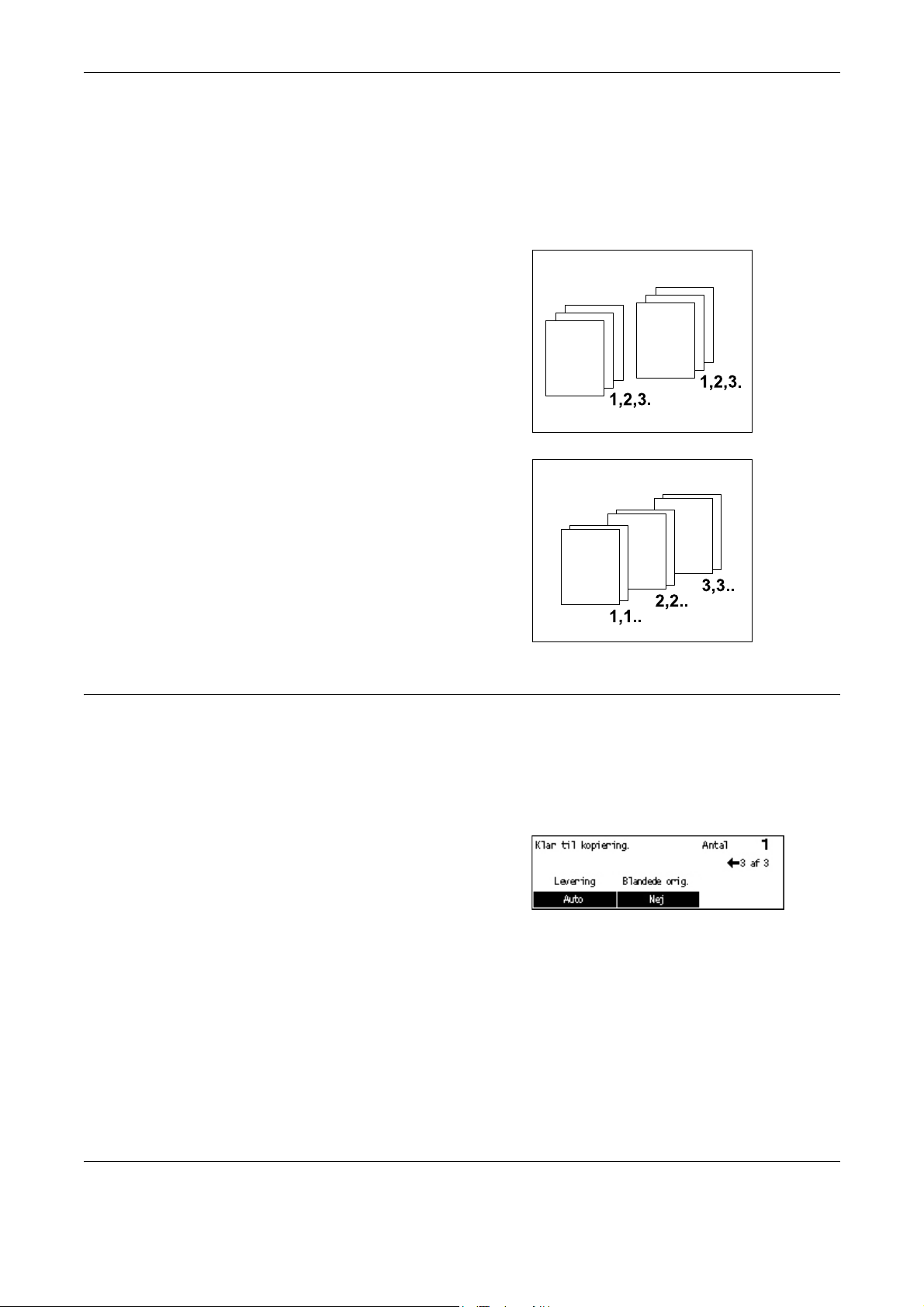
3 Kopiering
Auto
Gælder automatisk for enten [Sorteret] eller [Stakket]. Funktionen [Sorteret]
benyttes, når du anvender dokumentfremføreren. Når du anvender glaspladen,
benyttes [Stakket].
Sorteret
Leverer det angivne antal kopisæt med
samme rækkefølge som dokumenterne.
Eksempel: To kopier af et 3-sidet dokument
leveres som: 1-2-3, 1-2-3.
Stakket
Leverer kopierne stakkede på basis af det
antal kopier, der skal fremstilles af hvert
dokument. Eksempel: To kopier af et 3-sidet
dokument leveres som : 1-1, 2-2, 3-3.
Blandede originaler
Med denne funktion kan du ilægge dokumenter med forskellige formater i dokumentfremføreren. Dokumentfremføreren skal anvendes til denne funktion.
BEMÆRK: Når du anvender denne funktion, skal bredden på dokumenterne være
den samme. Hvis du tager kopier af originaler med blandede bredder, bliver bredden
på den første side formatet på kopierne.
1. Tryk på <I> eller <J> for at se
[Blandede originaler] på kopiskærmbilledet.
2. Vælg [Blandede originaler] vha.
<Vælg-knappen>.
3. Vælg [Ja] for at aktivere funktionen.
Hvis du inaktiverer denne funktion og fremstiller kopier af blandede originaler, afgør
den første side formatet af alle de øvrige kopier.
54 Hurtig referencevejledning til Xerox CopyCentre/WorkCentre 118
Page 56

4Fax
Dette kapitel indeholder oplysninger om, hvordan du anvender de faxfunktioner,
der afhænger af maskinkonfigurationen. Udover almindelige faxfunktioner er
funktionen Direkte fax tilgængelig, når det ekstra printersæt er installeret.
Direkte fax gør det muligt at sende fax direkte fra pc'er.
Se online-hjælpen til PCL-driveren for at få flere oplysninger om Direkte fax.
Faxprocedure
Dette afsnit indeholder en gennemgang af de almindelige fremgangsmåder for
afsendelse af fax. Udfør følgende trin.
1. Ilæg originalerne – Side 55
2. Vælg funktioner – Side 57
3. Angiv destination – Side 57
4. Start faxopgaven – Side 58
5. Bekræft faxopgaven under Opgavestatus – Side 59
Stop faxopgaven – Side 59
BEMÆRK: Hvis den elektroniske tæller er aktiveret, skal du indtaste et kodeord,
inden du kan anvende maskinen. Kontakt administratoren for at få et kodeord, eller
hvis du ønsker yderligere oplysninger.
1. Ilæg originalerne
I den følgende fremgangsmåde beskrives, hvordan du lægger originalerne i dokumentfremføreren eller på glaspladen. Ved scanning af et dokument i form af ark eller
flere dokumenter i en stak skal du anvende dokumentfremføreren. Ved scanning af et
dokument, der er relativt tungt, f.eks. brochurer eller pjecer skal du anvende
glaspladen.
• Dokumentfremfører
Blandede originaler kan scannes som en stak, hvis du vælger [Auto-registrer]
på skærmbilledet [Scanningsformat]. Denne funktion er kun tilgængelig, når dokumenterne har den samme bredde. Anvend glaspladen til at scanne dokumenter med
forskellige formater men med samme bredde. Ellers kan der opstå billedtab, da
bredden på den første side er formatet for alle scannede dokumenter. Alle dokumenter
scannes på én gang, derfor kan du ikke ændre indstillinger for f.eks. [Opløsning],
[Lysere/mørkere] eller [Reduktion/forstørrelse]. Anvend glaspladen, hvis du vil ændre
indstillinger for hver side.
Hurtig referencevejledning til Xerox CopyCentre/WorkCentre 118 55
Page 57

4Fax
• Glasplade
Hvis du skal scanne mere end en stak dokumenter, skal du vælge [Skift indstillniger]
vha. <valgknappen>, mens den aktuelle stak dokumenter scannes. På denne måde
kan du overføre flere eller blandede dokumenter som et sæt data. Du kan også ændre
faxindstillinger for hver side.
1. Læg dokumenterne med tekstsiden
opad i dokumentfremføreren eller med
tekstsiden nedad på glaspladen.
Se se 1. Ilæg originalerne i Kopiering på
side 43. for flere oplysninger om ilægning af
dokumenter.
Scan dokumenter
Der findes to måder at scanne dokumenter på.
• Auto-registrer
Dokumenter i standardformat registreres automatisk. Hvis dokumentet ikke har et
standardformat, eller formatet ikke kan registreres, vælger maskinen automatisk
formatet for at forhindre billedtab. Se afsnittet Registrering af dokumentformat, Fax i
kapitlet Specifikationer i betjeningsvejledningen for flere oplysninger om automatisk
registrering eller erstatning af papirformater.
• Vælg scanningsformat
Du kan vælge scanningsformat fra de faste formater. Se Scanningsformat i
betjeningsvejledningen for information om valg af scanningsformat.
BEMÆRK: Funktionen til scanning af lang side er kun tilgængelig ved anvendelse af
dokumentfremføreren. Med denne funktion kan du scanne op til 1000 mm i længden i
simplex og 432 mm i duplex. Administratoren kan vælge enten at beskære eller
reducere billedet. Intervallerne er 0–24 mm ved beskæring og 60–100% ved
reduktion. Hvis dokumentlængden ikke kan reduceres eller beskæres, opdeles
billedet automatisk. Se Lange originaler i kapitlet Indstillinger i betjeningsvejledningen
for flere oplysninger.
56 Hurtig referencevejledning til Xerox CopyCentre/WorkCentre 118
Page 58

2. Vælg funktioner
Kun de funktioner, som er relevante for maskinkonfigurationen, er tilgængelige.
BEMÆRK: Hvis maskinen ikke bruges i et stykke tid (denne tid indstilles af
administratoren), bliver indstillingerne nulstillet. Se afsnittet Auto-slet i kapitlet
Indstillinger i betjeningsvejledningen for flere oplysninger.
1. Tryk på knappen <Fax> på
betjeningspanelet. Kontroller, at
skærmbilledet Fax vises.
2. Tryk én gang på knappen <Slet alt>
på betjeningspanelet for at annullere
tidligere valg.
3. Tryk på knappen for den ønskede
funktion.
Faxprocedure
<Fax>-knap
Hvis det er nødvendigt, skal du trykke på knappen <I> eller <J> for at skifte
mellem skærmbilleder og konfigurere faxindstillinger. Se afsnittet Faxfunktioner i
betjeningsvejledningen for flere oplysninger om de tilgængelige faxfunktioner.
3. Angiv destination
I det følgende forklares det, hvordan du angiver en destination. Maskinen indeholder
følgende opkaldsmetoder til faxnumre.
BEMÆRK: Inden du sender et dokument, skal du kontrollere, at du har angivet de
korrekte destinationer.
• Vha. det numeriske tastatur betjeningspanelet
• Anvendelse af adressebog (se Adressebog i betjeningsvejledningen)
• Anvendelse af hurtigopkald (se Hurtigopkald i betjeningsvejledningen)
• Anvendelse af et-tryks-opkald (se Et-tryks-opkald i betjeningsvejledningen)
Knappen <Slet alt>
Hurtig referencevejledning til Xerox CopyCentre/WorkCentre 118 57
Page 59

4Fax
1. Indtast faxnummeret vha. det numeriske
tastatur på betjeningspanelet.
Du kan sende en fax til flere destinationer i
en enkelt afsendelse. Se afsnittet Adresse/
Næste i betjeningsvejledningen.
Hvis et tegn normalt indtastes inden selve telefonnummeret, f.eks. 9 for en udgående
linie, skal der indsættes en pause efter dette tegn. Tryk på <Opkaldspause> på
betjeningspanelet, inden du fortsætter med at indtaste faxnummeret. Når du foretager
manuelt opkald, kræves der ikke en opkaldspause. Vent på den udgående
opkaldstone, inden du fortsætter.
4. Start faxopgaven
1. Tryk på knappen <Start> på
betjeningspanelet for at scanne
og sende dokumenter.
Knappen <Opkaldspause>
Knappen <Start>
BEMÆRK: Hvis der opstår et problem, f.eks. papirstop eller hukommelsen er fuld,
mens du scanner flere dokumenter, annulleres opgaven, og de scannede data slettes.
For at genoptage handlingen skal du ilægge dokumenterne igen og trykke på
knappen <Start>.
BEMÆRK: Hvis der opstår en hukommelsesfejl, skal du slette unødvendige filer.
BEMÆRK: Hvis maskinen genstarter under en faxtransmission på grund af strømaf-
brydelse eller maskinfejl, starter maskinen med at sende dokumentet forfra, når der
tændes for maskinen. Alle sider i dokumentet overføres, uanset hvor mange sider der
allerede er sendt til destinationen inden strømafbrydelsen. Hvis f.eks. en transmission
af et 7-sidet dokument afbrydes, når den sjette side i dokumentet er sendt, sender
maskinen alle syv sider, når strømmen genetableres, inklusive de første fem sider der
allerede var sendt.
58 Hurtig referencevejledning til Xerox CopyCentre/WorkCentre 118
Page 60

5. Bekræft faxopgaven under Opgavestatus
Følg nedenstående trin for at bekræfte den faxopgave, du startede.
1. Tryk på knappen <Opgavestatus>
på betjeningspanelet for at se
skærmbilledet Opgavestatus.
Den igangværende opgave vises på
skærmbilledet Aktuel.
2. Tryk eventuelt på knappen <I> eller <J>for at se skærmbilledet Alle opgaver.
3. Vælg [Fax/E-mail] vha. <valgknappen>.
4. Vælg [Send] vha. <valgknappen>. Opgaven vises på skærmen.
se Opgavestatus i kapitlet Produktoversigt på side 33. for mere information.
Stop faxopgaven
Følg trin 1 for manuelt at annullere en faxopgave, mens du scanner dokumentet.
Følg trin 2 og 3, når du har scannet dokumentet.
Faxprocedure
1. Tryk på knappen <Stop> på betjenings-
panelet for at annullere den aktuelle
faxopgave.
2. Tryk på knappen <Opgavestatus>
på betjeningspanelet for at se
skærmbilledet Opgavestatus. Tryk på
knappen <Afslut> eller<Opgavestatus>
for at lukke skærmbilledet
Opgavestatus.
3. Hvis opgaven, der skal annulleres, vises
på skærmbilledet Aktuel, skal du vælge
[Stop (Slet)] vha. <valgknappen>.
Hvis ikke skal du gå videre til trin 4.
Knappen <Stop>
<Opgavestatus>
Hurtig referencevejledning til Xerox CopyCentre/WorkCentre 118 59
Page 61

4Fax
4. Tryk på <J> for at se skærmbilledet Alle opgaver.
5. Vælg [Fax/E-mail].
6. Vælg [Send].
7. Vælg opgaven, som skal annulleres, ved at vælge [T] eller [S].
8. Vælg [Detaljer].
9. Vælg [Stop (Slet)].
60 Hurtig referencevejledning til Xerox CopyCentre/WorkCentre 118
Page 62

5E-mail
Dette kapitel indeholder oplysninger om, hvordan du anvender de ekstra e-mailfunktioner, der afhænger af maskinkonfigurationen. For at kunne anvende disse
funktioner skal den ekstra hukommelse (til printer), faxsæt, printersæt og Scan til
e-mail-sættet være installeret. Med denne funktion scannes og sendes dokumenter til
de angivne destinationer som vedhæftede filer i en e-mail. Du kan angive destinationsadresser vha. hurtigopkald, et-tryks-opkald, det alfanumeriske tastatur på betjeningspanelet eller adressebogen.
BEMÆRK: Der kræves forskellige indstillinger for at kunne anvende e-mailfunktioner. Du finder flere oplysninger i vejledningen for systemadministratorer.
Dette afsnit indeholder en gennemgang af, hvordan du scanner dokumenter og sender
dem som vedhæftede filer i e-mail-meddelelser.
1. Ilæg originalerne – Side 61
2. Vælg funktioner – Side 62
3. Angiv destination – Side 63
4. Start e-mail-opgaven – Side 63
5. Bekræft e-mail-opgaven under Opgavestatus – Side 64
Stop e-mail-opgave – Side 64
1. Ilæg originalerne
I den følgende fremgangsmåde beskrives, hvordan du lægger originalerne i dokumentfremføreren eller på glaspladen. Ved scanning af et dokument i form af ark eller flere
dokumenter i en stak skal du anvende dokumentfremføreren. Ved scanning af et
dokument, der er relativt tungt, f.eks. brochurer eller pjecer skal du anvende glaspladen.
• Dokumentfremfører
Blandede originaler kan scannes som en stak, hvis du vælger [Auto-registrer] på
skærmbilledet [Scanningsformat]. Denne funktion er kun tilgængelig, når alle
dokumenterne har samme bredde. Anvend glaspladen til at scanne dokumenter med
forskellige længder, men med samme bredde. Ellers kan der opstå billedtab, da
bredden på den første side er formatet for alle scannede dokumenter. Alle dokumenter
scannes på én gang, derfor kan du ikke ændre indstillinger for f.eks. [Opløsning],
[Lysere/mørkere] eller [Reduktion/forstørrelse]. Anvend glaspladen, hvis du vil ændre
indstillinger for hver side.
• Glasplade
Hvis du skal scanne mere end en stak dokumenter, skal du vælge [Skift indstillniger]
vha. knappen <Vælg>, mens den aktuelle stak dokumenter scannes. På denne måde
kan du scanne flere eller blandede dokumenter som et datasæt. Du kan også ændre
scanningsindstillinger for hver side.
Hurtig referencevejledning til Xerox CopyCentre/WorkCentre 118 61
Page 63

5E-mail
1. Læg dokumenterne med tekstsiden
opad i dokumentfremføreren eller med
tekstsiden nedad på glaspladen.
Se se 1. Ilæg originalerne i kapitlet Kopiering
på side 43. for flere oplysninger om ilægning
af dokumenter.
Scan dokumenter
Der findes to måder at scanne dokumenter på.
• Auto-registrer
Dokumenter i standardformat registreres automatisk. Hvis dokumentet ikke har et
standardformat, eller formatet ikke kan registreres, vælger maskinen automatisk
standardformatet for at forhindre billedtab. Se afsnittet Registrering af dokumentformat,
E-mail i kapitlet Specifikationer i betjeningsvejledningen for flere oplysninger om
automatisk registrering eller erstatning af papirformater.
BEMÆRK: Glaspladen kan ikke automatisk registrere en dokumentbredde, der
er mindre end A4 SEF (202 mm), f.eks. postkort og A5 SEF. Når du ilægger et
dokument, der har en bredde mindre en A4 SEF, skal du vælge et format, der er tæt
på dokumentets format inden scanning. Se Scanningsformat i betjeningsvejledningen
for information om valg af scanningsformat.
• Vælg scanningsformat
Du kan vælge scanningsformat fra de faste formater. Se Scanningsformat i betjenings-
vejledningen for oplysninger om valg af scanningsformat.
2. Vælg funktioner
Kun de funktioner, som er relevante for maskinkonfigurationen, er tilgængelige.
BEMÆRK: Hvis maskinen ikke bruges i et stykke tid (denne tid indstilles af
administratoren), bliver indstillingerne nulstillet. Se afsnittet Auto-slet i kapitlet
Indstillinger i betjeningsvejledningen for flere oplysninger.
1. Tryk på knappen <E-mail> på
betjeningspanelet. Kontroller, at
skærmbilledet E-mail vises.
<E-mail>
62 Hurtig referencevejledning til Xerox CopyCentre/WorkCentre 118
Page 64

2. Tryk én gang på knappen <Slet alt>
på betjeningspanelet for at annullere
tidligere valg.
3. Tryk på knappen for den ønskede
funktion.
Hvis det er nødvendigt, skal du trykke på knappen <I> eller <J> for at skifte mellem
skærmbilleder og konfigurere indstillinger for e-mail. Se E-mail i betjeningsvejledningen for flere oplysninger.
3. Angiv destination
Du kan anvende følgende metoder til angivelse af e-mail-destination:
• Vha. det numeriske tastatur betjeningspanelet
• Anvendelse af adressebog (se Adressebog i betjeningsvejledningen)
E-mail
Knappen <Slet alt>
• Anvendelse af hurtigopkald (se Hurtigopkald i betjeningsvejledningen)
• Anvendelse af et-tryks-opkald (se Et-tryks-opkald i betjeningsvejledningen)
1. Angiv e-mail-destinationer ved at
indtaste adresser vha. det
alfanumeriske tastatur på
betjeningspanelet.
Du kan sende et dokument som en
vedhæftet fil til flere destinationer i en enkelt
afsendelse. Se afsnittet Adresse/Næste i
betjeningsvejledningen.
4. Start e-mail-opgaven
1. Tryk på knappen <Start> på
betjeningspanelet for at scanne og
sende dokumenter.
Knappen <Adresse/Næste>
Knappen <Start>
BEMÆRK: Hvis der opstår et problem, f.eks. papirstop eller hukommelsen er fuld,
mens du scanner flere dokumenter, annulleres opgaven, og de scannede data slettes.
For at genoptage handlingen skal du ilægge dokumenterne igen og trykke på
knappen <Start>.
BEMÆRK: Hvis der opstår en hukommelsesfejl, skal du slette unødvendige filer.
Hurtig referencevejledning til Xerox CopyCentre/WorkCentre 118 63
Page 65

5E-mail
5. Bekræft e-mail-opgaven under Opgavestatus
Følg nedenstående trin for at bekræfte den e-mail-opgave, du startede.
1. Tryk på knappen <Opgavestatus>
på betjeningspanelet for at se
skærmbilledet Opgavestatus.
Den igangværende opgave vises på
skærmbilledet Aktuel.
2. Tryk eventuelt på knappen <I> eller <J>for at se skærmbilledet Alle opgaver.
3. Vælg [Fax/E-mail].
4. Vælg [Send]. Opgaven vises på skærmen.
se Opgavestatus i kapitlet Produktoversigt på side 33. for flere oplysninger.
Stop e-mail-opgave
Følg fremgangsmåden herunder for at annullere den aktiverede e-mail-opgave
manuelt.
1. Tryk på knappen <Stop> på betjenings-
panelet for at annullere den aktuelle
e-mail-opgave.
2. Tryk på knappen <Opgavestatus>
på betjeningspanelet for at se
skærmbilledet Opgavestatus. Tryk på
knappen <Opgavestatus> for at lukke
skærmbilledet Opgavestatus.
<Opgavestatus>
3. Hvis opgaven, der skal annulleres, vises
på skærmbilledet Aktuel, skal du vælge
[Stop (slet)].
Hvis ikke skal du gå videre til trin 4.
4. Tryk på <J> for at se skærmbilledet Alle opgaver.
Knappen <Stop>
5. Vælg [Fax/E-mail].
6. Vælg [Send].
7. Vælg opgaven, som skal annulleres, ved at vælge [T] eller [S].
8. Vælg [Detaljer].
9. Vælg [Stop (slet)].
64 Hurtig referencevejledning til Xerox CopyCentre/WorkCentre 118
Page 66

6 Udskrivning
Dette kapitel indeholder oplysninger om, hvordan du anvender de ekstra udskrivningsfunktioner, der afhænger af maskinkonfigurationen. Med denne funktion kan du sende
udskrivningsopgaver fra en pc direkte til maskinen.
Du kan også sende en PDF-fil direkte til maskinen til udskrivning uden brug af
printerdriver. Dette omtales som "Direkte PDF-udskrivning". Direkte PDF-udskrivning
er tilgængelig, når du installerer Postscript-sættet. Se dokumentationen på Postscript
Driver Library cd'en for flere oplysninger om Direkte PDF-udskrivning.
Printerdriverfunktioner
For at kunne udskrive fra din pc skal der være installeret en printerdriver på pc'en.
Hvis du har installeret en tidligere version af printerdriveren, skal du først afinstallere
den, inden du installerer den nye version.
Se dokumentationen på cd'en med CentreWare for at få instruktioner til installering af
printerdriveren.
Når du vælger maskinen som printer, vises det tilhørende udskrivningsskærmbillede på
pc'en. Vælg menuen [Udskriv] på værktøjslinien for at se udskrivningsskærmbilledet.
Se online-hjælpen til PCL-driveren for flere oplysninger.
BEMÆRK: Kun de funktioner, som er relevante for maskinkonfigurationen, er
tilgængelige.
Opgavetype
• FAX - Vælges, hvis du vil sende faxmeddelelser fra pc'en via maskinen. Du kan
angive destinationen.
• Normal - Vælges til almindelig udskrivning.
Flere sider pr. ark
Udskriver 2, 4 eller 8 uafhængige dokumenter på ét ark papir. Maskinen reducerer/
forstørrer automatisk de trykbilleder, der skal bruges, så de kan udskrives på én side.
Plakat
Opdeler og forstørrer et dokument og udskriver hver opdelt del på flere ark papir.
Du kan derefter sætte dem sammen til en stor plakat.
Pjecer
Opretter et dokument med siderne i korrekt rækkefølge, så der laves en pjece, når
dokumentet falses.
Hurtig referencevejledning til Xerox CopyCentre/WorkCentre 118 65
Page 67

6 Udskrivning
Transparentskilleark
Indsætter et skilleark efter hver udskreven transparent.
Spring over blanke sider
Udskriver ikke blanke sider ved udskrivning af dokumenter, der indeholder blanke
sider.
Kladde
Udskriver tekst og grafik i gråt i stedet for sort for derved at reducere mængden af toner,
der benyttes.
UNIX og Macintosh
Oplysninger om udskrivning fra UNIX- og Macintosh-computere leveres separat.
Se følgende dokumentation til de procedurer, der benyttes til at sende
udskrivningsopgaver.
• UNIX - Vejledning for systemadministratorer
• Macintosh - PostScript-betjeningsvejledning
66 Hurtig referencevejledning til Xerox CopyCentre/WorkCentre 118
Page 68

7 Papir og andet materiale
Maskinen er designet til at kunne anvende forskellige papirtyper og andet materiale.
Dette kapitel indeholder oplysninger om ilægning af papir og andet materiale.
Ilægning af papir
Dette afsnit indeholder information om ilægning af papir i hver magasintype.
BEMÆRK: Kontroller, at sidestyrene og de bageste papirstyr i magasinerne er korrekt
indstillet efter det ilagte papirformat. Hvis der er et mellemrum mellem papirstakken og
papirstyrene, fremføres papiret ikke korrekt, og der kan opstå papirstop.
Se Se Understøttede papirformater på side 72 og Understøttede papirtyper på side 74
for information om konfigurationsbare papirformater og materialetyper for
hvert magasin.
Se Papirvalg i kapitlet Specifikationer i betjeningsvejledningen for flere oplysninger om
acceptable papirformater og hvert magasins kapacitet.
Før ilægning af papir
Luft papiret, før du lægger det i magasinet. Derved undgår du, at papiret hænger
sammen, hvilket reducerer risikoen for papirstop.
BEMÆRK: For at undgå unødvendige papirstop og fremføringsfejl bør papiret ikke
tages ud af indpakningen, før det lægges i maskinen.
Ilægning af papir i papirmagasiner
Afhængig af maskinkonfigurationen kan der være op til 4 papirmagasiner tilgængelige
foruden magasin 5 (specialmagasin).
BEMÆRK: Hvis maskinen er i gang med en opgave, må du ikke åbne det aktive
papirmagasin.
1. Træk papirmagasinet ud mod dig selv.
Hurtig referencevejledning til Xerox CopyCentre/WorkCentre 118 67
Page 69

7 Papir og andet materiale
BEMÆRK: For at undgå papirstop og forkert fremføring må du ikke lægge papir oven
på resterende papir i magasinet. Fjern papiret, læg det i en pæn stak, og læg det oven
på det nye papir.
2. Ved ilægning af papir i magasin 1 skal
du skubbe metalpladen ned, indtil det
klikker på plads.
Gå til trin 3 ved ilægning af papir i
magasin 2, 3 og 4.
3. Hvis det er nødvendigt, kan du skubbe
papirmagasinstyrene længere ud for at
ilægge nyt papir.
For at justere sidestyrene og de bageste
papirstyr skal du tage fat i udløseren på
hvert styr og skubbe styrene til den
ønskede position.
Slip udløserne for at fastlåse styrene i
deres nye position.
BEMÆRK: Magasin 1 kan kun indeholde almindeligt papir. Magasin 2, 3 og 4 kan
indeholde mange forskellige medier. Se se Understøttede papirtyper på side 74 for
flere oplysninger om ændring af papirtype i magasinet. Kontakt nøgleoperatøren.
4. Skub papiret op mod venstre side af
magasinet med tekstsiden opad.
Magasin 1 kan indeholde en papirstak
på op til 27 mm. Magasin 2, 3 eller 4
kan indeholde en papirstak på op til
54 mm.
BEMÆRK: Læg ikke papir i over maks.
linien.
BEMÆRK: Ved fremstilling af 1- eller
2-sidede kopier på forhullet papir skal papiret ilægges således, at kanten modstående
den forhullede kant fremføres først. Hvis den forhullede kant fremføres først, kan der
opstå papirstop.
68 Hurtig referencevejledning til Xerox CopyCentre/WorkCentre 118
Page 70

5. Hvis papirstyrene er blevet flyttet, skal
du kontrollere, at de netop rører ved
kanten af papirstakken.
6. Luk papirmagasinet.
Papiret kan ilægges med enten lang eller kort fremføringskant.
Ilægning af papir
Magasin 5 (specialmagasin)
Magasin 5 (specialmagasin) giver dig mulighed for at anvende forskellige papirformater
og -typer. Magasin 5 (specialmagasin) er placeret på maskinens venstre side. Der er
også en magasinforlænger, som skal bruges ved fremføring af store papirformater.
Efter ilægning af papir i magasin 5 (specialmagasin) vises et skærmbillede, hvor du kan
vælge papirformat og -type. Angiv papirformat og -type, der svarer til det ilagte papir.
Hvis de ikke stemmer overens, skal du foretage omprogrammering. Se se Skærmbil-
ledet [Papirformat] i kapitlet Kopiering på side 49 for yderligere information om
programmering af magasin 5 (specialmagasin).
BEMÆRK: For at reducere unødvendige fuserproblemer og papirstop er det vigtigt, at
det programmerede papirformat og type er identisk med det ilagte papir.
1. Læg papiret i magasin 5 (specialma-
gasin). Kontroller, at papirstakken
lægges i midten af magasinet, og at
udskrivningssiden vender nedad.
Magasin 5 (specialmagasin) kan
indeholde en papirstak på op til 10 mm.
Kort fremføringskant
(KFK)
Lang fremføringskant
(LFK)
BEMÆRK: Læg ikke papir i over maks.
linien.
BEMÆRK: Ved fremstilling af 1- eller
2-sidede kopier på forhullet papir skal papiret ilægges således, at kanten modstående
den forhullede kant fremføres først. Hvis den forhullede kant fremføres først, kan der
opstå papirstop.
Hurtig referencevejledning til Xerox CopyCentre/WorkCentre 118 69
Page 71

7 Papir og andet materiale
BEMÆRK: Hvis der kopieres eller
udskrives på tykt papir, og papiret ikke
fremføres i maskinen, kan du bue papirets
fremføringskant en smule, som vist i
illustrationen til højre. Bemærk dog, at hvis
du buer eller folder papiret for meget, kan
det forårsage papirstop.
BEMÆRK: Konvolutter skal ilægges med
lukkede klapper og med klapperne som
fremføringskant. Konvolutter med C5-format
skal dog fremføres således, at kanten med klapperne vender ud mod dig selv.
2. Skub sidestyret op imod papiret, indtil det netop rører ved papirstakkens kant.
Auto-magasinskift
Maskinen skifter automatisk fra et magasin til et andet i følgende situationer.
• Hvis det valgte magasin løber tør for papir under udskrivningen.
• Hvis det registrerede papirformat er forskellig fra det angivne format.
• Hvis papirfremføring starter, mens det valgte magasin er åbent.
• Hvis papirfremføring starter og det valgte magasin registrerer fejl.
Hvis [Papirvalg] ikke er indstillet til [Auto], eller et andet magasin ikke indeholder papir
med samme format, type og retning, stopper maskinen udskrivningen, og meddelelsen
"Magasin X er tomt for papir" vises.
BEMÆRK: Magasin 5 (specialmagasin) kan ikke bruges sammen med Automatisk
magasinskift.
BEMÆRK: Administratorens adgang skal indstilles til [Ja] for [Aut. magasinskift],
og magasiner og prioriteter skal angives. Se afsnittet Automatisk magasinskift og
Magasinprioritet i kapitlet Indstillinger i betjeningsvejledningen for flere oplysninger.
Når papirmagasinerne ikke er i brug, kan du åbne dem og lægge papir i, mens
maskinen kører. Du må dog ikke åbne det aktive magasin. Dette får maskinen til
at stoppe.
70 Hurtig referencevejledning til Xerox CopyCentre/WorkCentre 118
Page 72

Opbevaring og håndtering af papir
Brug altid xerografisk papir af høj kvalitet i maskinen. Papir, der er beskadiget, krøllet
eller fugtigt, kan forårsage papirstop og give problemer med billedkvaliteten. Følg disse
simple regler om opbevaring af papir:
• Opbevar papiret tørt og undgå ekstrem varme eller kulde, f.eks. radiatorer og åbne
vinduer.
• Opbevar papiret fladt på en hylde eller på en palle over gulvniveau.
• Lad papiret blive i indpakningen og kassen, indtil du skal bruge det.
• Luk delvist brugte pakker igen.
BEMÆRK: Papir bør ikke opbevares i papirmagasinerne.
Opbevaring og håndtering af papir
Hurtig referencevejledning til Xerox CopyCentre/WorkCentre 118 71
Page 73

7 Papir og andet materiale
Understøttede papirformater og typer
Dette afsnit viser de papirformater og typer, der kan anvendes i maskinen.
Understøttede papirformater
Nedenstående liste viser de papirformater, der understøttes af hvert magasin og
duplex-modulet.
BEMÆRK: Se Papirvalg i kapitlet Specifikationer i betjeningsvejledningen for at se
hvert magasins kapacitet.
Standardformater
Papir- format Latinamerikanske lande
Format
A6, KFK 105 148 X O X X O X X O X
A6, LFK 148 105 X O X X O X X O X
B6, KFK 128,5 182 X O X X O X X O X
5,5 × 8,5",
KFK
5,5 × 8,5",
LFK
A5, KFK 148 210 O O O O O O X O O
A5, LFK 210 148 X O X X O X X O X
B5, KFK 182 257 O O O O O O O O O
B5, LFK 257 182 X O O X O O X O O
A4, KFK 210 297 O O O O O O O O O
A4, LFK 297 210 O O O O O O O O O
8,5 × 11",
KFK (Letter)
Bredde
Længde
(mm)
139,7 215,9 X O O X O O O O O
215,9 139,7 X O X X O X X O X
215,9 279,4 O O O O O O O O O
Magasin
(mm)
1–4
Magasin
5
(special-
magasin)
Duplex-
modul
Europa, Mellemøsten og det
nære Østen
1–4
Magasin
5
(specialmagasin)
Duplex-
modul
Magasin
Canada og USA
Magasin
1–4
Magasin
5
(special-
magasin)
Duplex-
modul
8,5 × 11", LFK
(Letter)
8,5 × 13",
KFK (Legal)
4,5 × 13",
KFK (Legal)
B4, KFK 257 364 O O O O O O O O O
Executive
KFK
Executive
LFK
11 × 17", KFK 279,4 431,8 O O O O O O O O O
279,4 215,9 O O O O O O O O O
215,9 330,2 O O O O O O O O O
215,9 355,6 O O O O O O O O O
184,2 266,7 X O X X O X X O X
266,7 184,2 O O O O O O O O O
72 Hurtig referencevejledning til Xerox CopyCentre/WorkCentre 118
Page 74

Understøttede papirformater og typer
Papir- format Latinamerikanske lande
Længde
Format
A3, KFK 297420OOOOOOOOO
3,5 × 5,5",
KFK
Postkort LFK 152,4 101,6 X O X X O X X O X
Monarchkonvolut, LFK
DL-konvolut,
LFK
C4-konvolut,
KFK
C5-konvolut,
LFK
Commercial
10-konvolut,
LFK
Bredde
(mm)
88,9 139,7 X O X X O X X O X
190,5 98,4 X O X X O X X O X
220110XOXXOXXOX
229 324 X O X X O X X O X
229 162 X O X X O X X O X
241,3 104,8 X O X X O X X O X
Magasin
(mm)
1–4
Magasin
5
(special-
magasin)
Duplex-
Europa, Mellemøsten og det
Magasin
modul
1–4
nære Østen
Magasin
5
(special-
magasin)
Duplex-
modul
Magasin
1–4
Canada og USA
Magasin
5
(special-
magasin)
Duplex-
modul
O: Kan anvendes
X: Kan ikke anvendes
LFK: Lang fremføringskant
KFK: Kort fremføringskant
Specialformater
Papir- format Magasin 1–4
Bredde
Kan ikke anvendes
Længde
Magasin 5
(Specialmag.)
89 - 297 mm
3,5 - 11,7"
98 til 432 mm
3,9 - 17,0"
Duplex-modul
Kan ikke anvendes
Hurtig referencevejledning til Xerox CopyCentre/WorkCentre 118 73
Page 75

7 Papir og andet materiale
Understøttede papirtyper
Følgende liste viser de papirtyper, der understøttes af hvert magasin og duplexmodulet.
Papirtype Magasin 1 Magasin 2, 3, 4
Almindeligt O O O O
Transparenter X O O X
Etiketter X O O X
Tyndt papir X O O X
Tykt papir 1
(90 – 169 g)
Tykt papir 2
(170 – 216 g)
O: Kan anvendes
X: Ikke tilgængelig
XOOX
XOOX
Magasin 5
(specialmag.)
Duplex-modul
• Hvis der anvendes Arjo Wiggins Conqueror High Speed Laser Laid CON90F
(64010283), skal papirtypen indstilles til Tykt papir 1.
• Hvis du vælger [Tyndt papir], sænker maskinen fusertemperaturen ved udskrivning.
Vælg denne indstilling, hvis papiret er buet, eller der opstår andre udskrivningsproblemer pga. høj fusertemperatur ved overførsel af toner til papiret.
• Hvis du vælger [Etiketter], [Tykt papir 1] eller [Tykt papir 2], skal papiret ilægges med
lang fremføringskant. Hvis du ilægger papiret med kort fremføringskant, er det ikke
sikkert, at papiret fremføres korrekt, og udskrivningskvaliteten kan blive forringet.
• Afhængigt af operativmiljøet kan visse typer Tykt papir 2 muligvis ikke fremføres
korrekt i maskinen, eller udskrivningskvaliteten kan blive forringet.
74 Hurtig referencevejledning til Xerox CopyCentre/WorkCentre 118
Page 76

8 Vedligeholdelse
Det vil undertiden være nødvendigt at skulle foretage vedligeholdelse af maskinen.
Dette kapitel indeholder oplysninger om, hvordan du udfører sådanne opgaver.
Bestilling af forbrugsstoffer
Der findes valsemodul og tonerpatron til maskinen.
Når du bestiller disse forbrugsstoffer, skal du ringe til Xerox-repræsentanten og oplyse
firmanavn, produktnummer og maskinens serienummer.
Notér telefonnummeret nedenfor:
Telefonnummer til Xerox Welcome Centre:
#
BEMÆRK: Hvis du ikke anvender de tonerpatroner/valsemoduler, som anbefales af
Xerox, kan maskinens ydeevne forringes. Anvend de anbefalede valsemoduler/
tonerpatroner.
Rengøring af maskinen
Korrekt vedligeholdelse er vigtig for at sikre at udstyret fungerer optimalt.
Glaspladen og CVT-glaspladen (Constant Velocity Transport)
Glaspladen og CVT-glaspladen skal rengøres mindst én gang om måneden eller efter
behov for altid at sikre bedste billedkvalitet. Derved undgår du streger, udtværinger
eller andre mærker på de færdige tryk.
1. Rengør glaspladerne med en
fnugfri klud, der er fugtet let med
vand eller Xerox Linse- og
spejlrens.
2. Rengør de hvide tapper på
undersiden af låget til
glaspladen og i
dokumentfremføreren, så toner
og pletter fjernes.
CVTglaspladen
Glasplade
Hurtig referencevejledning til Xerox CopyCentre/WorkCentre 118 75
Page 77

8 Vedligeholdelse
Betjeningspanel og skærm
Regelmæssig rengøring holder både skærmen og betjeningspanelet fri for støv og
snavs. Rengør betjeningspanelet og skærmen med en blød, fnugfri klud, der er let
fugtet med vand for at fjerne fingeraftryk og snavs.
BEMÆRK: Sluk for maskinen, før du rengører betjeningspanelet for at undgå
uønsket drift.
Dokumentfremfører og udfaldsbakker
Brug en fugtig klud til at rense dokumentfremføreren, udfaldsbakkerne,
papirmagasinerne og maskinen udvendigt.
Udskiftning af valsemodul
Valsemodulet kan udskiftes af brugeren. Efter ca. 55.000 kopier/udskrivninger vises en
advarselsmeddelelse, før valsemodulet skal udskiftes. Bestil et nyt modul, så det er
parat, når det skal udskiftes.
Fjernelse af brugt modul
1. Åbn frontlågen ud mod dig selv.
2. Åbn om nødvendigt magasin 5
(specialmagasin), og åbn dernæst
låge A, mens du løfter udløseren.
A
D
76 Hurtig referencevejledning til Xerox CopyCentre/WorkCentre 118
Page 78

3. Skub den farvede udløser opad, og
træk modulet ud, indtil du kan tage fat
i håndtaget øverst på modulet.
4. Tag fat i håndtaget og løft modulet ud
af maskinen.
Udskiftning af valsemodul
C
Håndtag
C
BEMÆRK: Ved udskiftning af valsemodulet skal du altid kontrollere, at det nye modul
er korrekt for din maskine.
Genbrug af valsemodul
Valsemodulet er beregnet til genbrug. For at kunne genbruge det brugte valsemodul,
skal du returnere det til Xerox i den originale indpakning. Der følger returetiketter med
alle nye moduler.
Isættelse af nyt valsemodul
1. Tag det nye valsemodul ud af æsken.
2. Fjern beskyttelsestapen, og træk det
forsigtigt i pilens retning for at fjerne det
sorte beskyttelsesark fra modulet.
Håndtag
Hurtig referencevejledning til Xerox CopyCentre/WorkCentre 118 77
Page 79

8 Vedligeholdelse
3. Placer modulet i korrekt position, som
4. Skub modulet ind for at sikre, at det er
vist, og skub det ind i maskinen, indtil
det klikker på plads.
C
Håndtag
korrekt isat.
5. Træk forsigtigt tapen af, uden at den
går i stykker.
6. Luk låge A, indtil det klikker på plads,
og luk magasin 5 (specialmagasin).
C
Tape
C
78 Hurtig referencevejledning til Xerox CopyCentre/WorkCentre 118
Page 80

7. Luk frontlågen.
Udskiftning af tonerpatron
Tonerpatronen kan udskiftes af brugeren. Når antallet af resterende kopier/udskrifter,
der kan udskrives, når 1.000 sider, viser skærmen en meddelelse om, at patronen
skal udskiftes.
Ved bestilling af ny tonerpatron skal du se tabellen herunder for at finde den korrekte
genbestillingskode for din maskine.
Udskiftning af tonerpatron
A
D
Land Bestillingsnummer Kommentar
Alle lande 6R1179 Kun for valgte Xerox-
Fjernelse af brugt tonerpatron
1. Åbn frontlågen ud mod dig selv.
2. Hold på tonerpatronen, og træk den
langsomt ud.
BEMÆRK: Hold den tomme patron væk fra
dig selv, så du ikke får toner på dig.
vedligeholdelsesaftaler
A
D
A
D
Hurtig referencevejledning til Xerox CopyCentre/WorkCentre 118 79
Page 81

8 Vedligeholdelse
Isættelse af ny tonerpatron
1. Tag den nye tonerpatron ud af æsken.
2. Ryst patronen op og ned 5 gange for at
fordele toneren i patronen.
3. Placer modulet i korrekt position, som
vist i illustrationen til højre, og skub
det ind i maskinen, indtil det klikker
på plads.
A
D
4. Luk frontlågen.
A
D
80 Hurtig referencevejledning til Xerox CopyCentre/WorkCentre 118
Page 82

9 Problemløsning
Maskinen er forsynet med indbygget hjælp til at finde og håndtere fejlmeddelelser og
problemer. Kapitlet indeholder også problemløsningsforslag til udredning af problemer
og papirstop.
Se oplysningerne i dette kapitel, hvis du får brug for at løse et problem.
Udredning af fejl
Hvis der opstår en fejl eller et problem, er der flere forskellige måder at identificere
fejltypen på. Når du har identificeret en fejl eller et problem, skal du finde den
sandsynlige årsag og vælge den rigtige løsning.
• Se meddelelser på skærmen, og udred fejlen i den angivne rækkefølge, hvis der
opstår en fejl.
• Hvis problemet ikke kan løses ved at følge skærmmeddelelserne, skal du gå til Se
Problemløsningstabel på side 90 og følge det korrekte problemløsningsforslag.
• Se også de fejlkoder, som vises på skærmen under Maskinstatus. Se Fejlkoder på
side 96 for en beskrivelse af nogle af fejlkoderne og de tilsvarende korrekte
handlinger.
• Alternativt kan du kontakte administratoren for hjælp.
• I visse tilfælde kan det være nødvendigt at slukke og tænde for maskinen. Se Tænd/
sluk i kapitlet Produktoversigt på side 27.
BEMÆRK: Vent mindst 20 sekunder mellem du slukker og tænder for maskinen.
•Se se Xerox Welcome Center på side 105, hvis problemet ikke løses, eller der vises
en meddelelse om at ringe efter hjælp.
BEMÆRK: Hvis faxopgaver står i kø i maskinen, og der forekommer strømafbrydelse,
udskriver maskinen en slukningsrapport, når maskinen tændes. Rapporten viser en
liste over de mistede faxopgaver. Se Nedlukningsrapport i kapitlet Indstillinger i
betjeningsvejledningen.
BEMÆRK: Hvis maskinen genstarter under en faxtransmission på grund af strømafbrydelse eller maskinfejl, udskrives sider der allerede er modtaget, eller siden der
modtages på tidspunktet for genstart, ikke. Hvis f.eks. modtagelsen af et dokument
på 7 sider blev afbrudt, da den sjette side blev modtaget, udskriver maskinen ikke
nogen af siderne i dokumentet, selvom de første fem sider allerede er modtaget.
Du kan kontrollere siderne, der ikke blev udskrevet pga. strømafbrydelse i slukningsrapporten. Se Rapportindstillinger i kapitlet Indstillinger i betjeningsvejledningen.
Hurtig referencevejledning til Xerox CopyCentre/WorkCentre 118 81
Page 83

9 Problemløsning
Papirstop
Når der opstår papirstop inde i maskinen, stopper maskinen, udsender en alarm
og viser en meddelelse på skærmen. Følg de viste instruktioner, og fjern det
fastsiddende papir.
Fjern forsigtigt papiret, så det ikke rives i stykker. Hvis papiret rives i stykker, når
det fjernes fra maskinen, skal du fjerne alle papirstykker inde i maskinen. Hvis der
igen vises en papirstopmeddelelse, sidder papir fast et andet sted i maskinen.
Fjern papirstoppet ved at følge meddelelsen på skærmen.
Efter udredning af papirstop fortsættes udskrivningen automatisk fra det punkt, hvor
papirstoppet opstod.
BEMÆRK: Ved udredning af papirstop skal du kontrollere, at der ikke er papirstykker
inde i maskinen, da det kan forårsage flere papirstop eller brand. Hvis et papirstykke
sidder fast i et skjult område eller på fuserenheden eller rullerne, må du ikke tvinge det
med magt, da du kan blive skadet eller brændt. Sluk med det samme for maskinen, og
ring til Xerox Welcome Center.
Dette afsnit beskriver, hvordan papirstop udredes i følgende områder.
Låg til glaspladen
Låge A
Låge D (tilbehør)
A
Magasin 5
(specialmagasin)
Låge B
Låge C
D
B
C
Papirstop bag låge A – Side 83
Papirstop bag låge B – Side 84
Papirstop bag låge C – Side 85
Papirstop bag låge D – Side 85
Papirstop i udfaldsområdet – Side 86
Papirstop i magasin 1, 2, 3 og 4 (2, 3 og 4 er tilbehør) – Side 86
Papirstop i magasin 5 (specialmagasin) – Side 87
Dokumentudgang
Afslut
Magasin 1
Magasin 2 (tilbehør)
Magasin 3 (tilbehør)
Magasin 4 (tilbehør)
82 Hurtig referencevejledning til Xerox CopyCentre/WorkCentre 118
Page 84

Der er forskellige årsager til papirstop. Se retningslinierne herunder for at reducere
antallet af stop i maskinen.
• Anvend kun anbefalet papir. Se Understøttede papirformater og typer i kapitlet Papir
og andet materiale på side 72 og Maskinspecifikationer i kapitlet Specifikationer i
betjeningsvejledningen.
• Beskyt ubrugt materiale ved at lade det ligge i indpakningen på en flad overflade,
indtil det skal bruges.
• Materialernes retning i papirmagasinet skal svare til originalernes retning.
• Kontroller maks.-linien i papirmagasinet for at sikre, at det ikke er overfyldt.
• Brug ikke papir, der er revet itu, krøllet eller foldet.
Papirstop bag låge A
Følg punkterne herunder for at udrede papirstop bag låge A vha. de grønne udløsere
A1 og A2. Følg meddelelserne på skærmen, og fjern alt fastsiddende papir i det
angivne område.
Papirstop
Grøn udløser A1
1. Åbn magasin 5 (specialmagasin), og
2. Hvis det fastsiddende papir sidder
3. Træk papiret ud af maskinen i pilens
åbn låge A, mens du løfter udløseren.
fast inde i fusermodulet, skal du dreje
den grønne udløser A1 i pilens retning
for at fremføre papiret fra toppen af
fuserenheden.
retning.
4. Luk låge A, indtil det klikker på plads,
og luk magasin 5 (specialmagasin).
Hurtig referencevejledning til Xerox CopyCentre/WorkCentre 118 83
Page 85

9 Problemløsning
Grøn udløser A2
1. Åbn magasin 5 (specialmagasin), og
2. Hvis det fastsiddende papir findes inde
åbn låge A, mens du løfter udløseren.
i fusermodulet, skal du skubbe den
grønne udløser A2 nedad i pilens
retning for at åbne lågen til fuserenheden.
3. Hvis det fastsiddende papir findes inde
i fusermodulet, skal du forsigtigt fjerne
det fra maskinen ved at holde det
grønne håndtag A2 nede.
BEMÆRK: Rør ikke ved fusermodulet, da
det kan være meget varmt.
4. Luk låge A, indtil det klikker på plads,
og luk magasin 5 (specialmagasin).
Papirstop bag låge B
Følg fremgangsmåden herunder for at udrede papirstop bag låge B.
1. Åbn låge B, mens du løfter udløseren.
84 Hurtig referencevejledning til Xerox CopyCentre/WorkCentre 118
Page 86

2. Fjern det fastsiddende papir.
3. Luk låge B, så det fastlåses.
BEMÆRK: Tryk hårdt midt på lågen, så det
fastlåses helt.
Papirstop bag låge C
Følg fremgangsmåden herunder for at udrede papirstop bag låge C.
1. Åbn låge C, mens du løfter udløseren.
Papirstop
2. Fjern det fastsiddende papir.
3. Luk låge C, så det fastlåses.
Papirstop bag låge D
Følg fremgangsmåden herunder for at udrede papirstop i duplexmodulet.
1. Åbn magasin 5 (specialmagasin), hvis
det er nødvendigt.
2. Åbn låge D, mens du løfter udløseren.
Hurtig referencevejledning til Xerox CopyCentre/WorkCentre 118 85
Page 87

9 Problemløsning
3. Fjern det fastsiddende papir inde i
duplexmodulet.
4. Luk låge D, så det fastlåses.
5. Luk magasin 5 (specialmagasin).
Papirstop i udfaldsområdet
Følg fremgangsmåden herunder for at udrede papirstop i udfaldsområdet.
1. Åbn magasin 5 (specialmagasin), og
åbn låge A, mens du løfter udløseren.
2. Fjern det fastsiddende papir.
3. Luk låge A, indtil det klikker på plads,
og luk magasin 5 (specialmagasin).
Papirstop i magasin 1, 2, 3 og 4 (2, 3 og 4 er tilbehør)
Følg fremgangsmåden herunder for at udrede papirstop i magasin 1 til 4.
1. Træk magasin 1, 2, 3 eller 4 ud.
2. Fjern det fastsiddende papir.
3. Luk papirmagasinet.
A
D
86 Hurtig referencevejledning til Xerox CopyCentre/WorkCentre 118
Page 88

Papirstop i magasin 5 (specialmagasin)
Følg fremgangsmåden herunder for at udrede papirstop i magasin 5 (specialmagasin).
1. Fjern det fastsiddende papir i magasin 5
(specialmagasin).
Dokumentstop
Hvis der opstår dokumentstop i dokumentfremføreren, stopper maskinen, og der
vises en fejlmeddelelse på skærmen. Udred dokumentstoppet, som beskrevet i
instruktionerne på skærmen, og læg dokumentet i dokumentfremføreren igen.
Dokumentstop
D
Papirstop i låget til dokumentfremfører
1. Skub låsegrebet opad for at åbne låget
til dokumentfremføreren.
2. Fjern langsomt det fastsiddende
dokument. Hvis dokumentstoppet er
opstået i dokumentfremførerens rulle
og ikke kan trækkes ud, skal du trække
det ud under dokumentfremførerbakken. Se Papirstop i dokumentud-
faldsområde på side 89.
Låsegr
Hurtig referencevejledning til Xerox CopyCentre/WorkCentre 118 87
Page 89

9 Problemløsning
3. Når der opstår dokumentstop under det
4. Fjern langsomt det fastsiddende
indre låg ved brug af DADF'en, skal du
trække op i håndtaget for at åbne det
indre låg.
Håndtag
dokument, mens du holder på det
indre låg.
5. Luk det indre låg og
dokumentfremførerens toplåg.
88 Hurtig referencevejledning til Xerox CopyCentre/WorkCentre 118
Page 90

Papirstop i dokumentudfaldsområde
Følg fremgangsmåden herunder for at udrede dokumentstop i udfaldsområdet.
1. Skub låsegrebet opad for at åbne låget
til dokumentfremføreren.
2. Løft dokumentfremførerbakken på
følgende måde.
Dokumentstop
Låsegreb
3. Fjern langsomt det fastsiddende
dokument, mens du holder på
dokumentfremførerbakken.
4. Luk dokumentfremførerbakken, og luk
derefter låget til dokumentfremføreren.
Hurtig referencevejledning til Xerox CopyCentre/WorkCentre 118 89
Page 91

9 Problemløsning
Problemløsningstabel
Hvis der opstår problemer med maskinen, skal du følge problemløsningsforslagene i
den nedenstående tabel for at se, om du selv kan løse problemet. se Udredning af fejl
på side 81, hvis dette ikke løser problemet.
Problem Løsningsforslag
Maskinen kan ikke tændes. • Kontroller, at netledningen er sat i.
Fejlindikatoren lyser. • Kontroller, om der vises en meddelelse på
• Sæt tænd/sluk-knappen i position <I>.
• Kontroller, at maskinen er sluttet til korrekt
strømforsyning. Tilslut andet udstyr til
stikkontakten for at kontrollere
spændingen.
• Kontroller, at knappen <RESET> til højre
på maskinen ikke er i 'aktiveret'-position.
Tryk på knappen for at resette maskinen.
skærmen. Hvis der vises en meddelelse,
skal du følge instruktionerne i
meddelelsen. Hvis ikke, skal du vælge
[Fejlinformation] på skærmen
[Maskinstatus], efter at du har trykket på
<Maskinstatus> på betjeningspanelet.
Se, hvad der vises på skærmen.
Maskinen udsender en hvinende lyd, når der
slukkes for den.
Dokumentet fremføres ikke fra
dokumentfremføreren.
Maskinen viser ikke et af papirmagasinerne
under Papirvalg.
• 3 til 5 minutter efter at maskinen er slukket,
udsender den en hvinende lyd. Der er ikke
grund til bekymring, da forskellige
komponenter i maskinen stadig slukker.
• Kontroller, at der ikke er for mange
dokumenter i dokumentfremføreren.
Dokumentfremføreren kan maks.
indeholde 50 sider.
• Kontroller, at dokumentet er skubbet
helt ind i dokumentfremføreren.
• Brug en blød, fnugfri klud til at tørre
glaspladepuden, der findes på undersiden
af glaspladelåget.
• Ilæg dokumenterne, og kontroller, at
sidestyret ikke er for stramt.
• Kontroller, at alle papirmagasiner er
lukkede. Hvis et magasin står åbent, kan
maskinen ikke registrere papiret.
• Åbn og luk hvert papirmagasin. Hvis dette
ikke løser problemet, skal du slukke og
tænde for maskinen.
90 Hurtig referencevejledning til Xerox CopyCentre/WorkCentre 118
Page 92

Problemløsningstabel
Problem Løsningsforslag
Maskinen kan ikke indlæse dokumenter i
hukommelsen.
Maskinen viser en meddelelse om, at
hukommelsen er fuld.
Maskinen viser en meddelelse, der beder
dig om at ilægge papir, mens dokumentet
scannes.
• Bed hovedoperatøren om at kontrollere
den ledige mængde hukommelse.
• Hvis hukommelsen næsten er fuld, skal du
udskrive og slette unødvendige filer.
• Bed hovedoperatøren om at kontrollere
den ledige mængde hukommelse.
• Del de resterende sider i opgaven op i
mindre sektioner, og kør opgaven igen.
• Slet unødvendige dokumenter for at
frigøre hukommelse.
De papirformater, der er lagt i magasinerne,
er ikke egnede til den valgte reduktions-/
forstørrelsesværdi og det valgte
dokumentformat.
• Vælg et ønsket magasin. Eventuelt
scannede data kasseres, så læg
dokumentet i dokumentfremføreren igen,
og angiv kopiindstillinger, hvis det er
nødvendigt. Tryk på <Start> for at starte
opgaven igen.
• Læg det korrekte papirformat i det valgte
magasin. Eventuelt scannede data
kasseres, så læg dokumentet i dokumentfremføreren, og angiv kopiindstillinger, hvis
det er nødvendigt. Tryk på <Start> for at
starte opgaven igen.
Maskinen viser en meddelelse, der beder dig
om at ilægge papir under behandling af en
kopiopgave.
Maskinen viser en meddelelse, der beder
dig om at ilægge papir, når du lægger et
dokument på glaspladen.
Læg det korrekte papirformat i det valgte
magasin. Scannede sider, der blev vist
inden meddelelsen, udskrives. Læg de
resterende sider i dokumentfremføreren,
og tryk på <Start>.
De papirformater, der er lagt i magasinerne,
er ikke egnede til den valgte reduktions-/
forstørrelsesværdi og det valgte
dokumentformat.
• Vælg et magasin. For at genstarte
opgaven skal du angive kopiindstillinger
(hvis det er nødvendigt) og trykke på
<Start>.
• Læg det korrekte papirformat i det valgte
magasin. For at genstarte opgaven skal du
trykke på <Start>.
Hurtig referencevejledning til Xerox CopyCentre/WorkCentre 118 91
Page 93

9 Problemløsning
Maskinen viser en magasinfejl. • Følg fremgangsmåden herunder:
Ødelagte transparenter • Kontroller, at der er valgt [Transparent] på
Blankt output • Kontroller, om dokumentet er lagt i
Problem Løsningsforslag
1. Åbn papirmagasinet.
2. Flyt styrene i magasinet væk fra papiret.
3. Flyt styrene ind mod papiret, så de lige
netop berører papiret.
4. Sluk og tænd for maskinen.
skærmen. Maskinen foretager automatisk
justering ved anvendelse af forskellige
papirtyper. Transparenter kan ikke tåle så
meget varme som papir.
• Transparenter kan kun lægges i
magasin 2–4 (tilbehør) eller magasin 5
(specialmagasin).
dokumentfremføreren med tekstsiden
opad.
• Kontroller, om dokumentet er lagt på
glaspladen med tekstsiden nedad.
• Hvis tonerpatronen er ny, er toneren måske
ikke blevet fordelt. Start opgaven igen.
• Kontroller, at beskyttelsestapen er fjernet
fra det nye valsemodul.
• Sæt valsemodulet og tonerpatronen i igen.
• Udskift valsemodulet.
• Udskift tonerpatronen, hvis der vises en
meddelelse, om at den skal udskiftes.
Streger, punkterede linier eller mærker/pletter • Rengør glaspladen, CVT-glaspladen
(den smalle glasstribe, der findes til
venstre på glaspladen), områderne under
glaspladens låg, dokumentfremføreren og
papirstyrene.
• Start opgaven igen, hvis maskinen har
stået ubrugt længe, eller hvis
valsemodulet er nyt.
• Foretag kopiering fra glaspladen.
• Udskift valsemodulet.
• Kontroller originalens kvalitet.
• Læg nyt papir i.
• Kontroller fugtigheden, der hvor maskinen
er placeret.
Papir leveret i en udfaldsbakke er ikke
stakket korrekt.
• Vend papirstakken i magasinet, eller roter
det top til bund.
92 Hurtig referencevejledning til Xerox CopyCentre/WorkCentre 118
Page 94

Problemløsningstabel
Problem Løsningsforslag
Kopierne er for lyse eller for mørke. • Læg nyt papir i.
• Kontroller originalens kvalitet.
• Indstil [Lysere/mørkere] for at få en lysere
eller mørkere indstilling.
• Fremstil nogle flere kopier, indtil
billedkvaliteten er blevet bedre.
• Udskift valsemodulet.
Output er for lyst. • Hvis tonerpatronen er ny, er toneren måske
ikke blevet fordelt. Start opgaven igen.
• Fremstil nogle flere kopier, indtil
billedkvaliteten er blevet bedre.
• Indstil [Lysere/mørkere] for at få en
mørkere indstilling.
Ujævn udskrivning • Udskift valsemodulet.
• Udskift tonerpatronen.
Slørede kopier • Læg nyt papir i.
• Udskift valsemodulet.
• Udskift tonerpatronen.
Manglende tegn • Læg nyt papir i.
• Udskift valsemodulet.
• Udskift tonerpatronen.
Glansvariationer • Kontroller originalens kvalitet.
• Juster kontrasten [Lysere/mørkere], hvis
der er store, mørke områder på originalen.
Lyse kopier ved scanning af glansfulde,
skinnende eller coatede originaler fra
dokumentfremføreren
'Ekko'-billeder • Kontroller originalens kvalitet.
Udvaskning • Kontroller originalens kvalitet.
• Brug glaspladen i stedet for
dokumentfremføreren.
• Hvis der anvendes transparenter, skal du
vælge papirtypen [Transparent] på
skærmen. Maskinen justerer automatisk
kvaliteten for transparenter.
• Fremfør dokumentet med lang
fremføringskant.
• Udskift tonerpatronen.
• Hvis billedet er lysere tæt på kanterne,
skal du indstille [Lysere/mørkere] for at få
en mørkere indstilling.
• Udskift valsemodulet.
Variation af tætheden i mørke områder • Kontroller originalens kvalitet.
• Indstil [Lysere/mørkere] for at få en lysere
eller mørkere indstilling.
• Udskift valsemodulet.
Hurtig referencevejledning til Xerox CopyCentre/WorkCentre 118 93
Page 95

9 Problemløsning
Tab af trykbillede • Ved kopiering af originaler med større
Fremføringsfejl i magasin 5 (specialmagasin) • Fjern papiret, og læg det i magasinet igen.
Problem Løsningsforslag
format end det valgte papir skal der
vælges reduktion, så trykbilledet passer til
det valgte format.
• Indstil et lidt mindre dokumentformat
(f.eks. kopi 90% i stedet for 100%).
• Vælg [Auto] på skærmen [Papirvalg].
Læg ikke mere papir i magasinet, når
papiret allerede er ilagt. Fjern i stedet
papiret, kombiner det med ekstra papir, og
læg det i magasinet igen.
• Kontroller, at papirstyrene er låst i en
position mod papiret.
• Kontroller, at indstillingerne for magasin 5
(specialmagasin) er korrekte og stemmer
overens med det papirformat og den
papirtype, der vises på skærmen.
Papirstop i dokumentfremfører. • Åbn dokumentfremføreren, og kontroller,
at der ikke er papir eller objekter inde i
fremføreren.
• Kontroller, at låget til dokumentfremføreren
er lukket.
•Se Dokumentstop på side 87 for
fremgangsmåder.
Papirstop. • Kontroller, at papiret er ilagt korrekt.
Vend papiret i papirmagasinet.
• Kontroller, at papirstyrene er låst i en
position mod papiret.
• Brug ikke papir, der er revet itu, krøllet
eller foldet.
• Læg nyt papir i.
•Se Papirstop på side 82 for
fremgangsmåder.
Papiret buer. • Kontroller, at papiret er ilagt korrekt.
Læg papir i magasin 1, 2, 3 og 4 med
sammenføjningen nedad.
• Læg papir i magasin 5 (specialmagasin)
med sammenføjningen nedad.
• Læg specialpapir i magasin 5
(specialmagasin).
•Se Papir og andet materiale kapitlet. for at
se fremgangsmåde.
Papir leveret i en udfaldsbakke er ikke
stakket korrekt.
94 Hurtig referencevejledning til Xerox CopyCentre/WorkCentre 118
• Vend papirstakken i magasinet, eller roter
det top til bund.
Page 96

Problemløsningstabel
Problem Løsningsforslag
Konvolutstop. • Se Papirstop på side 82 for
fremgangsmåder.
• Konvolutter kan kun lægges i magasin 5
(specialmagasin).
Kan ikke gemme et dokument ved brug af
[Dok. til polling], fordi hukommelsen er fuld.
Faxkommunikation blev afsluttet med en
fejlmeddelelse.
Maskinen besvarer ikke indgående opkald. • Vælg [Auto-modtagelse] på skærmen
Maskinen besvarer opkald, men accepterer
ikke indgående data.
Et billede reduceres ved en transmission. • Kontroller dokumenternes originalformat.
Modtagne faxdokumenter og rapporter
udskrives ikke.
• Annuller handlingen, og prøv igen, efter at
ekstra hukommelse er frigjort ved at slette
og udskrive den gemte opgave.
• Tryk på <Maskinstatus>, og vælg
[Fejlinformation]. Kontroller fejlstatus.
•Se Fejlkoder på side 96.
[Faxmodtagelse].
• Se Faxmodtagelsesindstillinger i kapitlet
Indstillinger i betjeningsvejledningen.
• Hvis opgaven indeholder flere
diagrammer, kan det være, fordi at
maskinen ikke har nok hukommelse.
• Frigør hukommelse ved at slette og
udskrive de gemte data.
Dokumenter kan reduceres baseret på
papirspecifikationen på den modtagende
maskine.
• Kontroller modtagelsesindstillinger for
faxfunktioner. De modtagne data er
indstillet til at blive udskrevet på papir, der
er lagt i et magasin, der ikke bliver brugt.
• Se Modtagelsesindstillinger i kapitlet
Indstillinger i betjeningsvejledningen.
Hurtig referencevejledning til Xerox CopyCentre/WorkCentre 118 95
Page 97

9 Problemløsning
Fejlkoder
Når der opstår en fejl, vises der en meddelelse på skærmen om, hvordan fejlen udredes.
Visse fejl kræver, at brugeren foretager vedligeholdelse, mens andre kræver
assistance fra administratoren. Følgende tabel viser nogle fejlkoder og de respektive
problemløsningsforslag. Dette kan blive vist under [Fejlinformation], der findes i
maskinstatustilstanden.
Kode Beskrivelse og løsning
00xxxx Ilæg og send dokumentet igen, eller den eksterne maskine sender en
pollingsanmodning, når den skulle have sendt et dokument. Bed den
anden part om at indstille dokumentet på deres maskine og sende det til
din maskine.
01xxxx Dokumentet, du har indstillet i dokumentfremføreren, er for kort, eller
dokumentet er trukket ud af fremføreren. Kontroller og ilæg dokumentet
igen.
02FFFF • E-mailaddressen er angivet som et hurtigopkaldsnummer med en
videresendelsesdestination, eller nummeret er ændret til
e-mailadresse under Administrator overførsel. Funktionen
Administrator overførsel er kun kompatibelt med faxafsendelse.
Indstil et faxnummer til videresendelsesdestinationen.
• Indholdet i hurtigopkaldsnummeret, der er indstillet til faxafsendelsesdestinationen, er ændret fra faxnummer til e-mailadresse, eller
indholdet i hurtigopkaldsnummeret, der er indstillet til e-maildestinationen, er ændret fra e-mailadresse til faxnummer. Kontroller indholdet,
og angiv destinationen, der svarer til afsendelsestypen.
02xxxx De indtastede tegn (* og #) understøttes ikke af pulsopkald. Kontroller, at
linietypen er indstillet til [PB] i Oplysninger om lokal terminal, eller at de
faxnumre, der er registreret til hurtigopkald, ikke indeholder disse tegn.
09xxxx Inkompatibilitetsfejl. Hvis du f.eks. henter et dokument fra en ekstern
maskine, er dokumentet, der skal polles, ikke klar på deres maskine.
Bed den anden part om at indstille dokumentet til polling.
10xxxx Der opstod en fejl under F-kodetransmission. Kontroller status for den
eksterne maskine.
11xxxx Der opstod en fejl under F-kodemodtagelse. Kontroller status for den
eksterne maskine.
33xxxx Kontroller den eksterne maskine eller telefonlinien.
Kontakt Xerox Welcome Center, hvis fejlen ikke kan løses.
45xxxx Maskinens hukommelse er fuld. Slet unødvendige data, og bed den
anden part om at sende dokumentet igen.
46xxxx Der opstod et dokumentstop. Fjern det fastsiddende dokument, og ilæg
dokumenterne igen. Se Papirstop på side 82.
96 Hurtig referencevejledning til Xerox CopyCentre/WorkCentre 118
Page 98

Fejlkoder
Kode Beskrivelse og løsning
47xxxx Maskinen er løbet tør for papir, eller maskinens venstre låg er åben
under modtagelse af data. Ilæg nyt papir, eller luk den venstre låge.
70xxxx 700002 Kontroller den eksterne maskine eller telefonlinien.
700005
700008
7001xx
71xxxx 7101xx Kontroller den eksterne maskine eller telefonlinien.
7103xx
72xxxx 7201xx Kontroller den eksterne maskine eller telefonlinien.
7203xx
74xxxx 7403xx Kontroller den eksterne maskine eller telefonlinien.
Kontakt Xerox Welcome Center, hvis fejlen ikke kan løses.
Kontakt Xerox Welcome Center, hvis fejlen ikke kan løses.
Kontakt Xerox Welcome Center, hvis fejlen ikke kan løses.
Kontakt Xerox Welcome Center, hvis fejlen ikke kan løses.
76xxxx 7603xx Kontroller den eksterne maskine eller telefonlinien.
7604xx
7605xx
7607xx
7608xx
7609xx
77xxxx 7704xx Kontroller den eksterne maskine eller telefonlinien.
7705xx
78xxxx 7804xx Kontroller den eksterne maskine eller telefonlinien.
7805xx
79xxxx 7904xx Kontroller den eksterne maskine eller telefonlinien.
7905xx
790Bxx
7Axxxx 7A04xx Kontroller den eksterne maskine eller telefonlinien.
7A05xx
Kontakt Xerox Welcome Center, hvis fejlen ikke kan løses.
Kontakt Xerox Welcome Center, hvis fejlen ikke kan løses.
Kontakt Xerox Welcome Center, hvis fejlen ikke kan løses.
Kontakt Xerox Welcome Center, hvis fejlen ikke kan løses.
Kontakt Xerox Welcome Center, hvis fejlen ikke kan løses.
7Cxxxx 7C01xx Kontroller den eksterne maskine eller telefonlinien.
7C03xx
7C04xx
7C05xx
Hurtig referencevejledning til Xerox CopyCentre/WorkCentre 118 97
Kontakt Xerox Welcome Center, hvis fejlen ikke kan løses.
Page 99

9 Problemløsning
7Dxxxx 7D01xx Kontroller den eksterne maskine eller telefonlinien.
7Fxxxx 7F01xx Kontroller den eksterne maskine eller telefonlinien.
8Fxxxx 8F04xx Kontroller den eksterne maskine eller telefonlinien.
91xxxx 9102xx Kontroller den eksterne maskine eller telefonlinien.
92xxxx 9201xx Kontroller den eksterne maskine eller telefonlinien.
Kode Beskrivelse og løsning
7D03xx
7D04xx
7D05xx
7F03xx
8F05xx
8F0Bxx
9107xx
9202xx
Kontakt Xerox Welcome Center, hvis fejlen ikke kan løses.
Kontakt Xerox Welcome Center, hvis fejlen ikke kan løses.
Kontakt Xerox Welcome Center, hvis fejlen ikke kan løses.
Kontakt Xerox Welcome Center, hvis fejlen ikke kan løses.
Kontakt Xerox Welcome Center, hvis fejlen ikke kan løses.
9207xx
9208xx
9209xx
95xxxx 9508xx Kontroller den eksterne maskine eller telefonlinien.
9509xx
96xxxx 9608xx Kontroller den eksterne maskine eller telefonlinien.
97xxxx 9708xx Kontroller den eksterne maskine eller telefonlinien.
9709xx
98xxxx 9808xx Kontroller den eksterne maskine eller telefonlinien.
9809xx
99xxxx 9908xx Kontroller den eksterne maskine eller telefonlinien.
9909xx
9Axxxx 9A09xx Kontroller den eksterne maskine eller telefonlinien.
9Cxxxx 9C02xx Kontroller den eksterne maskine eller telefonlinien.
9C07xx
Kontakt Xerox Welcome Center, hvis fejlen ikke kan løses.
Kontakt Xerox Welcome Center, hvis fejlen ikke kan løses.
Kontakt Xerox Welcome Center, hvis fejlen ikke kan løses.
Kontakt Xerox Welcome Center, hvis fejlen ikke kan løses.
Kontakt Xerox Welcome Center, hvis fejlen ikke kan løses.
Kontakt Xerox Welcome Center, hvis fejlen ikke kan løses.
Kontakt Xerox Welcome Center, hvis fejlen ikke kan løses.
98 Hurtig referencevejledning til Xerox CopyCentre/WorkCentre 118
Page 100

Fejlkoder
Kode Beskrivelse og løsning
9Dxxxx 9D02xx Kontroller den eksterne maskine eller telefonlinien.
9D07xx
9D08xx
9D09xx
9Fxxxx 9F09xx Kontroller den eksterne maskine eller telefonlinien.
B0xxxx Sluk og tænd for strømmen. Kontakt Xerox Welcome Center, hvis fejlen
B2xxxx B202xx Sluk og tænd for strømmen. Kontakt Xerox Welcome Center, hvis fejlen
B203xx
B204xx
B205xx
Kontakt Xerox Welcome Center, hvis fejlen ikke kan løses.
Kontakt Xerox Welcome Center, hvis fejlen ikke kan løses.
ikke kan løses.
ikke kan løses.
B207xx
B4xxxx B401xx Sluk og tænd for strømmen. Kontakt Xerox Welcome Center, hvis fejlen
B402xx
B403xx
B404xx
B405xx
B407xx
B408xx
B409xx
B5xxxx B501xx Sluk og tænd for strømmen. Kontakt Xerox Welcome Center, hvis fejlen
B6xxxx B602xx Sluk og tænd for strømmen. Kontakt Xerox Welcome Center, hvis fejlen
B7xxxx Sluk og tænd for strømmen. Kontakt Xerox Welcome Center, hvis fejlen
E1xxxx Sluk og tænd for strømmen. Kontakt Xerox Welcome Center, hvis fejlen
ikke kan løses.
ikke kan løses.
ikke kan løses.
ikke kan løses.
ikke kan løses.
E2xxxx Sluk og tænd for strømmen. Kontakt Xerox Welcome Center, hvis fejlen
ikke kan løses.
Hurtig referencevejledning til Xerox CopyCentre/WorkCentre 118 99
